Page 1

Guide d'utilisation
CMP0073-00 FR
Page 2
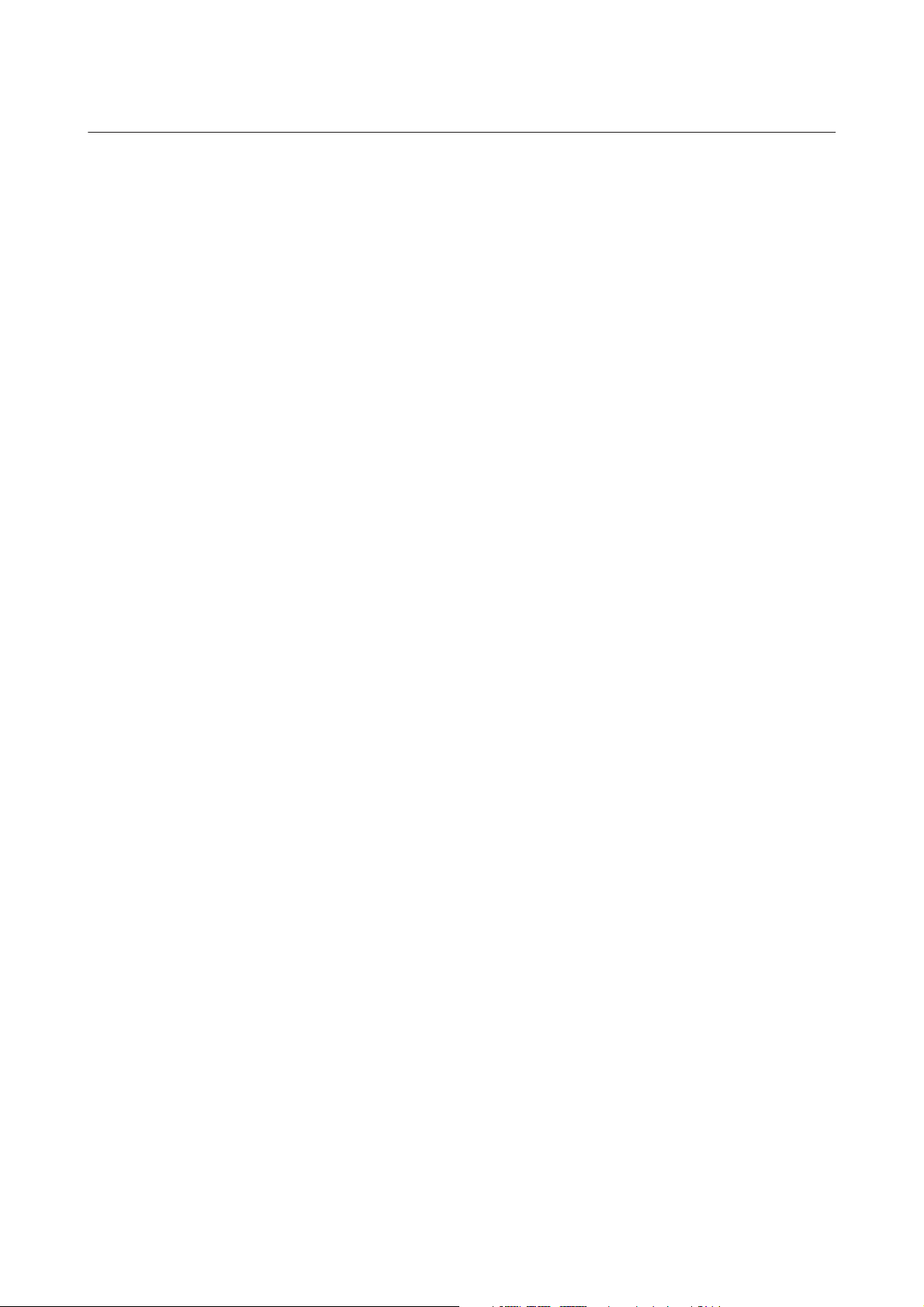
SC-S80600 Series/SC-S60600 Series/SC-S40600 Series Guide d'utilisation
Copyrights et marques
Copyrights et marques
Aucune partie de ce manuel ne peut être reproduite, stockée dans un système documentaire ou transmise sous quelque forme ou de quelque manière
que ce soit, électronique, mécanique, par photocopie, enregistrement ou autre, sans l’accord préalable écrit de Seiko Epson Corporation. Les
informations contenues dans le présent document sont uniquement destinées à être utilisées avec cette imprimante Epson. Epson n’est pas
responsable de l’application de ces informations à d’autres imprimantes.
La société Seiko Epson Corporation et ses filiales ne peuvent être tenues pour responsables des préjudices, pertes, coûts ou dépenses subis par
l’acquéreur de ce produit ou par des tiers, résultant d’un accident, d’une utilisation non conforme ou abusive de l’appareil, de modifications, de
réparations ou de transformations non autorisées de ce produit ou encore du non-respect (sauf aux États-Unis d’Amérique) des instructions
d’utilisation et d’entretien recommandées par Seiko Epson Corporation.
Seiko Epson Corporation ne pourra être tenue responsable des dommages ou problèmes survenus suite à l’utilisation de produits optionnels ou
consommables autres que ceux désignés par Seiko Epson Corporation comme étant des Produits d’origine Epson ou des Produits approuvés par
Epson.
Seiko Epson Corporation ne pourra être tenue responsable des dommages dus aux interférences électromagnétiques survenant suite à l’utilisation de
câbles d’interface autres que ceux désignés par Seiko Epson Corporation comme étant des Produits approuvés par Epson.
EPSON et EPSON EXCEED YOUR VISION ou EXCEED YOUR VISION et leurs logos sont des marques ou marques commerciales de Seiko Epson
Corporation.
Microsoft
Apple
Intel
PowerPC
Bemcot
YouTube
Avis général : les autres noms de produit utilisés dans cette notice sont donnés uniquement à titre d’identification et peuvent être des noms de marque de
leurs détenteurs respectifs. Epson dénie toute responsabilité vis-à-vis de ces marques.
© 2016 Seiko Epson Corporation. All rights reserved.
, Windows® et Windows Vista® sont des marques déposées de Microsoft Corporation.
®
, Macintosh®, Mac OS® et OS X® sont des marques déposées de Apple Inc.
®
est une marque déposée de Intel Corporation.
®
est une marque déposée de Intel Business Machines Corporation.
®
est une marque déposée de Asahi Kasei Corporation.
™
et le logo YouTube sont des marques ou des marques déposées de YouTube LLC.
®
2
Page 3
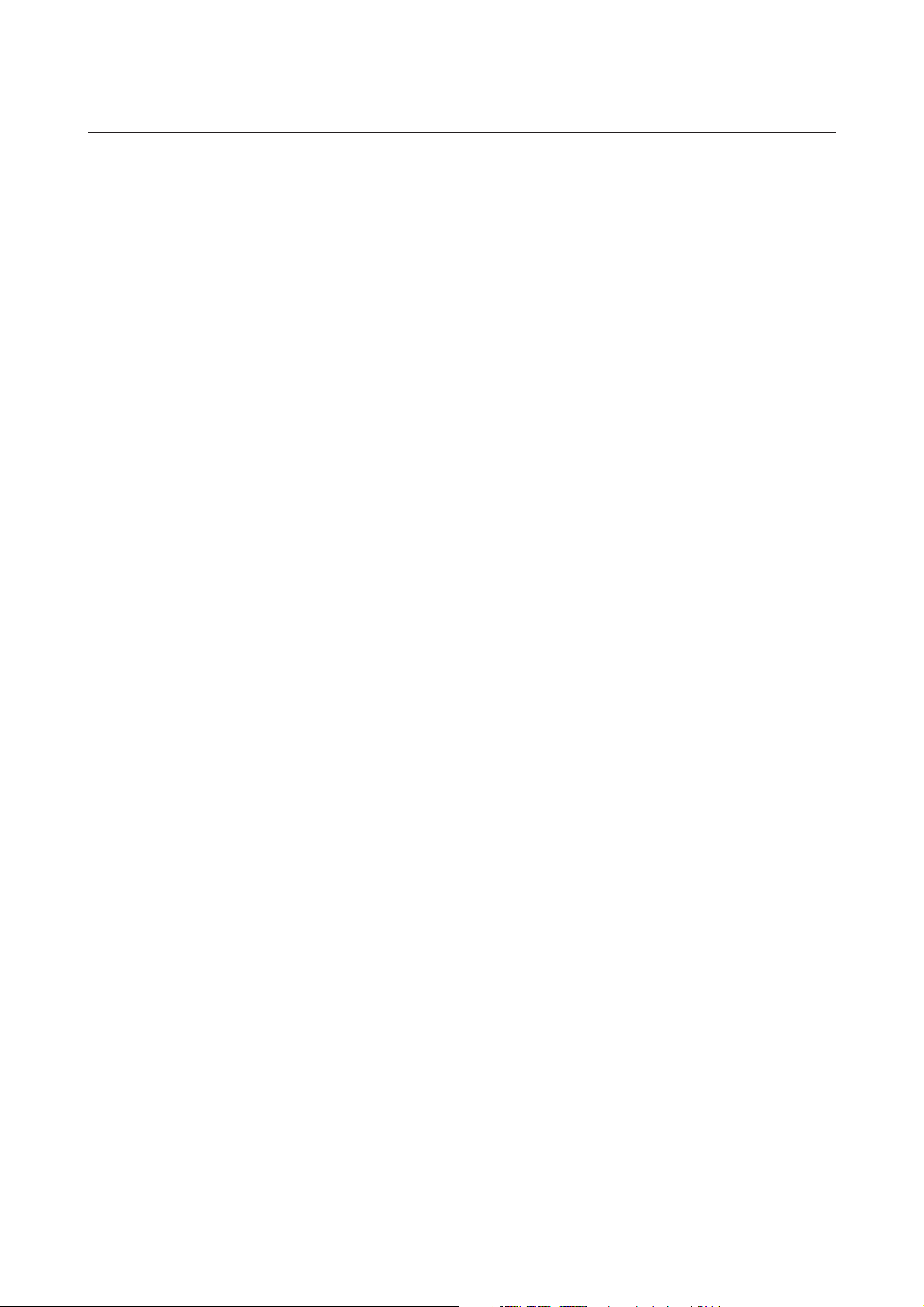
SC-S80600 Series/SC-S60600 Series/SC-S40600 Series Guide d'utilisation
Table des matières
Table des matières
Copyrights et marques
Introduction
Éléments de l’imprimante.................... 6
Partie avant............................ 6
Vue de droite........................... 8
Intérieur.............................. 10
Arrière............................... 11
Panneau de commande. .................. 13
Compréhension de l’affichage.............. 14
Fonctionnalités........................... 17
Productivité élevée...................... 17
Haute qualité d'impression................ 17
Facilité d’utilisation supérieure............. 17
Remarques sur l’utilisation et le stockage. . . . . . . . 18
Espace d’installation..................... 18
Remarques sur l’utilisation de l’imprimante.... 19
Remarques sur l’absence d’utilisation de
l’imprimante........................... 20
Remarques sur la manipulation des cartouches
d’encre............................... 20
Manipulation des supports................ 22
Remarques concernant l'usage d'encre WH et MS
(SC-S80600 Series). . . . . . . . . . . . . . . . . . . . . . . . 22
Présentation du logiciel..................... 24
Lancement de l’application Epson Control
Dashboard............................ 25
Accès à Epson Control Dashboard depuis un
autre ordinateur........................ 25
Fermeture de l’application Epson Control
Dashboard............................ 25
Utilisation de EPSON Software Updater. . . . . . . 25
Désinstallation des logiciels.................. 26
Opérations de base
Remarques sur le chargement des supports. . . . . . . 28
Remarques sur le chargement des supports. . . . . . . 28
Chargement des supports ................... 29
Position départ impr....................... 34
Utilisation de l’Enrouleur papier Automatique. . . . 36
Fixation du mandrin de rouleau............. 36
Enroulement avec la face imprimée vers
l'extérieur............................. 38
Enroulement avec la face imprimée vers
l'intérieur............................. 41
Paramètres du support chargé................ 44
Retrait du rouleau d’enroulement............. 45
Impression de la quantité de support restant. . . . 45
Découpe du support..................... 46
Retrait du support ...................... 47
Avant impression......................... 48
Enregistrement des paramètres d'un nouveau
support................................. 49
Type et résumé de Paramètrages du support. . . . 49
Procédure de Config support facile.......... 50
Réglage du support........................ 52
Réglage du support (Auto)................. 52
Réglage du support (Manuel)............... 52
Modification des paramètres au cours de
l'impression............................. 55
Modification de la température du chauffage
et des paramètres de séchage............... 55
Correction de l'effet de bandes.............. 55
Vérification des informations relatives à la
quantité d'encre restante et aux essuyeurs...... 56
Zone imprimable......................... 57
Maintenance
Quand effectuer les différentes opérations de
maintenance............................. 59
Élément à nettoyer et planning de nettoyage. . . . 59
Emplacement des consommables et planning
de remplacement....................... 60
Autre maintenance...................... 61
Ce dont vous aurez besoin................... 62
Précautions concernant la maintenance. . . . . . . . . 63
Nettoyage quotidien....................... 63
Nettoyage régulier......................... 64
Utilisation du liquide de nettoyage........... 65
Déplacement de la tête d’impression......... 66
Nettoyage autour de la tête d’impression. . . . . . 67
Nettoyage autour des capuchons............ 68
Fin du nettoyage........................ 71
Agitation et remplacement des cartouches
d’encre ................................ 71
Agitation............................. 71
Procédure de remplacement............... 72
Mise au rebut de l’encre usagée............... 73
Quand procéder à la préparation et au
remplacement.......................... 73
Compteur encre usagée................... 74
3
Page 4
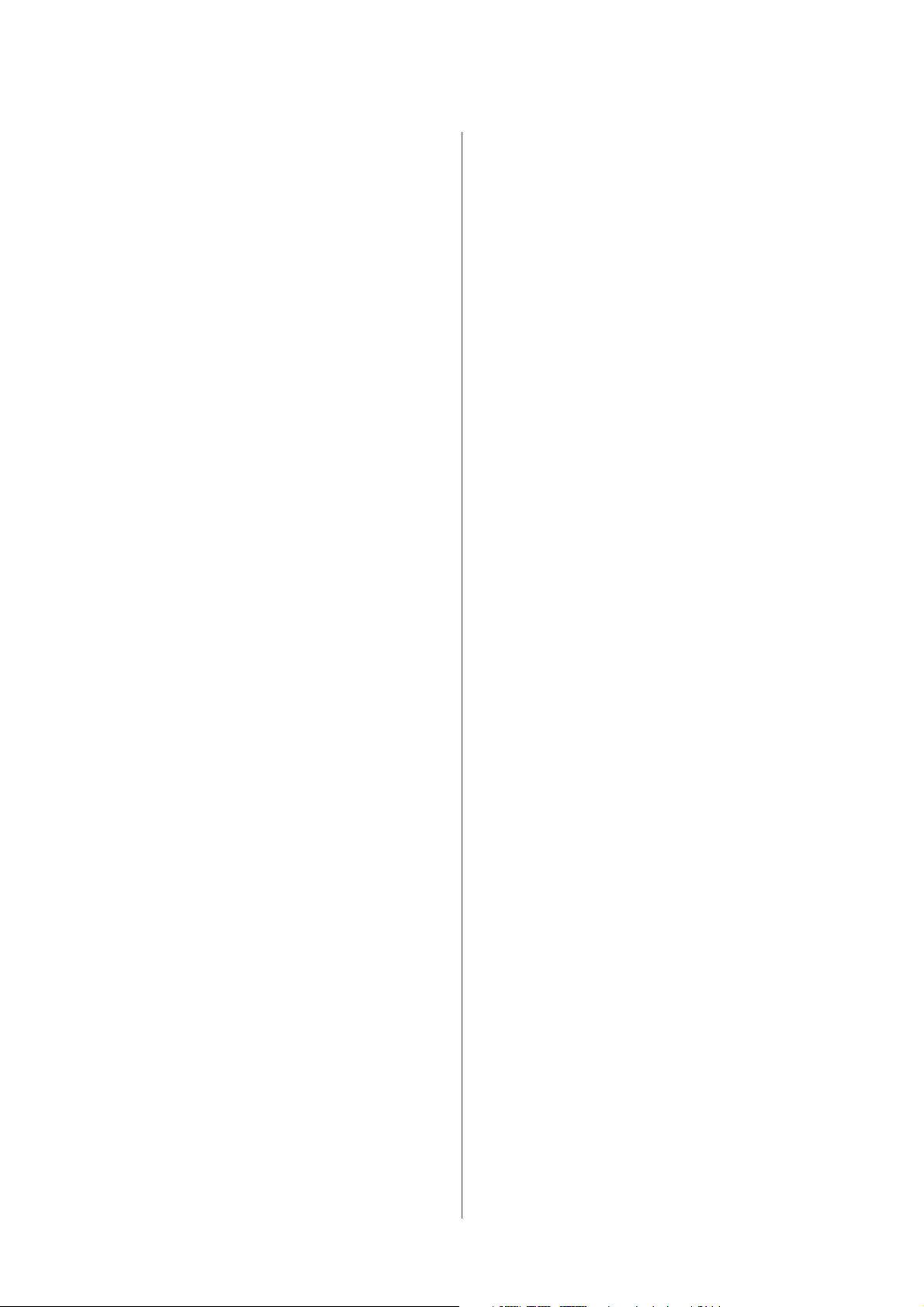
SC-S80600 Series/SC-S60600 Series/SC-S40600 Series Guide d'utilisation
Table des matières
Remplacement du Bidon d'encre résiduelle. . . . . 74
Remplacement des pièces................... 75
Quand procéder à la préparation et au
remplacement.......................... 75
Remplacement des pièces................. 76
Remplacement des plaques latérales du support
...................................... 78
Procédure de remplacement............... 79
Mise au rebut des consommables usagés......... 81
Mise au rebut.......................... 81
Recherche de buses obstruées. . . . . . . . . . . . . . . . 81
Procédures de vérification des obstructions. . . . 81
Impression de motifs de vérification des buses
.................................... 83
Nettoyage Des Têtes....................... 83
Types de Nettoyage Des Têtes .............. 83
Procédure de nettoyage de la tête ........... 84
Stockage prolongé (Maintenance avant stockage)
...................................... 85
Planning de la maintenance avant stockage. . . . 85
Maintenance avant stockage............... 86
Réutilisation de l'imprimante............... 87
Changer Mode couleur (SC-S80600 Series
uniquement)............................. 87
Remarques sur le changement.............. 87
Durée du changement de 10 vers 9 couleurs. . . . 88
Changer Mode couleur, procédure........... 88
Nettoyage à l'intérieur du capot avant........... 88
Nettoyage des rouleaux presseurs.............. 89
Application de graisse sur la tige du chariot. . . . . . 89
Emplacement de la tige du chariot et tampon
usagé................................ 90
Procédure de graissage de la tige A du chariot
.................................... 90
Procédure de graissage de la tige B du chariot
.................................... 92
Stockage de la graisse.................... 93
Utilisation du menu du panneau de
commande
Opérations du menu....................... 94
Liste des menus........................... 95
Détails du menu......................... 100
Menu Configuration support.............. 100
Menu Configuration Impr................ 105
Menu Maintenance..................... 107
Menu État De l'Imprimante............... 110
Menu Préférences...................... 111
Résolution des problèmes
Lorsqu’un message s’affiche................. 113
En cas d’appel de maintenance/demande
d’entretien............................. 115
Dépannage............................. 116
Vous ne pouvez pas imprimer (parce que
l’imprimante ne fonctionne pas)........... 116
L’imprimante émet un bruit identique à celui
de l’impression, mais rien ne s’imprime...... 117
L’impression ne répond pas à votre attente.... 117
Support............................. 119
Autres.............................. 121
Annexe
Options et consommables.................. 122
Supports pris en charge.................... 127
Déplacement et transport de l’imprimante. . . . . . 127
Déplacement de l’imprimante............. 127
Transport............................ 128
Liste des paramètres du support pour chaque type
de support............................. 129
Configuration système requise (Epson Control
Dashboard)............................. 130
Tableau de spécifications................... 132
Assistance
Site Internet de l’assistance technique.......... 135
Contacter l’assistance Epson................ 135
Avant de contacter Epson................ 135
Assistance aux utilisateurs en Amérique du
nord................................ 136
Assistance aux utilisateurs en Europe. . . . . . . . 136
Assistance aux utilisateurs à Taïwan......... 136
Assistance aux utilisateurs en Australie....... 137
Assistance aux utilisateurs à Singapour....... 138
Assistance aux utilisateurs en Thaïlande. . . . . . 138
Assistance aux utilisateurs au Vietnam....... 138
Assistance aux utilisateurs en Indonésie. . . . . . 138
Assistance aux utilisateurs à Hong-Kong. . . . . 139
Assistance aux utilisateurs en Malaisie....... 139
Assistance aux utilisateurs en Inde.......... 140
Assistance aux utilisateurs aux Philippines. . . . 140
Termes des licences logicielles
Licences logicielles Open Source............. 142
Bonjour............................. 142
Autres licences logicielles................... 147
4
Page 5
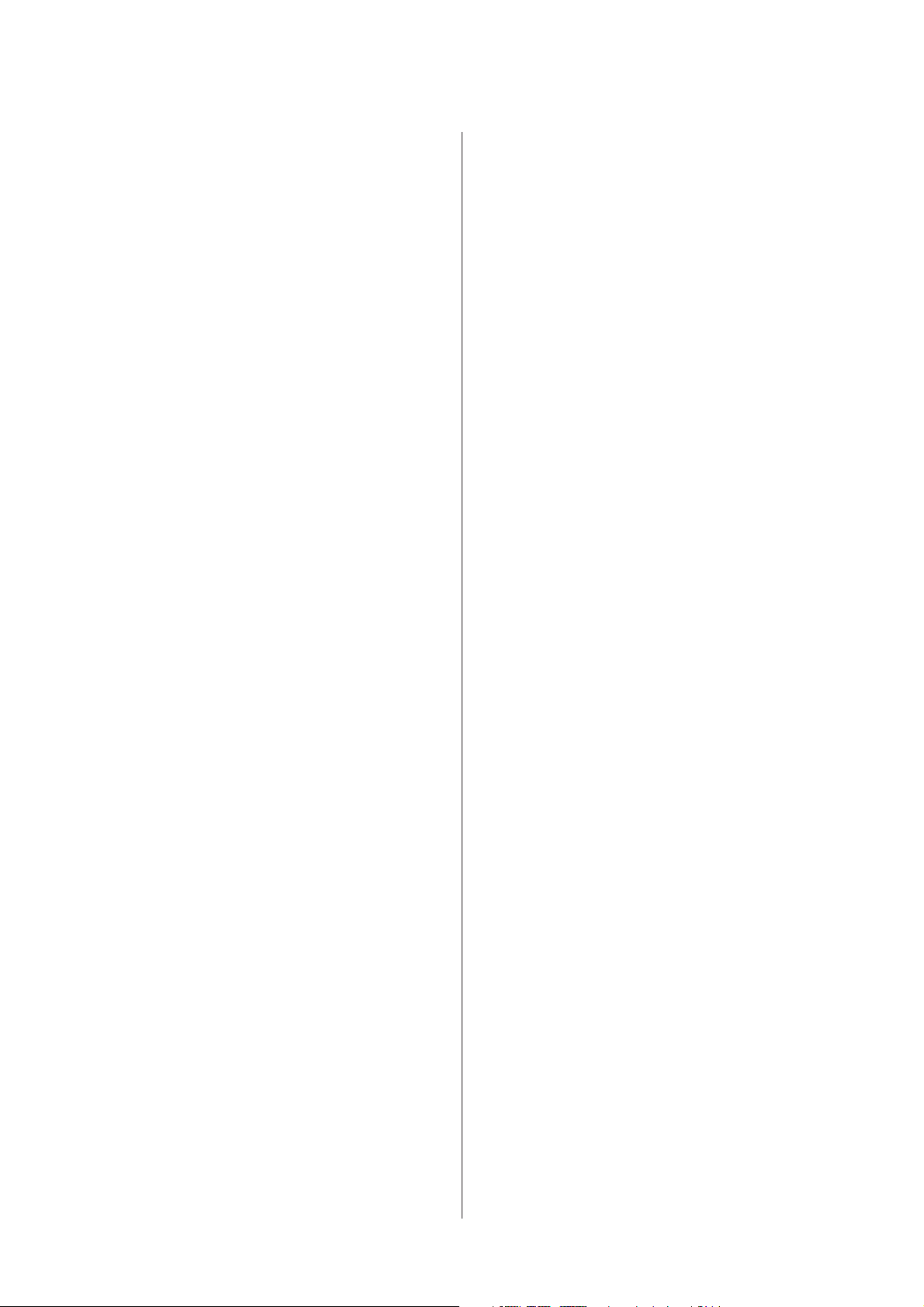
SC-S80600 Series/SC-S60600 Series/SC-S40600 Series Guide d'utilisation
Table des matières
Info-ZIP Copyright and License............ 147
5
Page 6
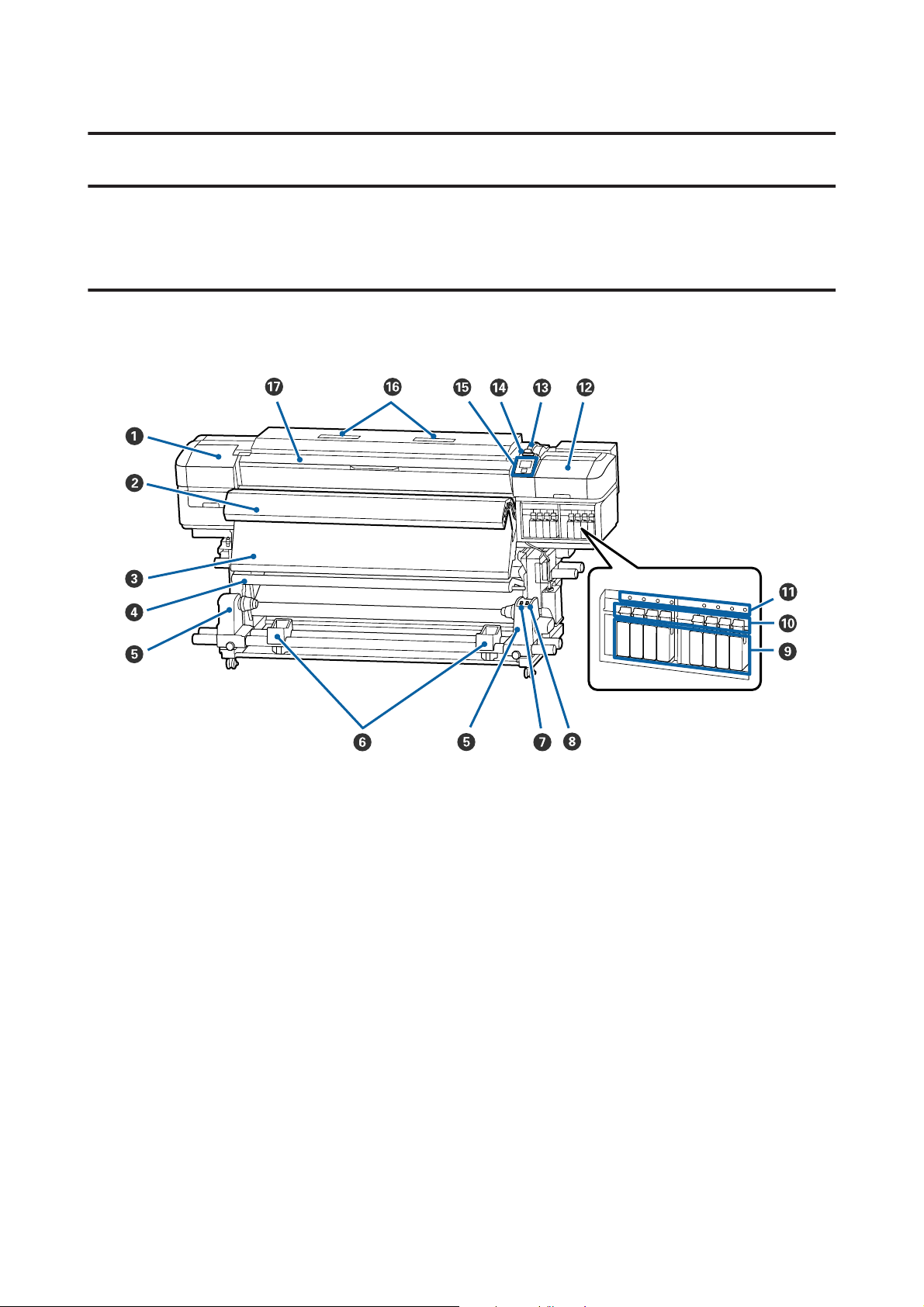
SC-S80600 Series/SC-S60600 Series/SC-S40600 Series Guide d'utilisation
Introduction
Introduction
Éléments de l’imprimante
Partie avant
L’illustration montre le modèle SC-S60600 Series.
A Capot de maintenance (gauche)
Ouvrez ce capot pour nettoyer la zone située autour de la tête d’impression. Normalement fermé lors de l’utilisation de l’imprimante.
U « Nettoyage autour de la tête d’impression » à la page 67
B Unité additionnelle de séchage
Le chauffage permet de sécher rapidement l’encre après impression. Option disponible uniquement pour le
modèle SC-S80600 Series/SC-S40600 Series.
U Guide d’installation de l’unité additionnelle de séchage
C Après-chauffage
Le chauffage permet de sécher rapidement l’encre après impression.
U « Modification de la température du chauffage et des paramètres de séchage » à la page 55
D Barre de tension
Le tendeur maintient la tension du support afin d’éviter tout relâchement lors de l’enroulement.
U « Utilisation de l’Enrouleur papier Automatique » à la page 36
6
Page 7
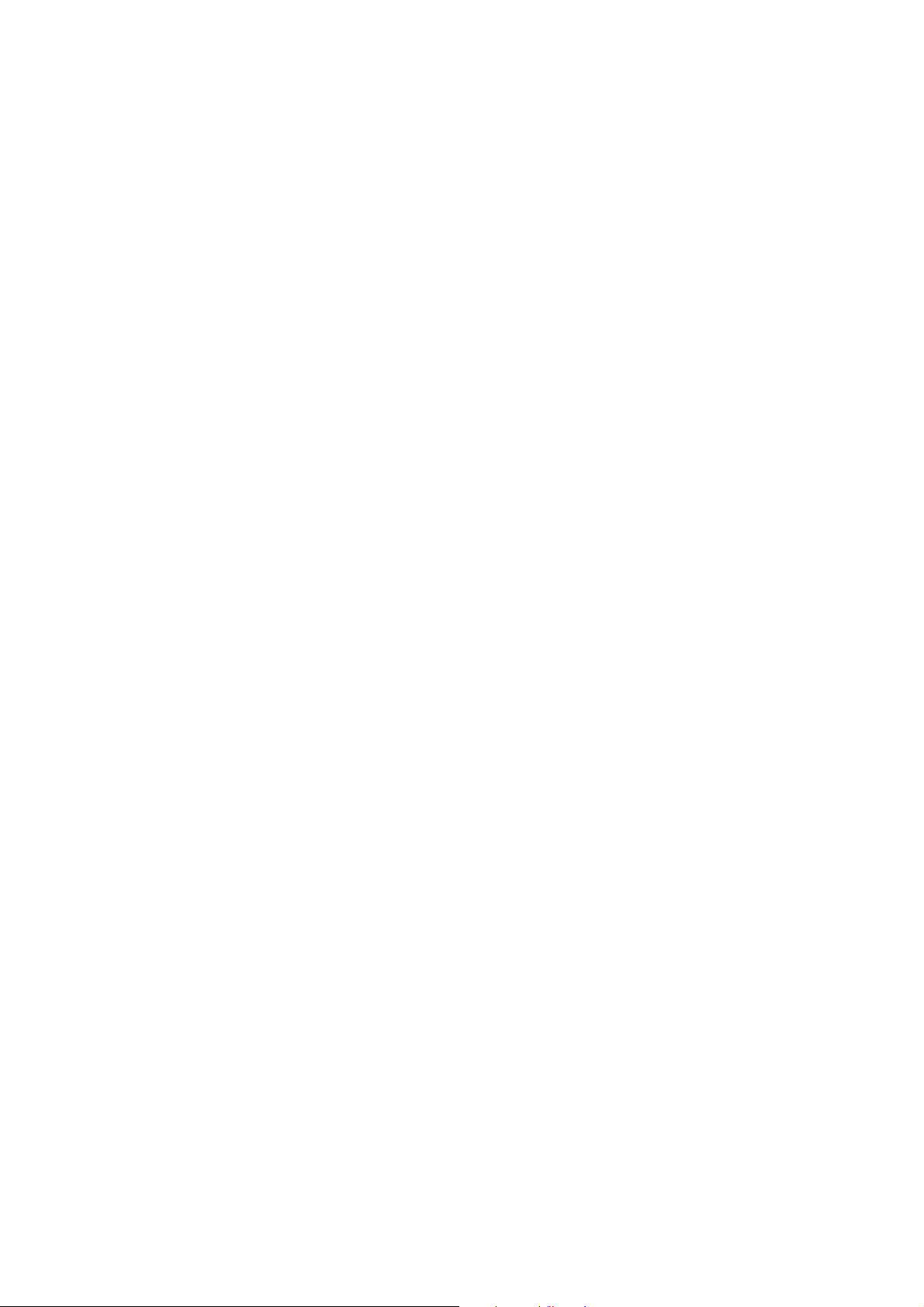
SC-S80600 Series/SC-S60600 Series/SC-S40600 Series Guide d'utilisation
Introduction
E Support du mandrin de rouleau
Placez le mandrin de rouleau pour enrouler le support sur ces supports. Les deux même pièces existent du côté
gauche et du côté droit.
U « Utilisation de l’Enrouleur papier Automatique » à la page 36
F Support de rouleau
Posez temporairement le support sur ces supports lors du retrait du rouleau d’enroulement. Les deux même
pièces existent du côté gauche et du côté droit.
G Commutateur Auto
Ce commutateur permet de sélectionner le sens d’enroulement automatique. Sélectionnez Off pour désactiver
l’enroulement automatique.
H Commutateur Manual
Ce commutateur permet de sélectionner le sens d'enroulement manuel. L’option sélectionnée est appliquée
lorsque le commutateur Auto est placé sur Off.
I Cartouches d’encre
Le modèle SC-S40600 Series ne possède des logements de cartouches que sur le côté droit.
Installez toutes les cartouches d’encre dans chaque logement. Selon les opérations de maintenance effectuées,
suivez les instructions du panneau de commande pour installer la Cleaning Cartridge (Cartouche de nettoyage).
J Leviers de verrouillage
Soulevez les leviers pour déverrouiller les cartouches d’encre avant de les retirer. Abaissez les leviers pour bloquer les cartouches en place après insertion.
K Témoin de vérification des cartouches
Ce témoin s’allume en cas d’erreur au niveau des cartouches d’encre.
Oui : Une erreur s’est produite. Vérifiez le contenu de l’erreur sur l’écran du panneau de commande.
Non : Pas d’erreur.
L Capot de maintenance (droit)
Ouvrez ce capot pour nettoyer la zone située autour des capuchons. Normalement fermé lors de l’utilisation de
l’imprimante.
U « Nettoyage autour des capuchons » à la page 68
M Levier de chargement du support
Une fois le support chargé, abaissez le levier de chargement du support pour le maintenir en place. Soulevez le
levier pour débloquer le support avant de le retirer.
N Témoin d’alerte
Ce témoin s’allume ou clignote en cas d’erreur.
Allumé/clignotant
: Une erreur s’est produite. Le type d’erreur est indiqué par la manière dont le témoin s’allume ou
clignote. Vérifiez le contenu de l’erreur sur l’écran du panneau de commande.
Non : Pas d’erreur.
O Panneau de commande
U « Panneau de commande » à la page 13
7
Page 8
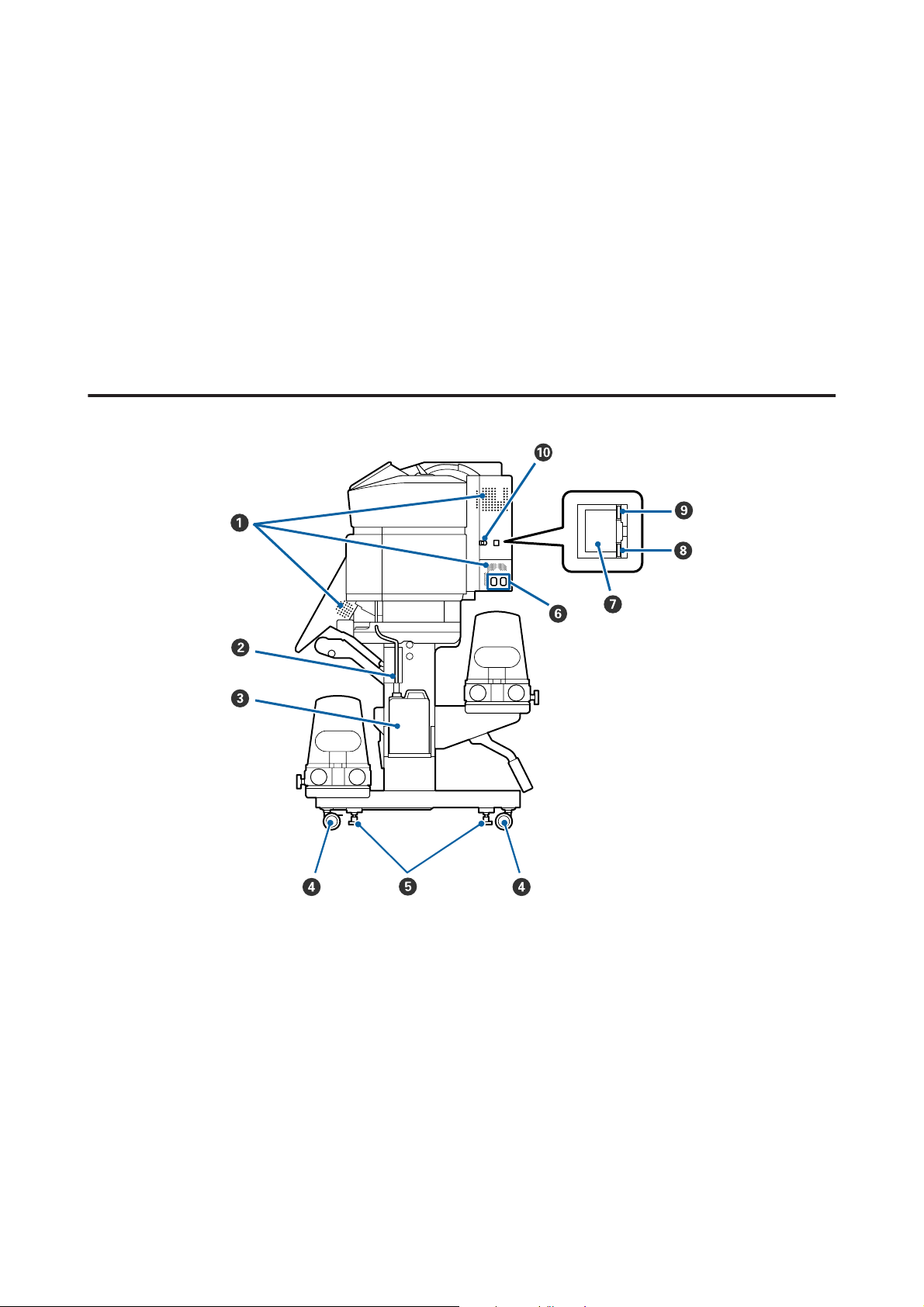
SC-S80600 Series/SC-S60600 Series/SC-S40600 Series Guide d'utilisation
Introduction
P Filtre à air
Ces filtres absorbent l'encre vaporisée lorsque l'air circule dans l'imprimante. Les filtres à air sont des éléments
consommables.
Remplacez l'essuyeur en même temps.
U « Remplacement des pièces » à la page 75
Q Capot avant
Ouvert lors du chargement du support, du nettoyage de l’intérieur de l’imprimante ou de la suppression des
bourrages papier. Normalement fermé lors de l’utilisation de l’imprimante.
Vue de droite
A Ouvertures de circulation d’air
Permet la circulation de l'air dans l'imprimante. N’obstruez pas ces ouvertures.
B Tube d’encre usagée
Tubes d'éjection de l'encre résiduelle. Veillez à ce que l’extrémité du tube se trouve dans le Bidon d'encre résiduelle lors de l’utilisation de l’imprimante.
C Bidon d'encre résiduelle
Ce bidon recueille l’encre usagée.
Remplacez-le par un nouveau Bidon d'encre résiduelle lorsqu'un message affiché sur le panneau de commande
vous y invite.
U « Mise au rebut de l’encre usagée » à la page 73
8
Page 9
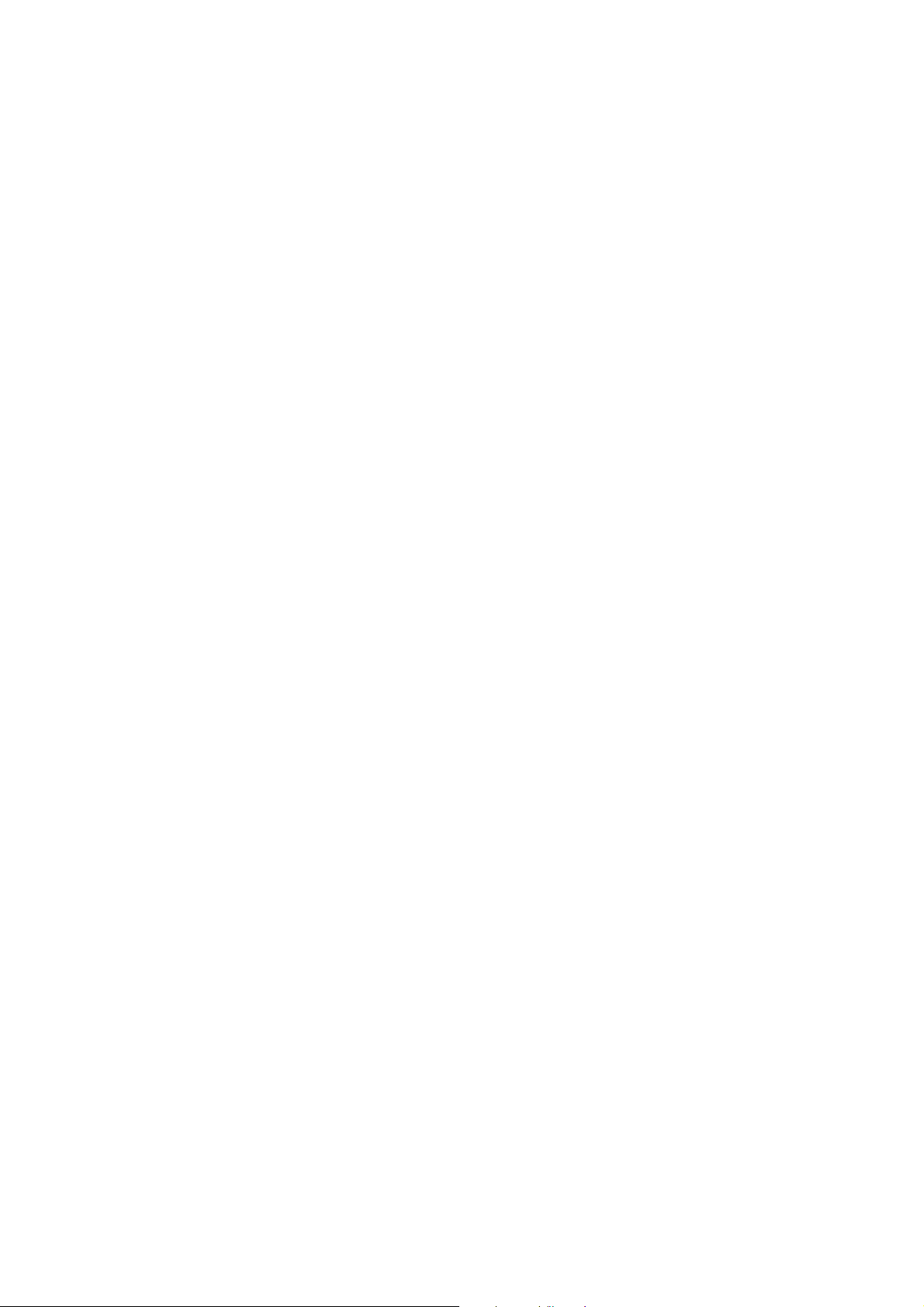
SC-S80600 Series/SC-S60600 Series/SC-S40600 Series Guide d'utilisation
Introduction
D Roulettes
Il y a deux roulettes sur chaque pied. Une fois l’installation terminée, les roulettes avant doivent être bloquées
lors de l’utilisation de l’imprimante.
E Dispositifs de réglage
En cas d'installation sur un sol recouvert de moquette ou sur un sol incliné, vérifiez le niveau de la jauge de
l'imprimante et ajustez les dispositifs de réglage de façon que l'imprimante soit stable.
U Guide d’installation
F Entrée secteur n 1/entrée secteur n 2
Permet de connecter le câble d’alimentation. Veillez à connecter les deux câbles.
G Port de réseau local
Permet de connecter le câble LAN. Utilisez un câble à paire torsadée blindé (catégorie 5 ou supérieure).
H Témoin de données
Le témoin de données s'allume ou clignote pour montrer l’état de la connexion réseau et indiquer si l’imprimante reçoit des données.
Oui : Connecté.
Clignotant : Connecté. Réception de données.
I Témoin d’état
La couleur indique la vitesse de la connexion réseau.
Rouge : 100Base-TX
Vert : 1000Base-T
J Port USB
Permet de connecter le câble USB.
9
Page 10
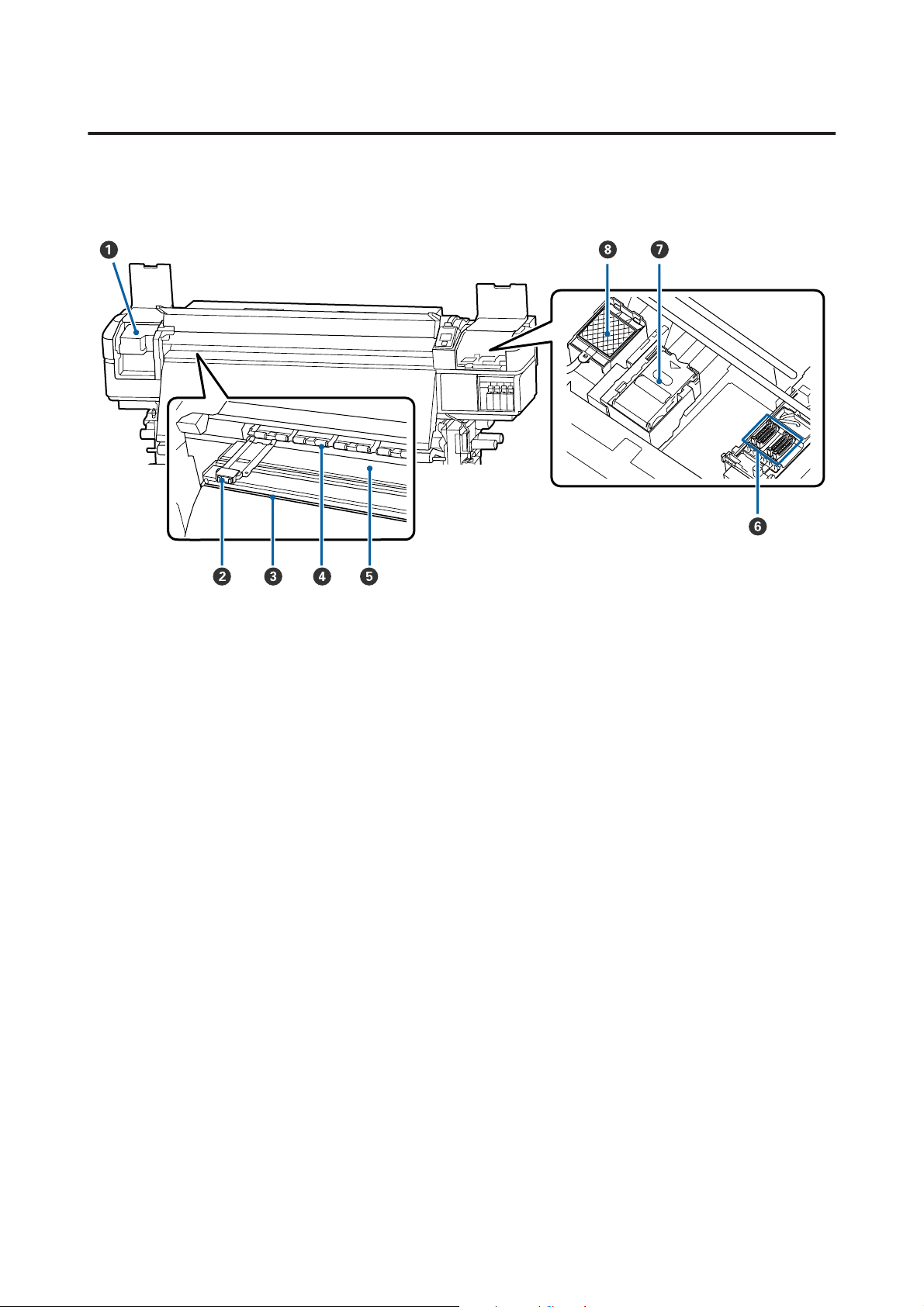
SC-S80600 Series/SC-S60600 Series/SC-S40600 Series Guide d'utilisation
Introduction
Intérieur
La présence de saleté sur les pièces suivantes peut réduire la qualité d’impression. Nettoyez ou remplacez
régulièrement ces pièces comme indiqué dans les chapitres répertoriés dans les sections de référence ci-dessous.
A Tête d’impression
La tête d’impression imprime en se déplaçant vers la gauche et la droite tout en projetant de l’encre. Nettoyer
au moins une fois par mois.
U « Nettoyage autour de la tête d’impression » à la page 67
B Plaques latérales du support
Les plaques latérales du support permettent d’éviter au support de se soulever, et empêchent que les fibres sur
le bord de découpe du support n’entrent en contact avec la tête d’impression. Placez les plaques de chaque côté
du support avant impression.
U « Chargement des supports » à la page 29
C Rainure du cutter
Passez la lame d’un cutter (disponible dans le commerce) dans cette rainure pour découper le support.
U « Découpe du support » à la page 46
D Rouleaux presseurs
Ces rouleaux appuient sur le support lors de l’impression.
U « Nettoyage quotidien » à la page 63
E Chauffage du cylindre
Le chauffage du cylindre garantit une adhérence uniforme de l’encre.
U « Modification de la température du chauffage et des paramètres de séchage » à la page 55
U « Nettoyage quotidien » à la page 63
10
Page 11
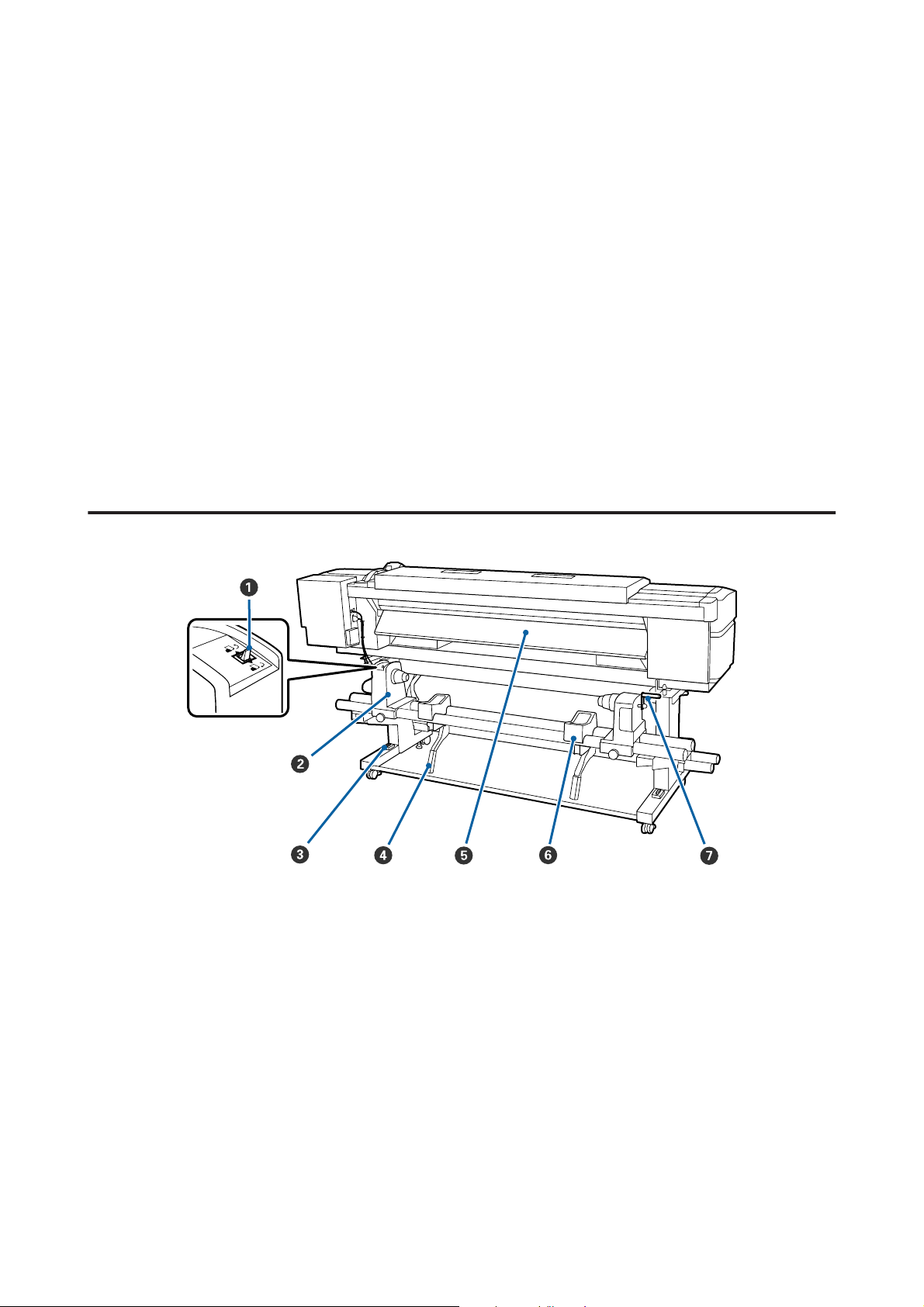
SC-S80600 Series/SC-S60600 Series/SC-S40600 Series Guide d'utilisation
Introduction
F Capuchons
Ces capuchons recouvrent les buses de la tête d’impression (sauf lors de l’impression) pour les empêcher de
sécher. Le modèle SC-S80600 Series/SC-S60600 Series a deux blocs. Nettoyer au moins une fois par mois.
U « Nettoyage autour des capuchons » à la page 68
G Nettoyeur
L’essuyeur ôte l’encre de la surface des buses de la tête d’impression. L'essuyeur est un élément consommable.
Remplacez-le lorsqu'un message affiché sur le panneau de commande vous y invite.
U « Remplacement des pièces » à la page 75
H Tampon de rinçage
L’encre est déversée sur ce tampon lors du rinçage. Il s'agit d'un élément consommable. Remplacez l'essuyeur
en même temps.
U « Remplacement des pièces » à la page 75
Arrière
A Commutateur d’entraînement
Le commutateur d’entraînement permet d’insérer le support lors du chargement et de le rembobiner pour le
remplacer.
B Support de rouleau
Placez le support sur ces supports. Les deux même pièces existent du côté gauche et du côté droit.
C Jauge
En cas d'installation sur un sol recouvert de moquette ou sur un sol incliné, vérifiez l'horizontalité de
l'imprimante. Les deux même pièces existent du côté gauche et du côté droit.
U Guide d’installation
D Levier de levage
Si le support à installer sur les supports de rouleau semble lourd, utilisez ces leviers pour soulever facilement le
support à hauteur des supports de rouleau. Les deux même pièces existent du côté gauche et du côté droit.
11
Page 12
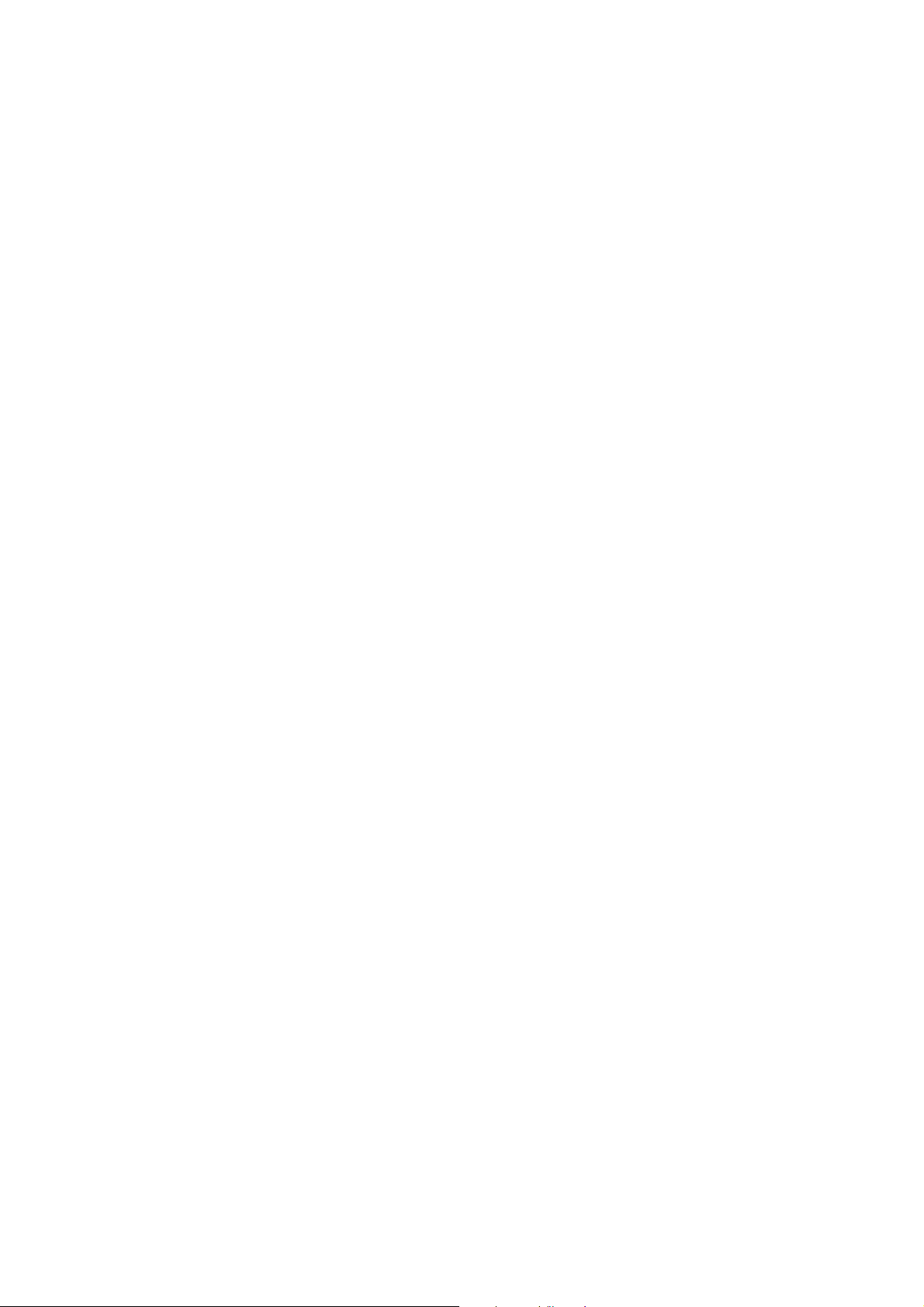
SC-S80600 Series/SC-S60600 Series/SC-S40600 Series Guide d'utilisation
Introduction
E Préchauffage
Chauffe le support avant impression de manière à ce que la zone d’impression ne soit pas soumise à des
changements soudains de température.
F Support de rouleau
Posez le support sur ces supports avant de le placer sur les supports de rouleau. Les deux même pièces existent
du côté gauche et du côté droit.
G Poignée
Une fois le support placé sur le support de rouleau droit, faites tourner la poignée pour appuyer sur le support
et appliquer une pression sur le mandrin de rouleau.
12
Page 13
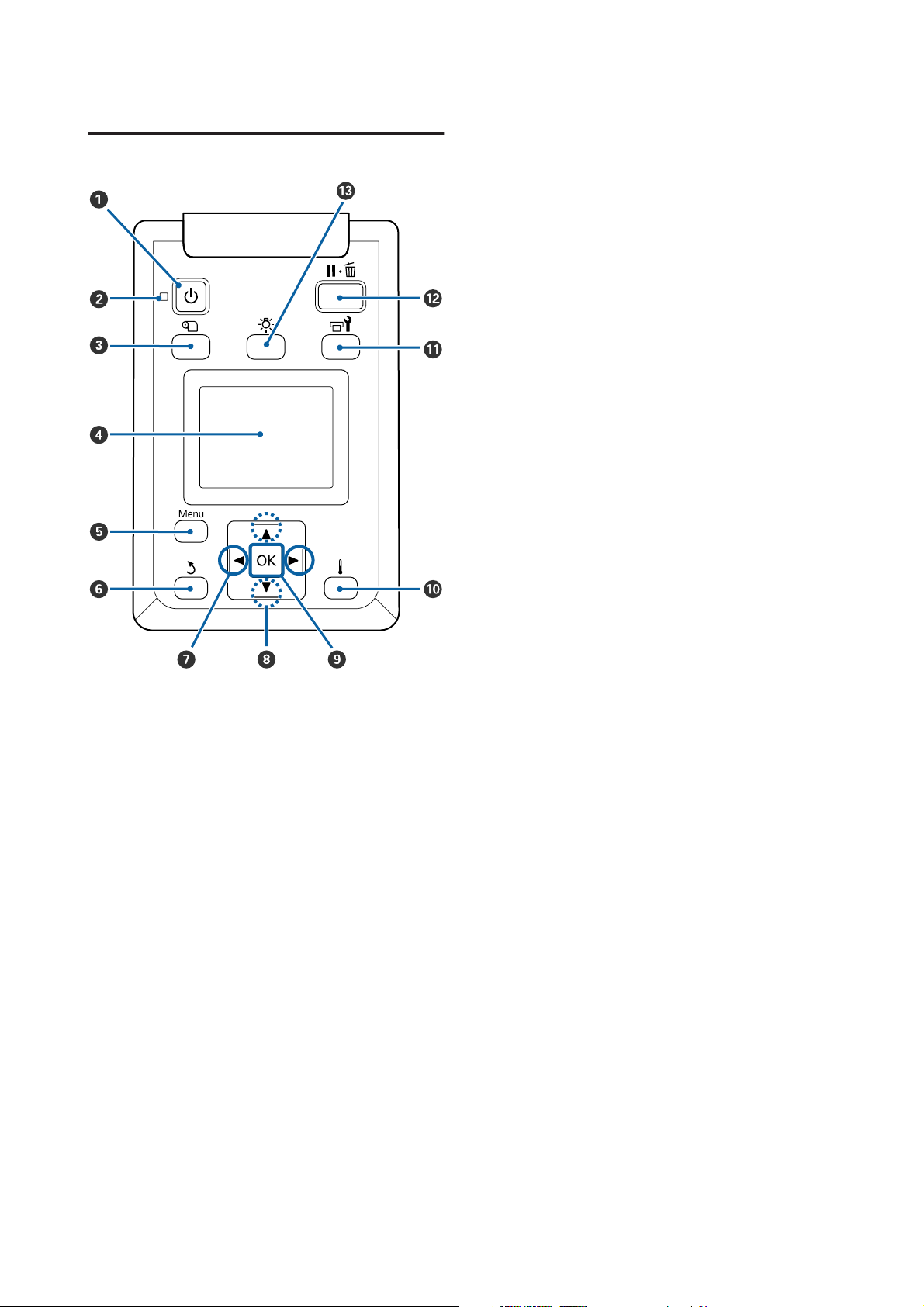
SC-S80600 Series/SC-S60600 Series/SC-S40600 Series Guide d'utilisation
Introduction
Panneau de commande
C Touche M (configuration support)
Appuyez sur cette touche pour afficher le menu
Configuration support à l'écran, pour effectuer les
opérations Alim en position coupe, Support res-
tant, Sélectionner support, Personnaliser réglages et Config support facile.
U « Menu Configuration support » à la page 100
Une pression sur cette touche pendant l'impression permet de régler l'alimentation du support.
U « Correction de l'effet de bandes » à la pa-
ge 55
D Affichage
Affiche l’état de l’imprimante, les menus, les messages d’erreur et autres informations. U « Compré-
hension de l’affichage » à la page 14
E Bouton Menu
Appuyez sur cette touche pour afficher les menus.
U « Utilisation du menu du panneau de comman-
de » à la page 94
A
Touche P (touche d’alimentation)
Met l’imprimante sous ou hors tension.
B
Témoin P (témoin d’alimentation)
L’état de fonctionnement de l’imprimante est indiqué par un témoin allumé ou clignotant.
Oui : L’imprimante est sous tension.
Clignotant : L’imprimante reçoit des données ou
procède au nettoyage de la tête ou à
d’autres opérations lors de l’arrêt.
Non : L’imprimante est hors tension.
F Touche y (touche de retour)
Appuyez sur cette touche pour retourner au menu
précédent lorsque des options sont affichées.
U « Opérations du menu » à la page 94
G
Touches l/r (touches fléchées vers la gauche et
vers la droite)
Permet de placer le curseur lors de l’exécution de
tâches telles que la saisie d’un Nom réglage ou
d’une Adresse IP dans le menu de configuration.
13
Page 14
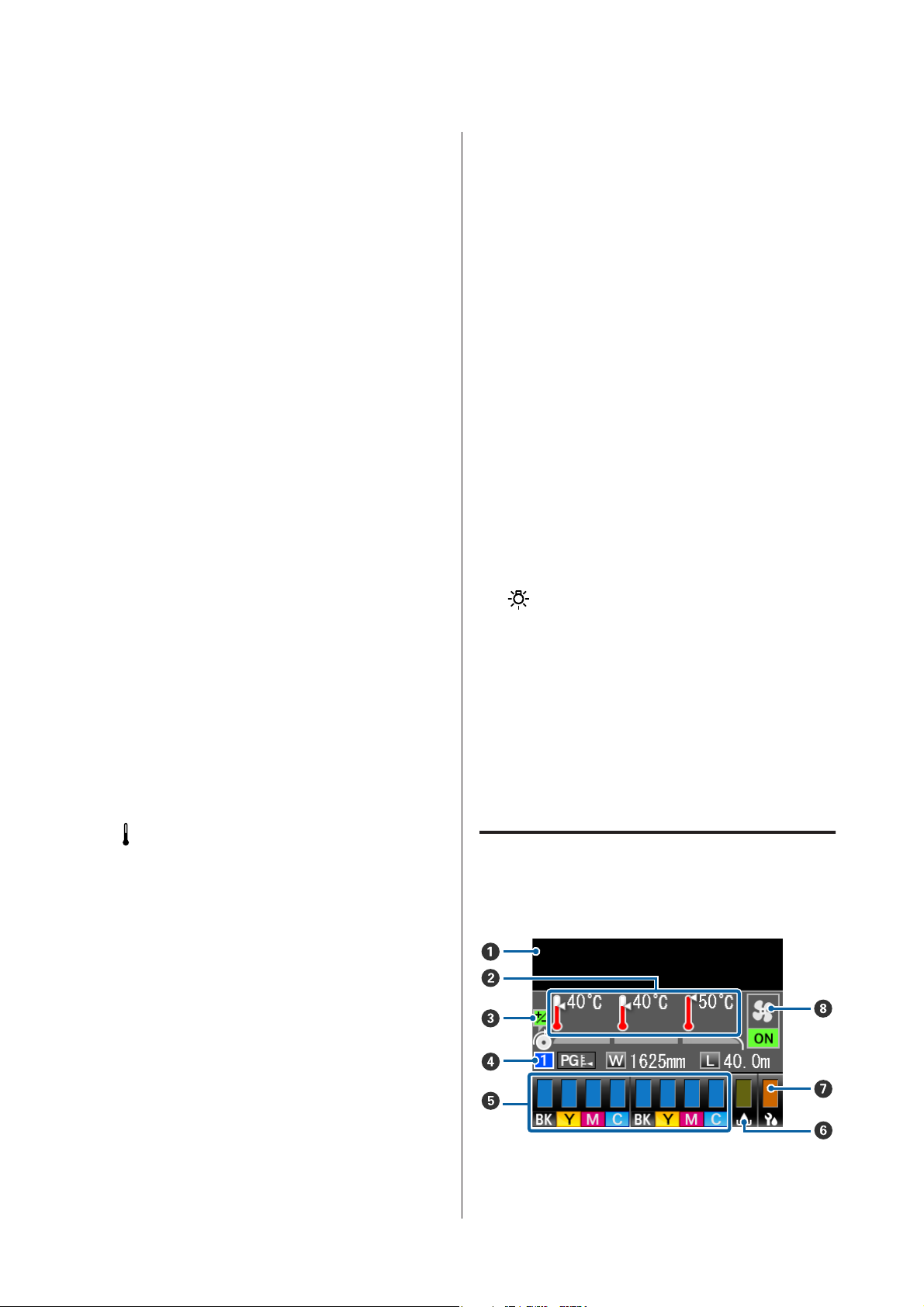
SC-S80600 Series/SC-S60600 Series/SC-S40600 Series Guide d'utilisation
Introduction
H
Touches u/d (touches haut et bas)
❏ Lorsque le levier de chargement du support est en
position abaissée et que le bouton d est enfoncé, le
support est enroulé. Si le bouton u est enfoncé, le
support est rembobiné. Cela se produit, quelle que
soit la manière dont le support chargé est enroulé.
Notez que lorsque vous utilisez la touche u pour
rembobiner, le support s’arrête lorsque son bord
atteint la position de départ de l’impression. Il est
possible de reprendre le rembobinage en relâchant
et en appuyant de nouveau sur la touche.
❏ Lorsque le levier de chargement du support est
soulevé, le bouton qui permet de rembobiner le
support dépend de la manière dont celui-ci est
entraîné.
Côté imprimable ext : appuyez sur le bouton u.
Côté imprimable int : appuyez sur le bouton d.
Maintenez le bouton enfoncé pour rembobiner le
support de 25 cm maximum.
❏ Lorsque les menus sont affichés, ces touches
permettent de sélectionner des éléments et des
options de menu. U « Opérations du menu » à la
page 94
K Touche # (touche de maintenance)
Appuyez sur cette touche pour afficher le menu
Maintenance et utiliser les options de Vérif Buses,
Nettoyage, Maintenance tête, Rempl collecteur
encre, Nettoyage De La Tête et Maint. avt stockage. Cette touche est désactivée lors de l’impression.
U « Menu Maintenance » à la page 107
L Touche W (touche pause/annuler)
❏ L’imprimante passe en mode Pause si vous appuyez
sur cette touche pendant l’impression. Pour annuler
le mode Pause, appuyez à nouveau sur le bouton
W ou sélectionnez Annuler Pause sur l’écran puis
appuyez sur la touche Z. Pour annuler les travaux
d’impression en cours de traitement, sélectionnez
Annuler Le Travail sur l’écran puis appuyez sur le
bouton Z.
❏ Si vous appuyez sur cette touche lorsque des menus
sont affichés, les menus sont fermés et l’imprimante
retourne en mode prête.
I Bouton Z
❏ Si vous appuyez sur cette touche lorsqu’un élément
de menu est mis en surbrillance, les options de
l’élément sélectionné sont affichées.
❏ Si vous appuyez sur cette touche lorsqu’une option
est mise en surbrillance, l’élément mis en
surbrillance est sélectionné ou l’opération
sélectionnée est exécutée.
❏ Une pression sur cette touche lorsque le signal
sonore résonne a pour effet de l'arrêter.
J [ ] touche (touche de chauffage/séchage)
Appuyez sur cette touche pour afficher le menu
Chauffage et séchage, afin d'utiliser les options
Dém. préchauffage, Température chauffage, Tps
séchage par passag et Alim après chauffage. Si
l’Unité additionnelle de séchage (fournie avec le
modèle SC-S60600 Series, en option avec les autres) est installée, vous pouvez également définir
les paramètres du Sécheur supplémentaire. Ces options peuvent être ajustées lors de l’impression.
M [ ] touche (touche de lumière)
Appuyez pour éteindre la lumière interne lorsqu'elle est allumée.
Appuyez pour allumer la lumière interne lorsqu'elle est éteinte.
Toutefois, lorsque vous appuyez sur la touche pendant une opération qui ne permet pas à la lumière
de s'allumer, elle reste éteinte.
Compréhension de l’affichage
L’illustration montre l’écran du modèle SC-S60600
Series.
Ready
U « Modification de la température du chauffage
et des paramètres de séchage » à la page 55
14
Page 15
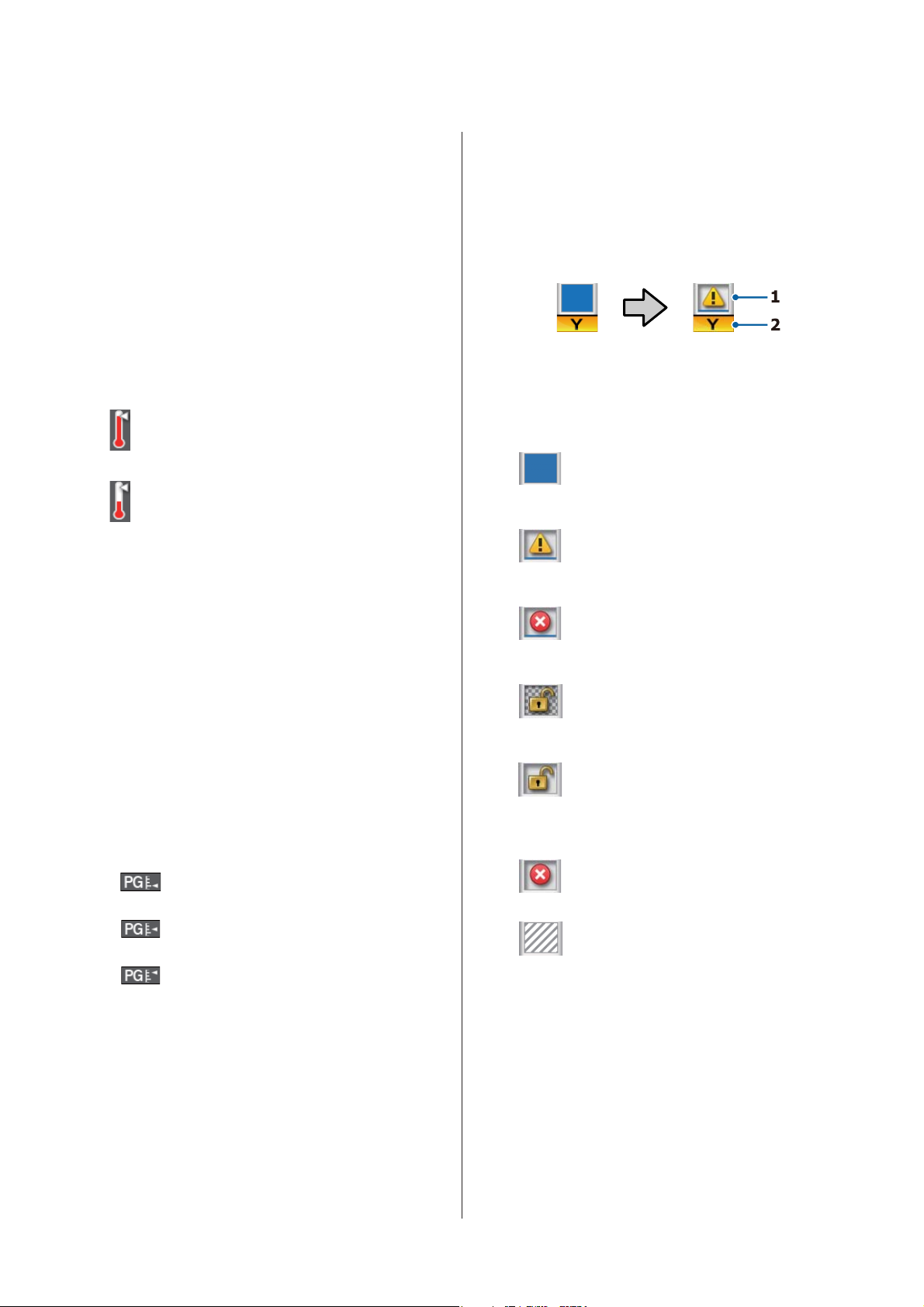
SC-S80600 Series/SC-S60600 Series/SC-S40600 Series Guide d'utilisation
Introduction
A Messages
Affiche l’état, le fonctionnement et les messages
d’erreur de l’imprimante.
U « Lorsqu’un message s’affiche » à la page 113
B Température chauffage
Cet écran affiche, de gauche à droite, les réglages
du préchauffage, du chauffage du cylindre et de
l'après-chauffage. Les icônes en forme de thermomètre indiquent la température approximative des
chauffages.
: le chauffage a atteint la température sélec-
tionnée.
: le chauffage n’a pas atteint la température
sélectionnée.
C Informations de réglage de l'alimentation
pendant l'impression
Ces informations s'affichent lorsque vous indiquez
la valeur de réglage pendant l'impression.
U « Correction de l'effet de bandes » à la pa-
ge 55
D Informations relatives aux supports
❏ Cet écran affiche, de gauche à droite, le numéro du
support sélectionné, l’écart du cylindre, la largeur du
support et le support restant.
❏ L’écart de cylindre sélectionné est indiqué comme
suit.
:1.6
E État de la cartouche d’encre
Affiche le niveau approximatif d’encre restante et
l’état actuel. Si la cartouche d’encre est presque vide ou si une erreur survient, l’écran ci-dessous s’affiche.
Normale Avertissement ou erreur
1 Indicateurs d’état
L’état de la cartouche d’encre est indiqué comme suit.
: Prête à imprimer. La hauteur de l’indi-
cateur change en fonction du niveau
d’encre restante.
: Le niveau d’encre est faible. Vous de-
vez préparer une nouvelle cartouche
d’encre.
: Le niveau d'encre restant a atteint la
limite. Remplacez la cartouche d’encre par une neuve.
: La cartouche d’encre n’est pas enclen-
chée. Abaissez le levier de verrouillage
pour enclencher la cartouche.
: Aucune cartouche d’encre n’est insé-
rée. Insérez la cartouche d’encre et
abaissez le levier de verrouillage pour
enclencher la cartouche.
: Une erreur s’est produite. Vérifiez le
message à l’écran et corrigez l’erreur.
:2.0
:2.5
❏ Le support restant n’est pas indiqué si l’option NON
est sélectionnée pour le paramètre Longueur dans
le menu Support restant.
U « Support restant » à la page 100
: Une Cleaning Cartridge (Cartouche
de nettoyage) est installée. La hauteur
de l’indicateur change en fonction du
niveau de liquide de nettoyage restant.
2 Codes de couleur d’encre
SC-S80600 Series
OR : Orange
LK : Light Black (Gris)
15
Page 16
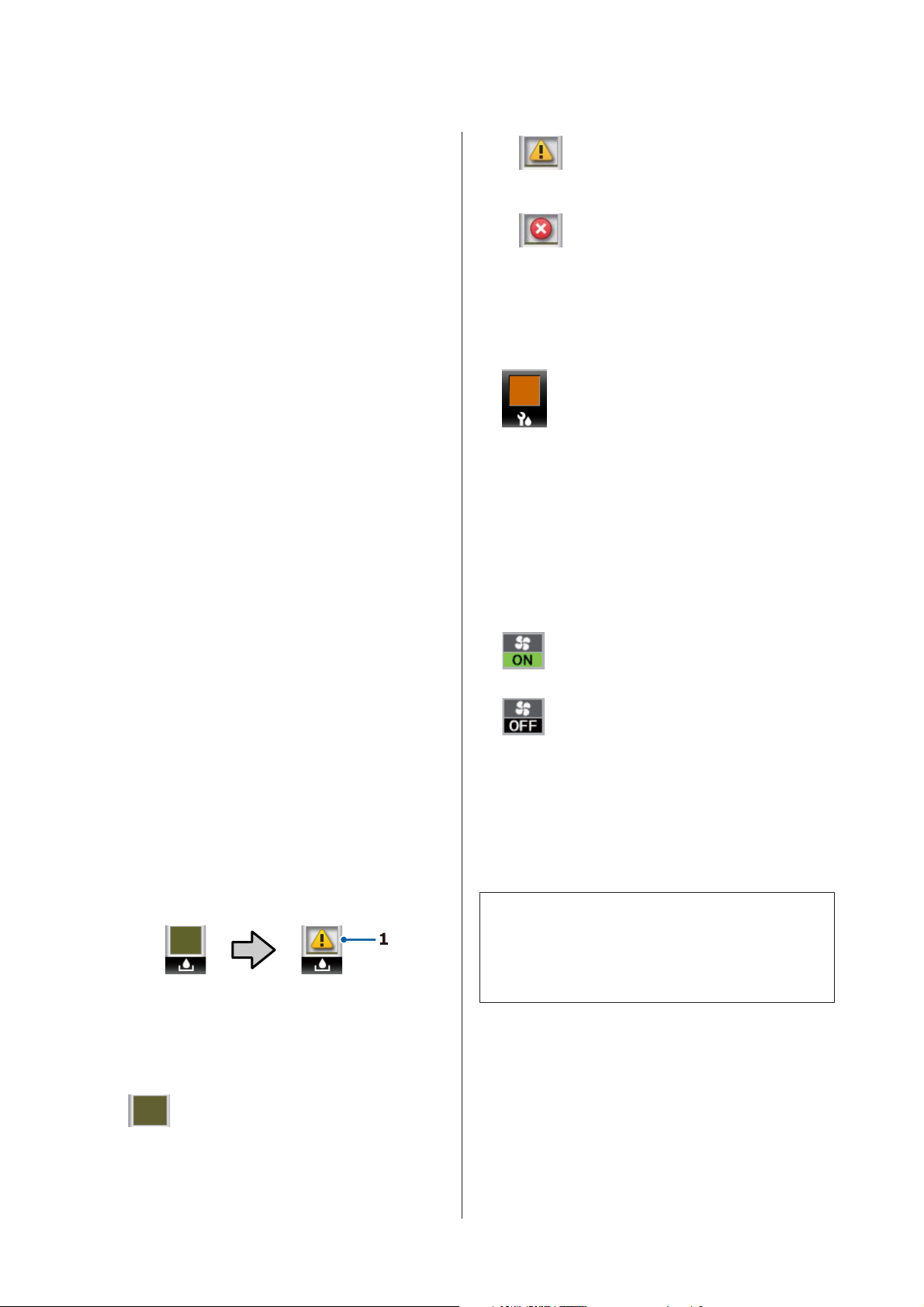
SC-S80600 Series/SC-S60600 Series/SC-S40600 Series Guide d'utilisation
Introduction
BK : Black (Noir)
C:Cyan
M:Magenta
Y : Yellow (Jaune)
R:Red (Rouge)
LC : Light Cyan (Cyan Clair)
LM : Light Magenta (Magenta Clair)
WH : White (Blanc)
MS : Metallic Silver (Métallique)
CL : Cleaning cartridge (Cartouche de net-
toyage)
SC-S60600 Series/SC-S40600 Series
BK : Black (Noir)
: Le Bidon d'encre résiduelle est quasi-
ment plein. Préparez un Bidon d'encre résiduelle neuf.
: Le Bidon d'encre résiduelle est plein.
Remplacez-le par un Bidon d'encre résiduelle neuf.
G État de l'essuyeur
Affiche la quantité d'essuyeur restante.
: L’indicateur diminue pour indiquer la
quantité restante.
H État de l'Unité additionnelle de séchage
Affiche les réglages définis pour l’Unité additionnelle de séchage (en option pour le modèle
SC-S80600 Series/SC-S40600 Series).
Pas d’icône: non installé ou non installé correcte-
ment.
Y : Yellow (Jaune)
M:Magenta
C:Cyan
F État du Bidon d'encre résiduelle
Affiche la quantité approximative d’espace disponible dans le Bidon d'encre résiduelle. L’affichage
change comme indiqué ci-dessous lorsque le bidon
d’encre résiduelle est quasiment plein ou en cas
d’erreur.
Normale Avertissement ou erreur
1 Indicateurs d’état
L’état du Bidon d'encre résiduelle est indiqué
comme suit.
: le ventilateur de séchage est activé.
: le ventilateur de séchage n’est pas ac-
tivé. Pour démarrer le ventilateur, sélectionnez Sécheur supplémentaire
pour le paramètre OUI dans le menu
de configuration.
U « Modification de la température du chauffage
et des paramètres de séchage » à la page 55
Remarque :
Vous pouvez examiner plus en détail E à G depuis
l'option Niveau du menu de configuration.
U « Menu État De l'Imprimante » à la page 110
: Pas d’erreur. L’indicateur change
pour indiquer la quantité d’espace disponible.
16
Page 17
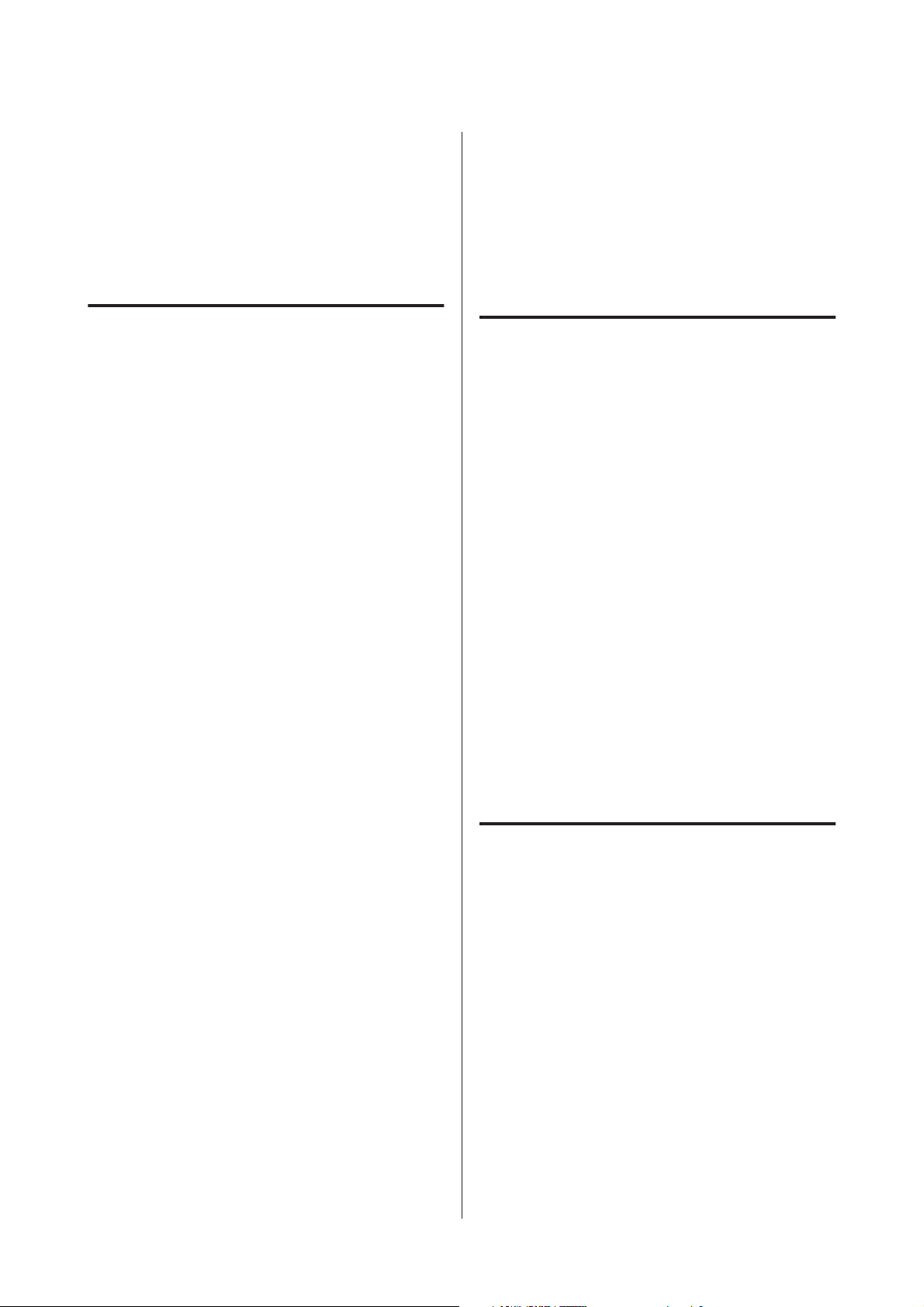
SC-S80600 Series/SC-S60600 Series/SC-S40600 Series Guide d'utilisation
Introduction
Fonctionnalités
Cette imprimante jet d’encre couleur grande largeur
accepte des rouleaux de 1 626 mm (64 pouces) de
largeur. Les principales fonctions de l’imprimante
sont décrites ci-après.
Productivité élevée
Trois chauffages
Les trois chauffages répertoriés ci-dessous améliorent
la productivité et la qualité d’impression.
Le préchauffage chauffe le support avant impression
pour protéger la zone d’impression des changements
soudains de température.
Le chauffage du cylindre garantit une adhérence
uniforme de l’encre.
L’après-chauffage permet de sécher rapidement
l’encre après impression.
L'Unité chargement papier permet le chargement
des rouleaux de 45 kg
L’Unité chargement papier accepte des rouleaux de
grande capacité dont le diamètre peut atteindre
250 mm et le poids 45 kg ; le support nécessite ainsi
des remplacements moins fréquents.
Enrouleur papier Automatique fourni par défaut
L’enrouleur de papier automatique entraîne
automatiquement le support imprimé proprement,
sans le froisser. Il s’agit d’un outil pratique pour
l’impression de bannières, les travaux d’impression à
gros volume et les impressions de nuit en continu.
Cartouches d’encre grande capacité
L'imprimante utilise des cartouches d'encre grande
capacité de 700 ml pour assurer la productivité (600
ml pour l'encre WH, et 350 ml pour l'encre MS). Ceci
évite d'avoir à changer fréquemment l'encre.
Impression haut débit
Le modèle SC-S60600 Series est doté de deux têtes
pour imprimer plus rapidement. L’impression rapide
est obtenue en utilisant deux cartouches d’encre de
chaque couleur.
Unité additionnelle de séchage disponible
L’Unité additionnelle de séchage (fournie avec le
modèle SC-S60600 Series, en option avec les autres
modèles) permet d’accélérer le séchage et d’augmenter
la productivité. En mode 10 couleurs avec le modèle
SC-S80600 Series, nous vous conseillons d'utiliser ce
système car les encres WH et MS peuvent mettre du
temps à sécher.
Haute qualité d'impression
Gradations très douces, restitution très fidèle des
couleurs
Le modèle SC-S80600 Series accepte des encres claires
(LK, LC et LM) pour réduire le grain et adoucir les
gradations. En outre,l'usage des encres OR et R élargit
le gamut et reproduit plus fidèlement les couleurs.
La qualité d'impression est ainsi suffisante pour les
beaux-arts, la décoration d'automobiles et les
publicités pour intérieur, des impressions qui peuvent
être vues à courte distance.
Utilisation d'encres WH et MS
En installant sur le modèle SC-S80600 Series des
encres WH ou MS, il est possible de réaliser divers
effets d'impression.
L'encre WH est très opaque, et convient donc au
masquage sur des supports transparents (graphismes
pour fenêtres). D'autres encres peuvent imprimées sur
les WH et MS, évitant que les encres colorées se voient
à travers et permettant diverses couleurs métallisées.
Facilité d’utilisation supérieure
Installation et enroulement instantanés du support
Le rouleau et les supports de mandrin de rouleau
n’ont pas besoin d’axes, il n’est donc pas nécessaire de
fixer les axes avant d’installer le support. Il vous suffit
d’installer directement le support sur l’imprimante. Le
fait de ne pas avoir à jongler avec des axes tout en
longueur facilite l’installation du support, même
lorsque l’espace est restreint.
Parallèlement aux supports de rouleau, qui vous
permettent de poser le support lors de l’installation,
l’imprimante dispose de leviers de levage, grâce
auxquels vous pouvez facilement soulever les supports
lourds à hauteur des supports de rouleau.
17
Page 18
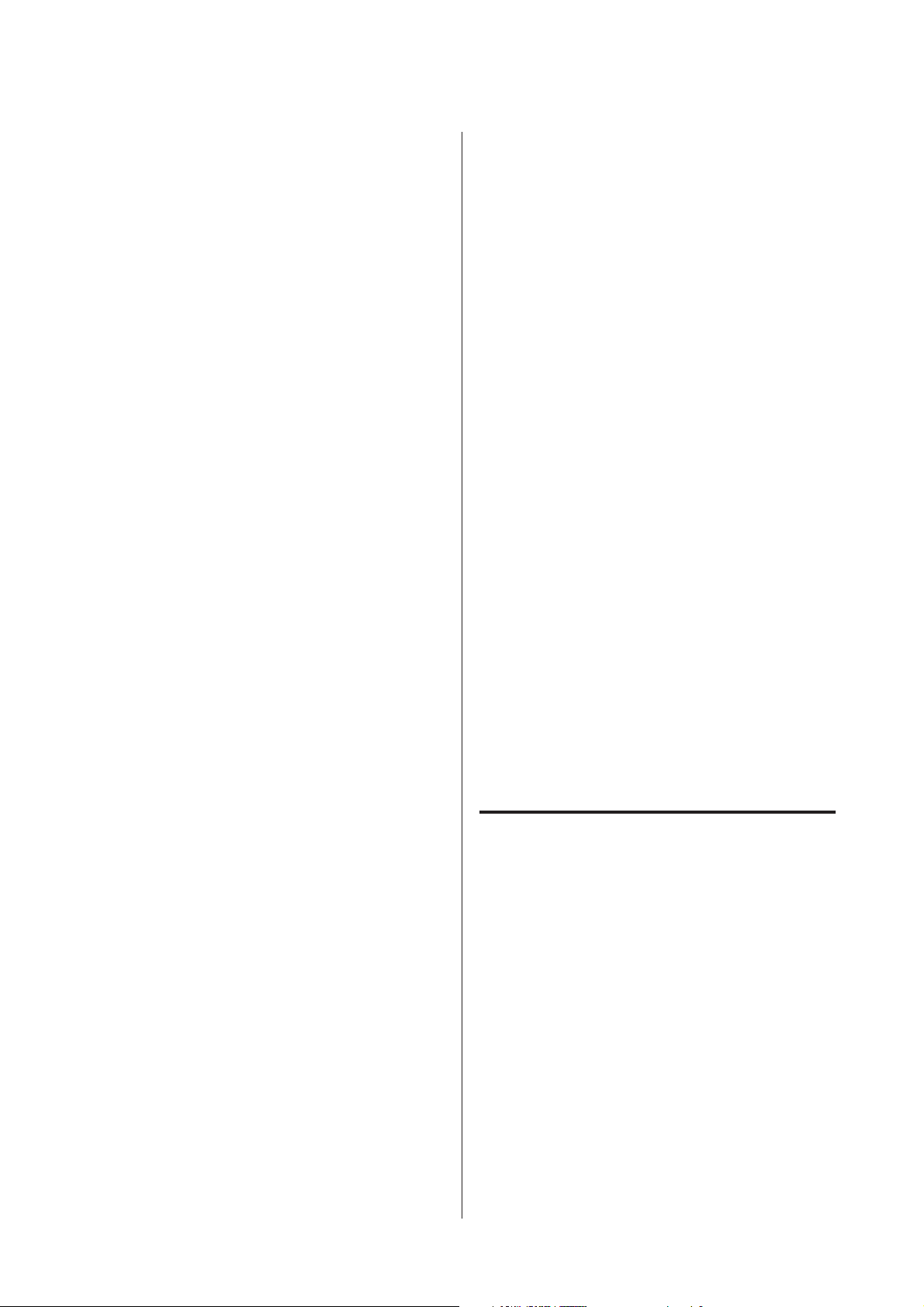
SC-S80600 Series/SC-S60600 Series/SC-S40600 Series Guide d'utilisation
Introduction
Enregistrez facilement les paramètres d'impression
optimisés pour le support utilisé
Plusieurs paramètres sont proposés afin que vous
puissiez procéder à une impression optimale en
fonction de la taille et du type de support utilisé.
Lorsque Config support facile est activé dans le menu
de configuration, vous pouvez enregistrer rapidement
et facilement différents paramètres en fonction du
type de support.
Lorsque vous utilisez le logiciel « Epson Control
Dashboard », vous pouvez télécharger et définir les
fichiers de configuration de l'impression (EMX)
fournis par Epson. Un EMX est un fichier de
paramètres d'impression adapté à chaque type de
support. Il inclut les informations d'impression
nécessaires pour imprimer correctement sur un
support du commerce, telles que les paramètres du
support enregistrés dans l'imprimante, les profils ICC
à utiliser dans le logiciel RIP, le nombre de passages et
la résolution. Vous n'avez plus qu'à enregistrer les
paramètres du support dans l'imprimante et préciser
les informations d'impression à l'aide du logiciel RIP
pour une impression optimale.
Notification des erreurs/avertissements par
courrier électronique
Le système EpsonNet Config avec navigateur Web
intégré à l’interface réseau de l’imprimante propose
des notifications par courrier électronique. Une fois
configurée pour la notification par courrier
électronique, l'imprimante envoie les erreurs et
avertissements aux adresses électroniques
sélectionnées. Vous êtes donc tranquille lorsque
l’imprimante fonctionne sans surveillance, la nuit ou
dans des conditions similaires.
Lancement de l'application EpsonNet Config (avec
navigateur Web) U Guide réseau (pdf)
Notifications d’erreur à l’aide d’un témoin et d’un
signal sonore
En cas d’erreur, un signal sonore est émis et le témoin
d’alerte s’allume. Le témoin d’alerte, de grande taille,
est largement visible, même de loin.
Un signal sonore est émis simultanément afin d’éviter
toute perte de temps liée à des bourrages causés par
des erreurs passées inaperçues.
Maintenance facile
Seule la maintenance permet de garantir la qualité
d’impression. Les opérations de nettoyage ont été
réduites grâce à l'utilisation d'essuyeurs intégrés à
l'imprimante. De plus, l'imprimante est conçue de
manière à laisser suffisamment d’espace pour la
maintenance, qui devient ainsi très facile.
Vous pouvez éviter que les buses ne se bouchent ou
limiter automatiquement les problèmes d'obstruction
en procédant à un nettoyage périodique et en utilisant
la fonction de vérification automatique des buses.
Changement du mode de couleurs en fonction de
vos besoins
Vous pouvez basculer entre les modes de couleurs
suivants.
❏ Mode 10 couleurs (WH) <= => Mode 10 couleurs
(MS)
❏ Mode 10 couleurs (WH) <= => Mode 9 couleurs
❏ Mode 10 couleurs (MS) <= => Mode 9 couleurs
USB à haute vitesse/Gigabit Ethernet
L’imprimante est équipée d’interfaces réseau USB à
haute vitesse et 100 Base-TX/1000 Base-T.
Remarques sur l’utilisation et le stockage
Espace d’installation
Veillez à sécuriser l’espace suivant et à le dégager de
tout objet afin que l’éjection du papier et le
remplacement des consommables ne soient pas
obstrués.
Reportez-vous au « Tableau de spécifications » pour
connaître les dimensions externes de l’imprimante.
U « Changer Mode couleur (SC-S80600 Series
uniquement) » à la page 87
18
Page 19
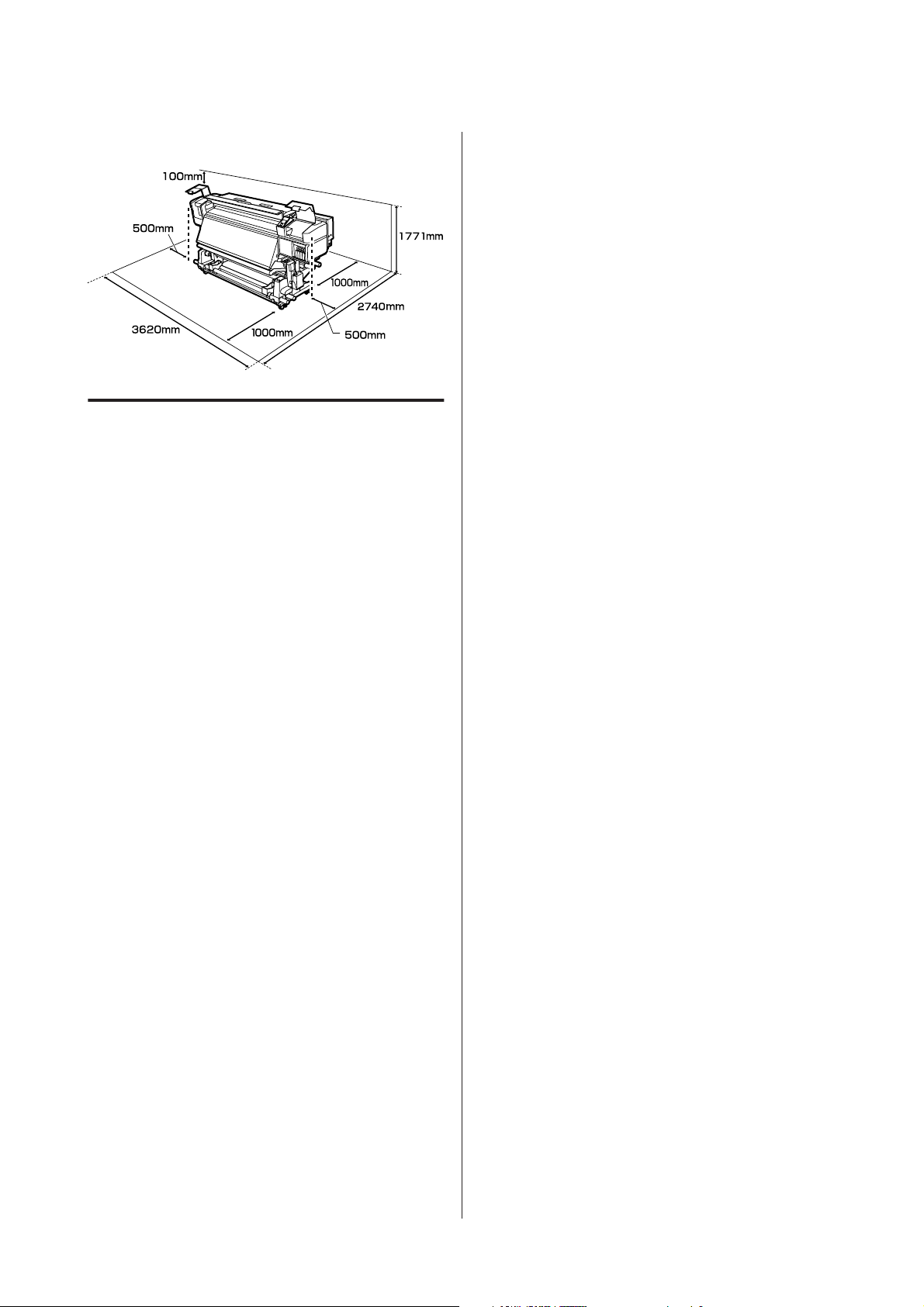
SC-S80600 Series/SC-S60600 Series/SC-S40600 Series Guide d'utilisation
Introduction
U « Tableau de spécifications » à la page 132
Remarques sur l’utilisation de l’imprimante
Tenez compte des points suivants lorsque vous utilisez
cette imprimante afin d’éviter les pannes, les
dysfonctionnements et la dégradation de la qualité
d’impression.
Lors de l'usage d'encre WH ou MS, respectez
également les points suivants.
U « Remarques concernant l'usage d'encre WH et
MS (SC-S80600 Series) » à la page 22
❏ Lorsque vous utilisez l’imprimante, vérifiez la
plage de température de fonctionnement et
d’humidité décrite dans le « Tableau de
spécifications ». U « Tableau de spécifications »
à la page 132
Notez toutefois qu’il est possible que les résultats
ne soient pas conformes à vos attentes si la
température et l’humidité correspondent aux
limites de l’imprimante mais pas à celles du
support. Veillez à ce que les conditions de
fonctionnement soient adaptées au support. Pour
plus d’informations, reportez-vous à la
documentation fournie avec le support.
En outre, si vous utilisez l’appareil dans un
environnement sec, climatisé, ou exposé à la
lumière directe du soleil, veillez à maintenir
l’humidité appropriée.
❏ Évitez d’utiliser l’imprimante dans des lieux avec
des sources de chaleur ou dans des lieux
directement exposés aux courants d’air de
ventilateurs ou de climatiseurs. Les buses de la
tête d’impression pourraient sécher et s’obstruer.
❏ Ne pliez pas et ne tirez pas sur le tube d’encre
usagée. De l’encre pourrait couler à l’intérieur ou
autour de l’imprimante.
❏ Des opérations de maintenance telles que le
nettoyage ou le remplacement doivent être
exécutées en fonction de la fréquence à laquelle
l'imprimante est utilisée ou aux intervalles
recommandés. La qualité d’impression risque de
baisser si vous ne procédez pas régulièrement à la
maintenance. Si vous continuez à utiliser
l’imprimante en l’absence de maintenance
adaptée, vous risquez d’endommager la tête
d’impression.
U « Élément à nettoyer et planning de
nettoyage » à la page 59
❏ Il est possible que l’obturation de la tête
d’impression ne soit pas exécutée (la tête
d’impression ne retourne pas du bon côté) si
l’imprimante est mise hors tension en présence
d’un bourrage papier ou en cas d’erreur. La
fonction d’obturation place automatiquement un
capuchon sur la tête d’impression pour
l’empêcher de sécher. Dans ce cas, mettez
l’imprimante sous tension et attendez quelques
instants que l’obturation soit exécutée
automatiquement.
❏ Ne débranchez pas l’alimentation de l’imprimante
lorsque cette dernière est sous tension, ou ne
coupez pas l’alimentation au niveau du
disjoncteur. car l’obturation de la tête pourrait ne
pas se faire correctement. Dans ce cas, mettez
l’imprimante sous tension et attendez quelques
instants que l’obturation soit exécutée
automatiquement.
❏ La tête d’impression est automatiquement
nettoyée à intervalles fixes après impression de
manière à éviter toute obstruction des buses.
Assurez-vous que le Bidon d'encre résiduelle est
installé dès lors que l’imprimante est sous tension.
❏ L’encre sert pour l’impression mais aussi au
nettoyage des têtes et à d’autres opérations de
maintenance, requises pour maintenir le bon
fonctionnement des têtes d’impression.
19
Page 20
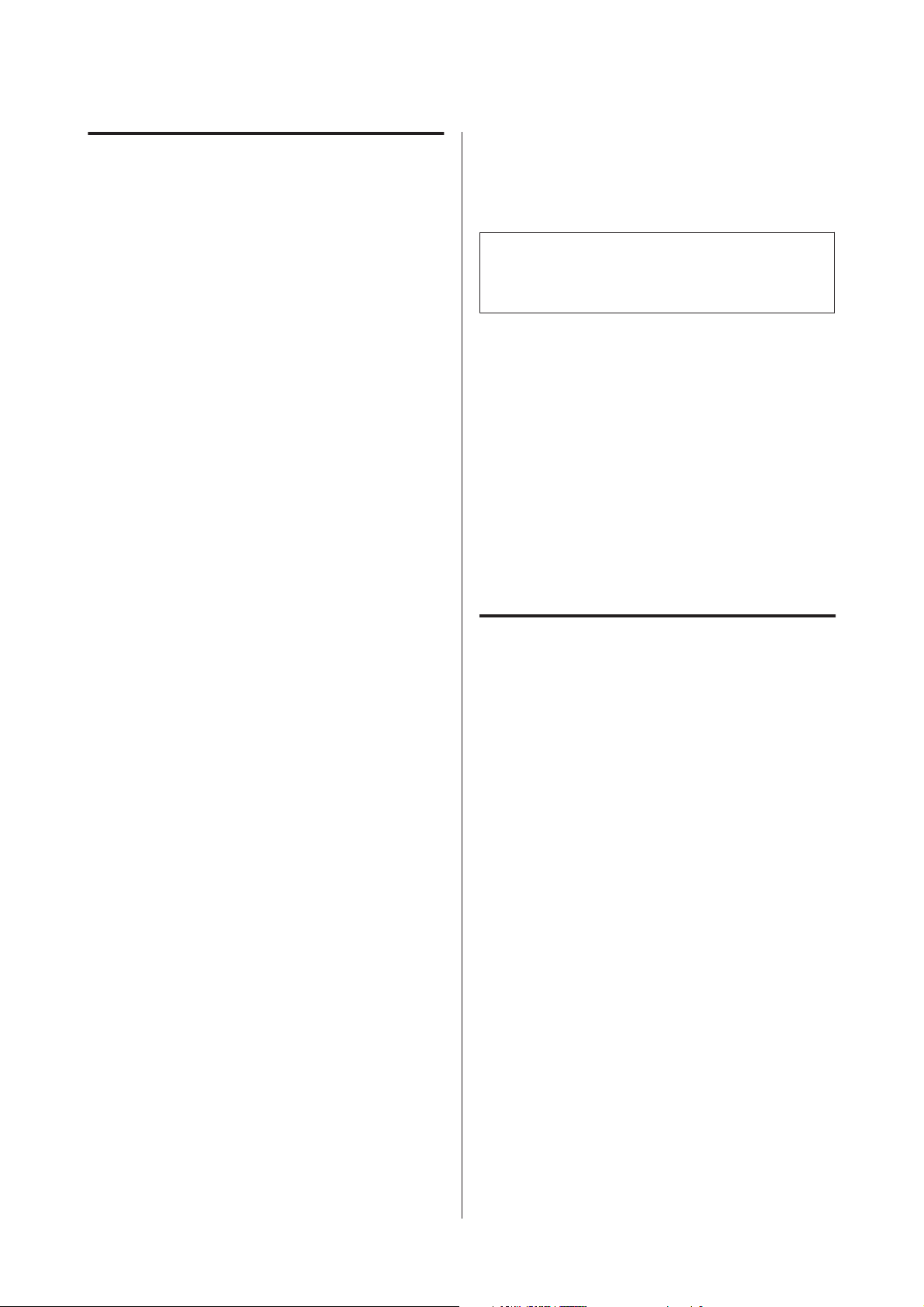
SC-S80600 Series/SC-S60600 Series/SC-S40600 Series Guide d'utilisation
Introduction
Remarques sur l’absence d’utilisation de l’imprimante
Si vous ne comptez pas utiliser l’imprimante pendant
un certain temps, prenez en considération les conseils
de stockage suivants. Si l’imprimante n’est pas rangée
correctement, vous risquez de ne pas pouvoir
imprimer correctement lors de la prochaine utilisation.
Lors de l'usage d'encre WH ou MS, respectez
également les points suivants.
U « Remarques concernant l'usage d'encre WH et
MS (SC-S80600 Series) » à la page 22
❏ Si l'imprimante ne doit pas être utilisée pendant
une période prolongée (et qu'elle sera éteinte),
utilisez des Cleaning Cartridge (Cartouche de
nettoyage) (à acheter séparément) et effectuez une
Maint. avt stockage. Sans nettoyage régulier, les
têtes pourraient s’obstruer.
Pour plus d’informations, voir la section suivante.
U « Stockage prolongé (Maintenance avant
stockage) » à la page 85
❏ Rangez l’imprimante après avoir vérifié que la tête
d’impression a été obturée (la tête d’impression se
trouve à l’extrême droite). Si la tête d’impression
reste exposée pendant une période prolongée, la
qualité d’impression peut décroître.
Remarque :
Si la tête d’impression n’est pas obturée, mettez
l’imprimante sous tension, puis à nouveau hors tension.
❏ Fermez tous les capots avant de ranger
l’imprimante. Si vous n’utilisez pas l’imprimante
pendant longtemps, placez un chiffon ou une
couverture antistatique sur l’imprimante pour
empêcher l’accumulation de poussière. Les buses
de la tête d’impression sont de très petite taille et
peuvent facilement s’obstruer si de fines
poussières adhèrent à la tête d’impression,
empêchant d’imprimer correctement.
❏ Lors du rangement de l’imprimante, veillez à la
placer de niveau : ne la rangez pas de manière
inclinée, sur un côté ou à l’envers.
Remarques sur la manipulation
❏ Si vous n'imprimez rien pendant une période
prolongée sans effectuer de maintenance avant
stockage, mettez l'imprimante sous tension au
moins une fois tous les sept jours.
Si vous n’imprimez pas pendant une longue
période, il est possible que les buses de la tête
d’impression se bouchent. La tête est
automatiquement nettoyée une fois l’imprimante
mise sous tension et démarrée. Le nettoyage des
têtes prévient toute obstruction de celles-ci et
préserve la qualité d'impression. Ne mettez pas
l’imprimante hors tension avant la fin du nettoyage.
❏ Si vous n’avez pas utilisé l’imprimante depuis
longtemps, vérifiez que la tête d’impression n’est
pas obstruée avant de démarrer l’impression.
Procédez à un nettoyage des têtes si ces dernières
sont obstruées.
U « Impression de motifs de vérification des
buses » à la page 83
❏ Les rouleaux presseurs peuvent froisser le support
restant dans l’imprimante. Le support peut
également s’onduler ou s’enrouler, ce qui entraîne
des bourrages et le contact entre le support et la
tête d’impression. Retirez le support avant de
ranger l’imprimante.
des cartouches d’encre
Tenez compte des points suivants lorsque vous
manipulez les cartouches d’encre afin de conserver
une qualité d’impression satisfaisante.
Lors de l'usage d'encre WH ou MS, respectez
également les points suivants.
U « Remarques concernant l'usage d'encre WH et
MS (SC-S80600 Series) » à la page 22
❏ Une quantité plus importante d’encre est requise
pour charger complètement les buses de la tête
d’impression lors de la première utilisation de
l’imprimante. Vous devrez remplacer les
cartouches plus rapidement qu’à la normale.
❏ Rangez les cartouches d’encre à température
ambiante, dans un lieu qui n’est pas exposé à la
lumière directe du soleil.
❏ Pour garantir la qualité d’impression, videz
complètement la cartouche avant la première
échéance des dates suivantes :
20
Page 21
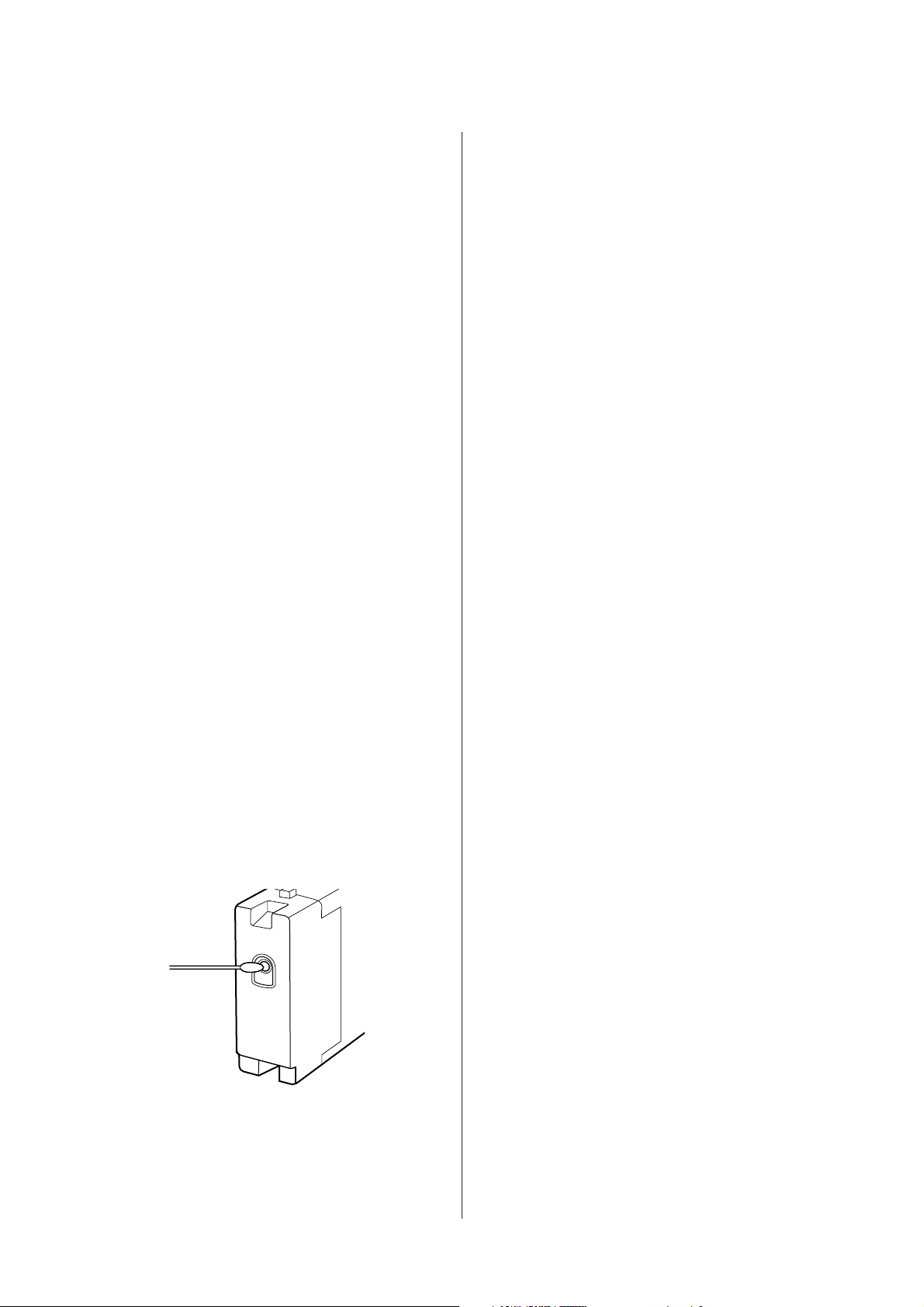
SC-S80600 Series/SC-S60600 Series/SC-S40600 Series Guide d'utilisation
Introduction
❏ la date d’expiration indiquée sur l’emballage
de la cartouche d’encre,
❏ six mois après ouverture de l’emballage de la
cartouche d’encre.
❏ Si vous déplacez les cartouches d’encre d’un
endroit frais vers un endroit chaud, laissez-les à
température ambiante pendant plus de quatre
heures avant d’utiliser une cartouche.
❏ Ne touchez pas à la puce de la cartouche d’encre.
Vous risquez de ne pas pouvoir imprimer
correctement.
❏ L’impression est impossible lorsqu'un des
logements est vide.
❏ Ne laissez pas l’imprimante sans cartouche.
L’encre présente dans l’imprimante séchera et
l’imprimante ne fonctionnera pas correctement.
Laissez des cartouches d’encre dans tous les
logements, même lorsque vous n’utilisez pas
l’imprimante.
❏ Parce que la puce verte des circuits imprimés
contient les informations propres à la cartouche,
par exemple le niveau d’encre restante, vous
pouvez réinstaller et utiliser la cartouche d’encre
après l’avoir retirée de l’imprimante.
❏ Utilisez la tige de nettoyage du Kit de
Maintenance fourni pour essuyer l’encre de
l’orifice d’alimentation en encre des cartouches
retirées de l’imprimante avant d’être vides. La
présence d’encre séchée sur l’orifice
d’alimentation peut entraîner des fuites d’encre
lors de la réinsertion et de l’utilisation de la
cartouche.
❏ De l’encre peut rester autour de l’orifice de sortie
de l’encre des cartouches d’encre retirées. Veillez
à ne pas salir d’encre la zone adjacente lorsque
vous retirez les cartouches.
❏ Pour maintenir la qualité de la tête d’impression,
cette imprimante cesse d’imprimer avant que les
cartouches d’encre soient complètement épuisées.
❏ Les cartouches d’encre peuvent contenir des
matériaux recyclés ; ceci n’affecte en rien le
fonctionnement et la performance de l’imprimante.
❏ Ne démontez ni ne remodelez les cartouches
d’encre. Vous risquez de ne pas pouvoir imprimer
correctement.
❏ Ne faites pas tomber et ne cognez pas les
cartouches contre des objets durs, sinon l’encre
risque de fuir de la cartouche.
❏ Vous devez retirer toutes les trois semaines
environ les cartouches d'encre présentes dans
l'imprimante (sauf WH et MS), puis les secouer
vigoureusement avant de les remettre en place.
Les cartouches d'encres WH et MS doivent être
retirées et secouée vigoureusement chaque jour,
avant de commencer les impressions.
Il est inutile de secouer la Cleaning Cartridge
(Cartouche de nettoyage).
Pour secouer les cartouches d’encre
U « Agitation » à la page 71
Lors du stockage des cartouches, les orifices
d’alimentation en encre doivent être dépourvus
de poussière. L’orifice de sortie de l’encre est
équipé d’une valve et n’a donc pas besoin d’être
obturé.
21
Page 22
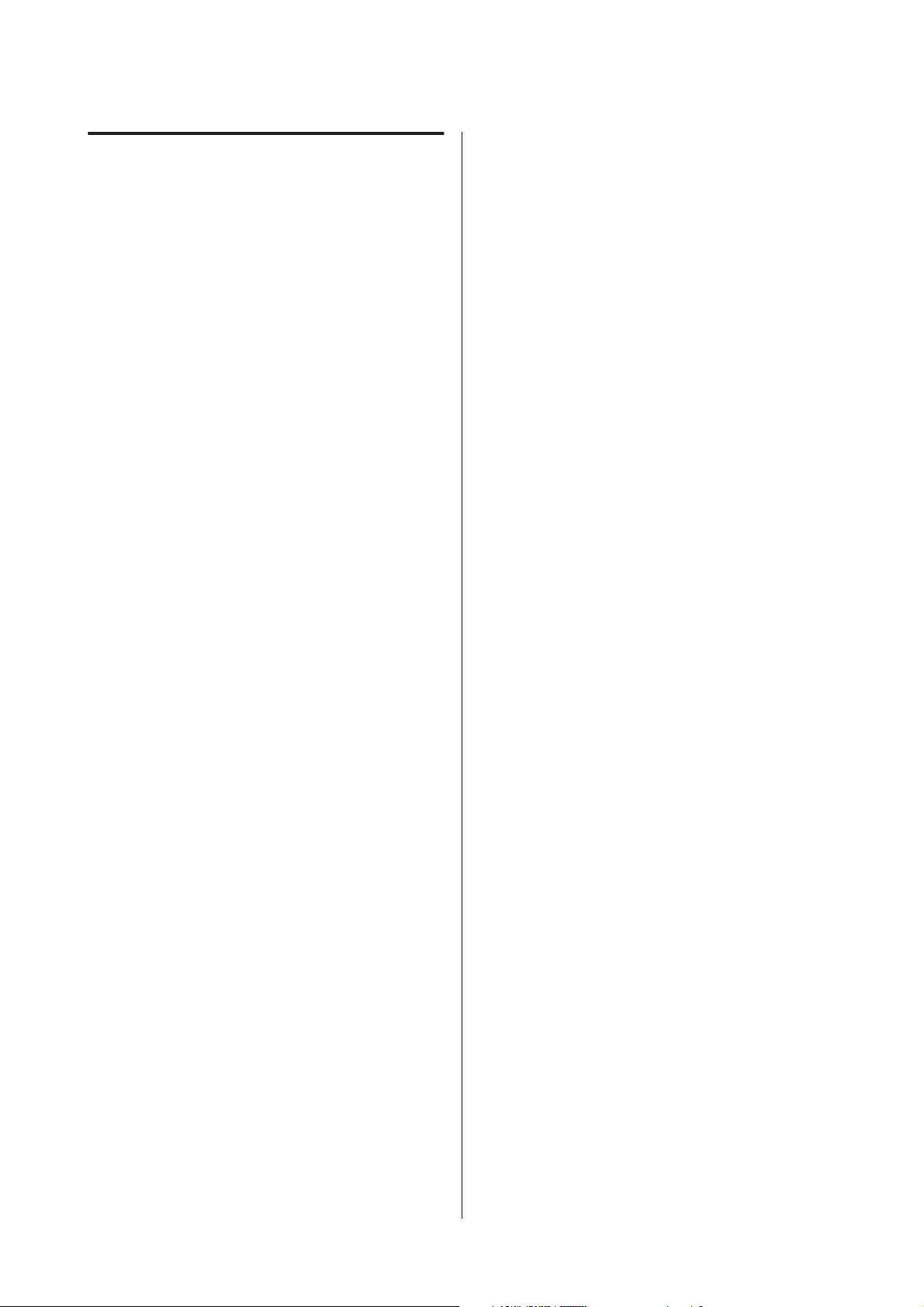
SC-S80600 Series/SC-S60600 Series/SC-S40600 Series Guide d'utilisation
Introduction
Manipulation des supports
Prenez les consignes suivantes en compte lors de la
manipulation et du stockage des supports. Les
supports en mauvais état ne produiront pas
d’impressions de qualité.
Veillez à lire la documentation fournie avec chaque
type de support.
Remarques sur la manipulation
❏ Ne pliez pas le support et n’endommagez pas la
surface imprimable.
❏ Ne touchez pas à la surface imprimable.
L’humidité et l’huile présentes sur les mains
peuvent affecter la qualité d’impression.
❏ Lors de la manipulation du support, tenez-le par
les côtés. Nous vous recommandons de porter des
gants en coton.
❏ Maintenez le support au sec.
❏ Les matériaux d’emballage peuvent être utilisés
pour stocker les supports et ne doivent pas être jetés.
❏ Évitez de stocker le papier dans des lieux exposés
à la lumière directe du soleil, à la chaleur excessive
ou à l’humidité.
❏ Lorsque le support n’est pas utilisé, il doit être
retiré de l’imprimante, rembobiné et placé dans
son emballage d’origine avant d’être stocké. Le
fait de laisser le support dans l’imprimante
pendant des périodes de temps prolongées peut
entraîner sa détérioration.
Manipulation du support après impression
Pour garantir des résultats d’impression durables de
haute qualité, tenez compte des points suivants.
❏ Ne frottez pas et n’éraflez pas la surface imprimée,
sinon l’encre risque de se détacher.
❏ Veillez à ce que les impressions soient bien sèches
avant de les plier ou de les empiler, faute de quoi
elles risquent de se décolorer ou d’être marquées
aux emplacements où elles sont en contact. Ces
marques disparaîtront si les impressions sont
immédiatement séparées et séchées, mais elles
resteront si les surfaces ne sont pas séparées.
❏ Évitez la lumière directe du soleil.
❏ Afin d’éviter toute décoloration, affichez et rangez
les impressions comme indiqué dans la
documentation fournie avec le support.
Remarques concernant l'usage d'encre WH et MS (SC-S80600 Series)
À cause de leurs caractéristiques, les encres WH et MS
peuvent sédimenter (des composants se déposant en
bas du liquide) plus facilement que les autres. La
sédimentation entraîne des teintes irrégulières et peut
boucher des buses.
Avant d'utiliser les encres WH et MS, prenez note des
points suivants.
Remarques sur la circulation automatique de l'encre
Cette fonction fait circuler automatiquement et à
intervalles réguliers l'encre WH et MS dans la tête
d'impression, afin d'éviter la sédimentation.
Tenez compte des points suivants pour utiliser
correctement la fonction de circulation auto de l'encre.
❏ Nous vous conseillons de laisser l'imprimante
allumée en permanence.
Le fait de l'éteindre empêcherait la circulation
auto d'avoir lieu au moment voulu, ce qui
pourrait entraîner une sédimentation impossible
à dissoudre, et des problrèmes dans l'imprimante.
Si vous n'allez par utiliser l'imprimante pendant
longtemps, voir :
U « Stockage prolongé (Maintenance avant
stockage) » à la page 85
❏ Ne touchez pas à la surface imprimée, faute de
quoi vous risquez d’ôter l’encre.
22
Page 23
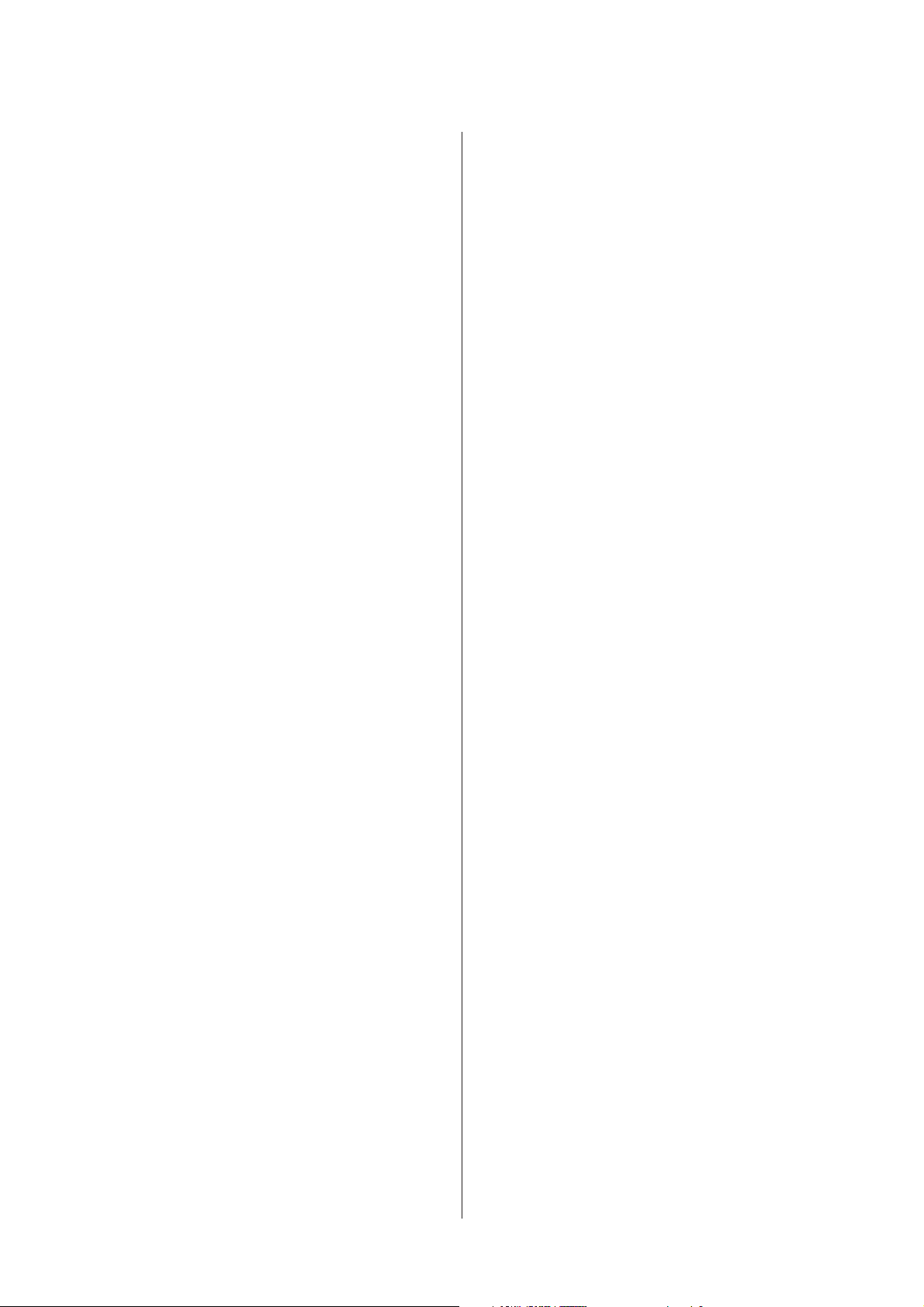
SC-S80600 Series/SC-S60600 Series/SC-S40600 Series Guide d'utilisation
Introduction
❏ Lors de l'impression de plusieurs exemplaires en
série, il peut arriver que la circulation auto
survienne entre certaines pages. Dans ce cas, les
couleurs peuvent être différentes avant et après la
circulation, et l'impression peut prendre plus de
temps pour se terminer.
Pour éviter les pauses résultant de la circulation
auto, nous vous conseillons d'effectuer
manuellement une Circulation de l'encre avant
de commencer l'impression.
U « Menu Maintenance » à la page 107
❏ Pour arrêter la circulation auto, appuyez sur le
bouton W pendant que Circulation encre... est
affiché sur l'écran du panneau de commande.
Cependant, si vous utilisez des encres WH ou MS
après cette annulation, l'impression pourrait
présenter des teintes irrégulières.
De plus, la circulation d'encre ne peut être
annulée lorsqu'elle est requise.
Secouer toutes les 24 heures
Les cartouches d'encre doivent être retirées toutes les
24 heures, et secouées vigoureusement.
Pour secouer les cartouches d’encre U « Agitation »
à la page 71
Stockage des cartouches d'encre
Les cartouches doivent être stockées à plat, sur un côté.
Si les cartouches sont conservées en position verticale,
le fait de les secouer avant de les utiliser peut ne pas
suffire à remettre en suspension les matériaux qui
auront sédimenté pentant le stockage.
Si l"impression montre des teintes irrégulières
Effectuez un Rafraîch. Encre depuis l’écran du
panneau de commande.
U « Menu Maintenance » à la page 107
23
Page 24
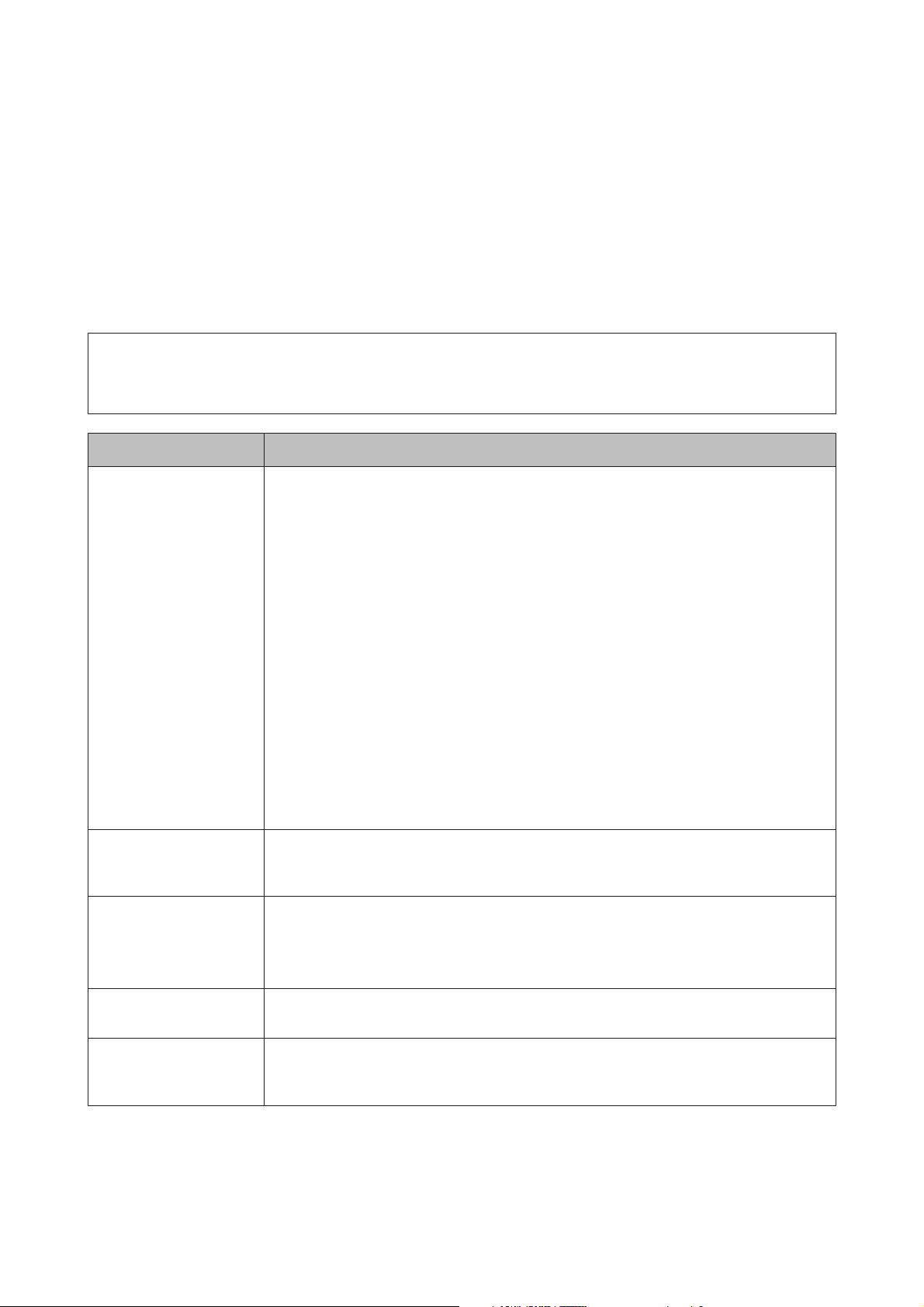
SC-S80600 Series/SC-S60600 Series/SC-S40600 Series Guide d'utilisation
Introduction
Présentation du logiciel
Les applications suivantes sont disponibles sous Windows sur le CD de logiciel fourni. Sous Mac OS X et sur les
ordinateurs dépourvus de lecteur de CD, vous pouvez installer le logiciel à partir de http://epson.sn. Installez les
applications requises.
Pour plus d’informations au sujet de ces applications, reportez-vous au Guide réseau (manuel en ligne) ou à l’aide
en ligne de l’application en question.
Remarque :
Les pilotes d'impression ne sont pas fournis. Un logiciel RIP est requis pour l’impression. Le site web d'Epson propose des
RIP logiciels et des plug-ins pour l'imprimante.
Nom du logiciel Résumé
Epson Control Dashboard ❏ Vous pouvez facilement vous procurer les informations suivantes fournies par Epson sur
Internet.
❏ Fichiers de paramètres d'impression (EMX).
❏ Informations de mise à jour concernant le microprogramme de l'imprimante (vous
pouvez facilement mettre à jour le microprogramme depuis Epson Control Dashboard).
❏ Informations de mise à jour (lorsque des informations de mise à jour sont
disponibles, démarrez EPSON Software Updater pour effectuer la mise à jour) pour
les logiciels et manuels installés depuis le CD du logiciel fourni et du navigateur de
configuration.
❏ Informations proposées par Epson.
❏ Lorsque Epson Control Dashboard est installé, vous pouvez surveiller l'état de
l'imprimante reliée à un ordinateur via une connexion réseau ou USB.
❏ Vous pouvez facilement définir et modifier les paramètres du support depuis un
ordinateur puis imprimer.
U « Lancement de l’application Epson Control Dashboard » à la page 25
U « Fermeture de l’application Epson Control Dashboard » à la page 25
EPSON Software Updater Le logiciel vérifie si de nouvelles informations sur le logiciel ou les mises à jour sont
disponibles sur Internet, et les installe si c'est le cas. Vous pouvez aussi actualiser les manuels
et Epson Control Dashboard pour l'imprimante.
Epson communications
drivers (Pilotes de communication Epson)
(Windows uniquement)
Lorsque vous utilisez Epson Control Dashboard et connectez un ordinateur à l'imprimante par
USB, vous avez besoin de Epson communications drivers (Pilotes de communication Epson).
Vérifiez qu'ils sont installés.
Epson Network Utilities
(Utilitaires réseau Epson)
EpsonNet Config Ce logiciel vous permet de configurer différents paramètres réseau de l’imprimante depuis
Installez et lancez un assistant qui vous aidera à saisir les adresses IP pour une connexion
réseau simple.
votre ordinateur. Cette fonction est utile puisqu’elle vous permet de saisir adresses et noms à
l’aide du clavier.
24
Page 25
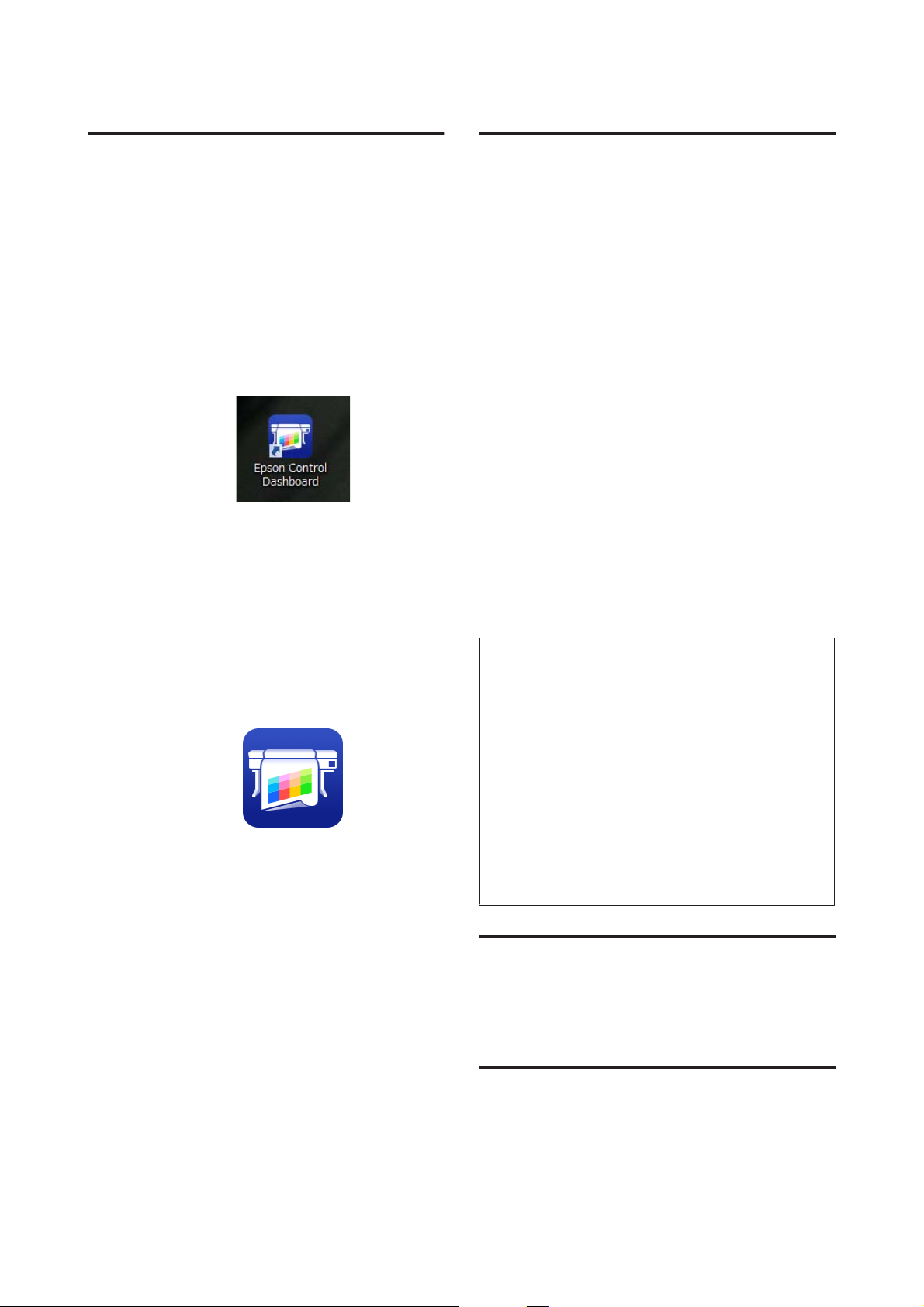
SC-S80600 Series/SC-S60600 Series/SC-S40600 Series Guide d'utilisation
Introduction
Lancement de l’application Epson Control Dashboard
Epson Control Dashboard est une application Web.
L’application peut être lancée de l’une des deux
A
manières suivantes.
Windows
❏ Double-cliquez sur l’icône Epson Control
Dashboard située sur le bureau. L’icône Epson
Control Dashboard est créée lors de l’installation
de l’application.
❏ Cliquez sur Start (Démarrer) > All Programs
(Tous les programmes) (ou Programs
(Programmes)) > Epson Software > Epson
Control Dashboard.
Accès à Epson Control Dashboard depuis un autre ordinateur
Pour accéder à Epson Control Dashboard installé sur
un autre ordinateur, procédez comme suit.
Vous pouvez accéder à Epson Control Dashboard
depuis un ordinateur relié au même réseau que celui
sur lequel il est installé.
Il est inutile d'installer Epson Control Dashboard sur
l'ordinateur de démarrage.
Lancez un navigateur sur l'ordinateur depuis
A
lequel doit se faire l'accès.
Entrez ce qui suit dans la barre d'adresse.
B
http://xxxxxxxxxxxx:30561
xxxxxxxxxxxx est le nom et l'adresse IP de
l'ordinateur ou Epson Control Dashboard est
installé.
Mac OS X
❏ Cliquez sur l’icône Epson Control Dashboard
située sur le Dock. L’icône Epson Control
Dashboard est créée lors de l’installation de
l’application.
❏ Double-cliquez sur les icônes Applications —
Epson Software — Epson Control Dashboard —
Epson Control Dashboard.
Epson Control Dashboard démarre.
B
Pour plus d'informations, voir l'aide de Epson Control
Dashboard.
Remarque :
Si un pare-feu empêche l'accès, contactez votre
administrateur réseau puis procédez comme suit.
❏ Dans Allow a program through Windows
Firewall (Autoriser un programme via le
Pare-feu Windows), cliquez sur Allow another
program (Autoriser un autre programme), puis
sélectionnez C:\Program Files (x86)\Epson
Software\Control Dashboard\bin\Node.exe
dans l'écran Ajouter.
❏ Vérifiez que Evented I/O for V8 JavaScript est
affiché dans la liste des programmes autorisés.
Fermeture de l’application Epson Control Dashboard
Fermez le navigateur Web.
Utilisation de EPSON Software Updater
A
25
Vérifiez l'état suivant.
❏ L'ordinateur est connecté à Internet.
Page 26
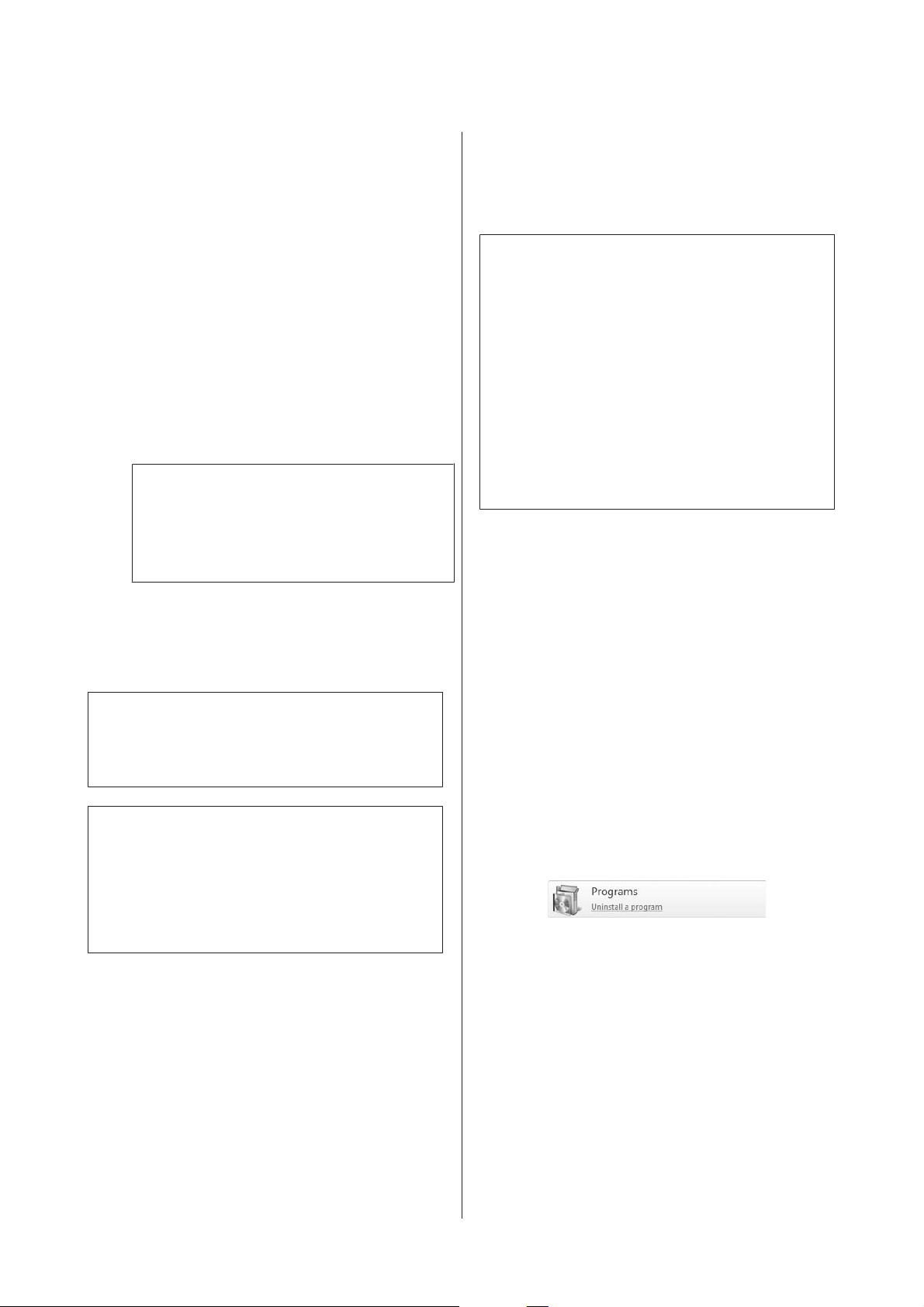
SC-S80600 Series/SC-S60600 Series/SC-S40600 Series Guide d'utilisation
Introduction
❏ L’imprimante et l'ordinateur peuvent
communiquer.
Désinstallation des
Démarrez EPSON Software Updater.
B
Windows 8.1/Windows 8
Entrez le nom du logiciel dans l'icône de
recherche et sélectionnez l'icône affichée.
Sauf sous Windows 8.1/Windows 8
Cliquez sur Start (Démarrer) > All Programs
(Tous les programmes) (ou Programs
(Programmes)) > Epson Software > EPSON
Software Updater.
Mac OS X
Cliquez sur Go (Aller) — Applications —
Epson Software — EPSON Software Updater.
Remarque :
Sous Windows, vous pouvez aussi démarrer en
cliquant sur l'icône d'imprimante de la barre
d'outils du bureau et en sélectionnant Software
Update (Mise à jour logicielle).
Mettez à jour le logiciel et les manuels.
C
Suivez les instructions qui s’affichent à l’écran
pour continuer.
logiciels
Important :
c
❏ Connectez-vous à un compte Computer
administrator (Administrateur de
l'ordinateur) (un compte avec des droits
Administrators group (Groupe
Administrateurs)).
❏ Saisissez le mot de passe administrateur
lorsque le système vous le demande, puis
suivez le reste de la procédure.
❏ Quittez les autres applications en cours
d’exécution.
Windows
Cette section explique comment désinstaller Epson
Control Dashboard et les Epson communications
drivers (Pilotes de communication Epson) en les
prenant comme exemple.
Mettez l’imprimante hors tension et
A
débranchez le câble d’interface.
Important :
c
Ne mettez pas l’ordinateur ou l'imprimante hors
tension pendant la mise à jour.
Remarque :
Le logiciel qui n'apparaît pas dans la liste ne peut pas
être mis à jour à l'aide de EPSON Software Updater.
Pour connaître les dernières versions disponibles,
consultez le site web d'Epson.
http://www.epson.com
Accédez au Control Panel (Panneau de
B
configuration) et cliquez sur Uninstall a
program (Désinstaller un programme) dans
la catégorie Programs (Programmes).
Sous Windows XP, accédez au Control Panel
(Panneau de configuration) et cliquez sur Add
or Remove Programs (Ajout ou suppression
de programmes).
Sélectionnez le logiciel que vous voulez
C
supprimer, puis cliquez sur Uninstall/Change
(Désinstaller/Modifier) (ou Change/Remove
(Modifier/Supprimer)).
La sélection des options suivantes supprime les
Epson communications drivers (Pilotes de
communication Epson). Le numéro de modèle
est affiché à la place des XXXXX.
❏ EPSON SC-SXXXXX Series Comm Driver Printer
Uninstall (Désinstaller l'imprimante EPSON
SC-SXXXXX Series Comm Driver)
26
Page 27
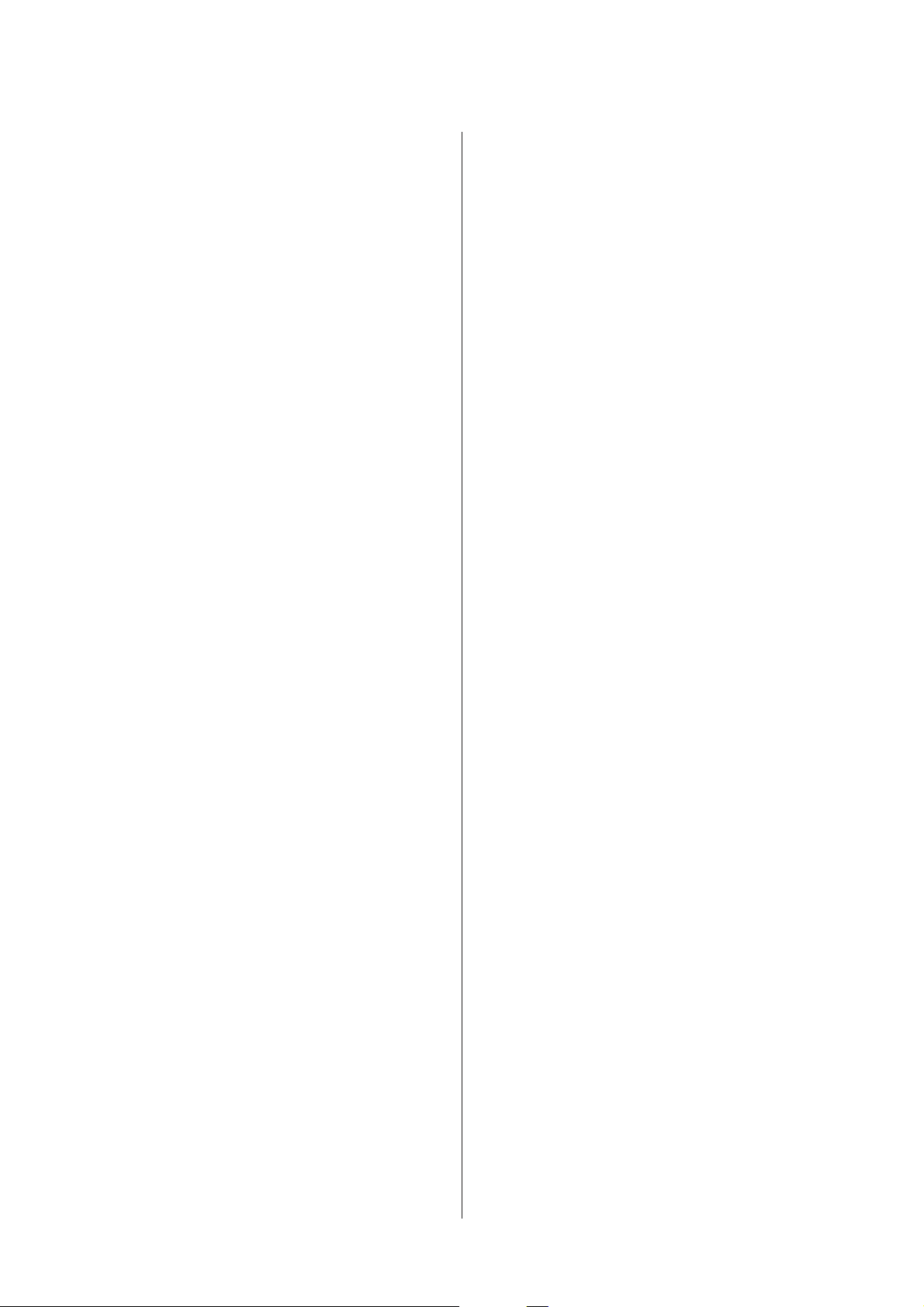
SC-S80600 Series/SC-S60600 Series/SC-S40600 Series Guide d'utilisation
Introduction
Pour désinstaller l’application Epson Control
Dashboard, sélectionnez Epson Control
Dashboard.
Sélectionnez l’icône de l’imprimante cible et
D
cliquez sur OK.
Suivez les instructions qui s’affichent à l’écran
E
pour continuer.
Lorsque la boîte de dialogue de suppression
s’affiche, cliquez sur Yes (Oui).
Si vous réinstallez les Epson communications drivers
(Pilotes de communication Epson), redémarrez
l’ordinateur.
Mac OS X
La section suivante indique comment désinstaller
l’application Epson Control Dashboard.
Quittez l’application Epson Control
A
Dashboard.
Double-cliquez sur Applications — Epson
B
Software — Epson Control Dashboard —
Epson Control Dashboard Uninstaller
(Programme de désinstallation d'Epson
Control Dashboard).
Suivez les instructions qui s’affichent à l’écran
pour continuer.
27
Page 28
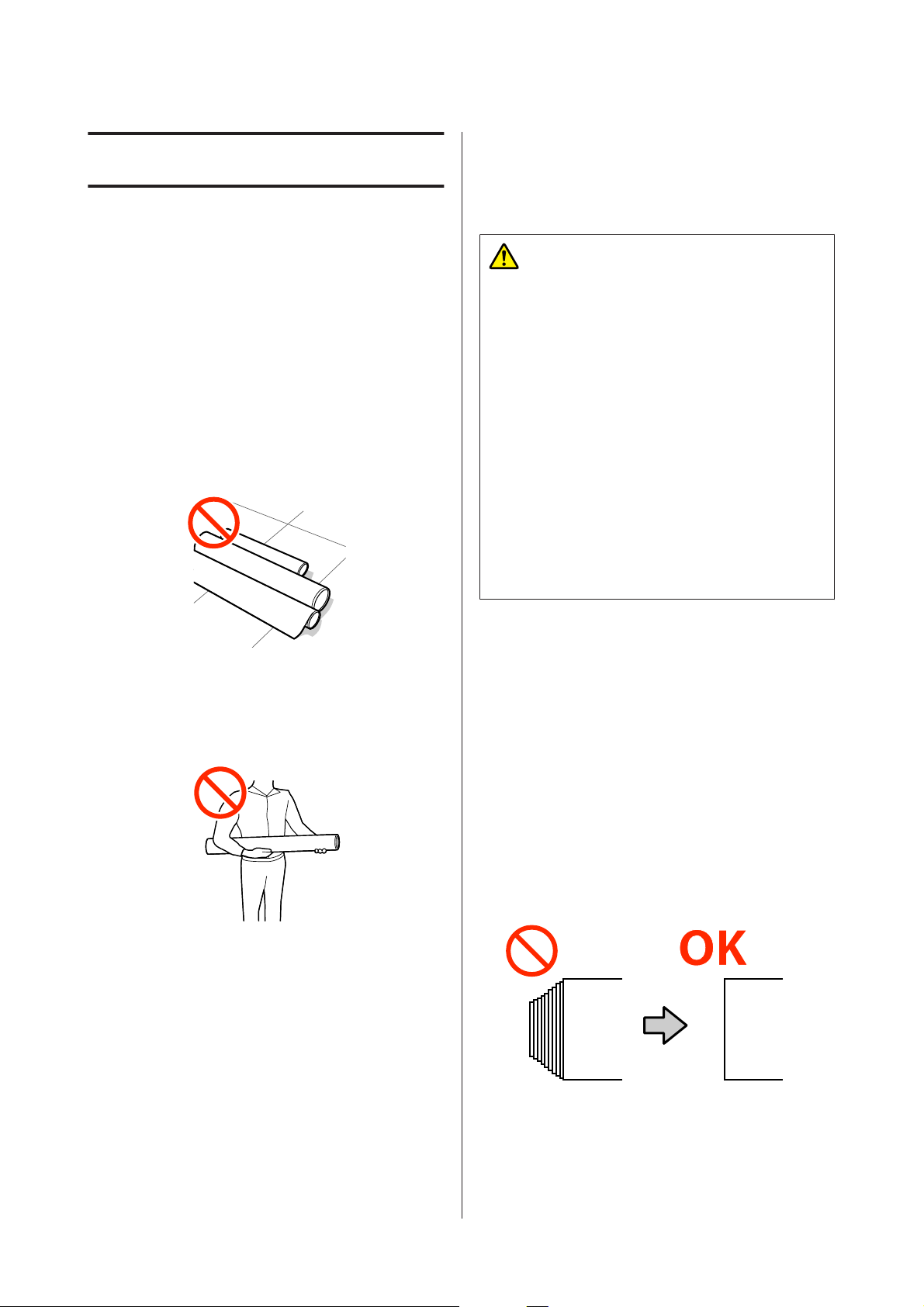
SC-S80600 Series/SC-S60600 Series/SC-S40600 Series Guide d'utilisation
Opérations de base
Opérations de base
Remarques sur le chargement des supports
Si les points suivants ne sont pas respectés lors de la
manipulation du support, de petites quantités de
poussière ou de fibres peuvent adhérer au support et
générer la formation de gouttes d'encre sur l'impression.
Ne placer un support exposé directement sur le sol.
Le support doit être rembobiné et replacé dans son
emballage d'origine pour le stocker.
Remarques sur le chargement des supports
Attention :
❏ Les chauffages et la plaque latérale du
support peuvent être chauds, respectez toutes
les consignes nécessaires. Le non-respect des
consignes nécessaires peut entraîner des
brûlures.
❏ Le support est lourd, il ne doit donc pas être
transporté par une seule personne.
❏ Veillez à ne pas vous coincer les mains ou les
doigts lors de l’ouverture ou de la fermeture
du capot avant. Le non-respect de cette
consigne peut entraîner des blessures.
❏ Ne frottez pas vos mains sur les bords du
support. Les bords sont coupants et vous
pourriez vous blesser.
Ne transportez pas le support en plaçant la surface
du support contre vos vêtements.
Manipulez le support dans son emballage individuel et
sortez-le juste avant de le charger dans l'imprimante.
Chargez le support juste avant l’impression.
Les rouleaux presseurs peuvent froisser le support
restant dans l’imprimante. Le support peut également
s’onduler ou s’enrouler, ce qui entraîne des bourrages
et le contact entre le support et la tête d’impression.
Ne chargez pas le support si ses bords droit et
gauche sont inégaux.
Si le support est chargé et que les rebords droit et
gauche du rouleau sont inégaux, des problèmes de
détection du support risquent de faire bouger celui-ci
au cours de l'impression. Rembobinez le support pour
aligner les rebords correctement ou utilisez un rouleau
intact.
28
Page 29
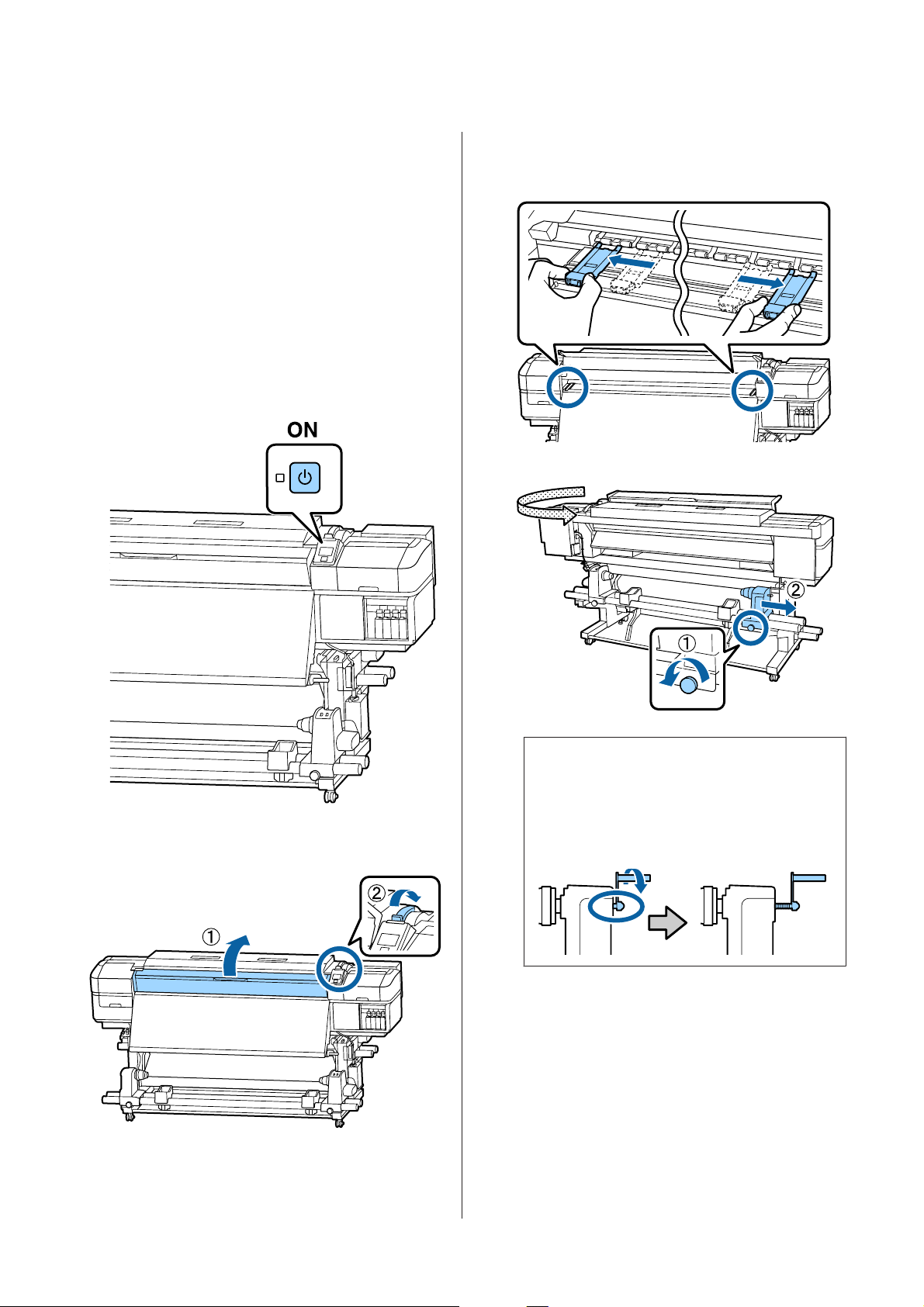
SC-S80600 Series/SC-S60600 Series/SC-S40600 Series Guide d'utilisation
Opérations de base
Chargement des supports
Vous pouvez regarder la vidéo de la procédure sur
YouTube.
SC-S40600 Series Video Manual
SC-S60600 Series Video Manual
SC-S80600 Series Video Manual
Appuyez sur la touche P et patientez jusqu'à ce
A
que Charger le support. s'affiche.
Tout en tenant les languettes de la plaque
C
latérale du support des deux côtés, déplacez la
plaque sur les bords du cylindre.
D
Ouvrez le capot avant puis abaissez le levier de
B
chargement du support.
Important :
c
Si la poignée du support de droite n’est pas
visible, faites tourner la poignée vers l’avant
jusqu’à l'arrêt. Le support ne peut être chargé
correctement si la poignée n’est pas visible.
29
Page 30
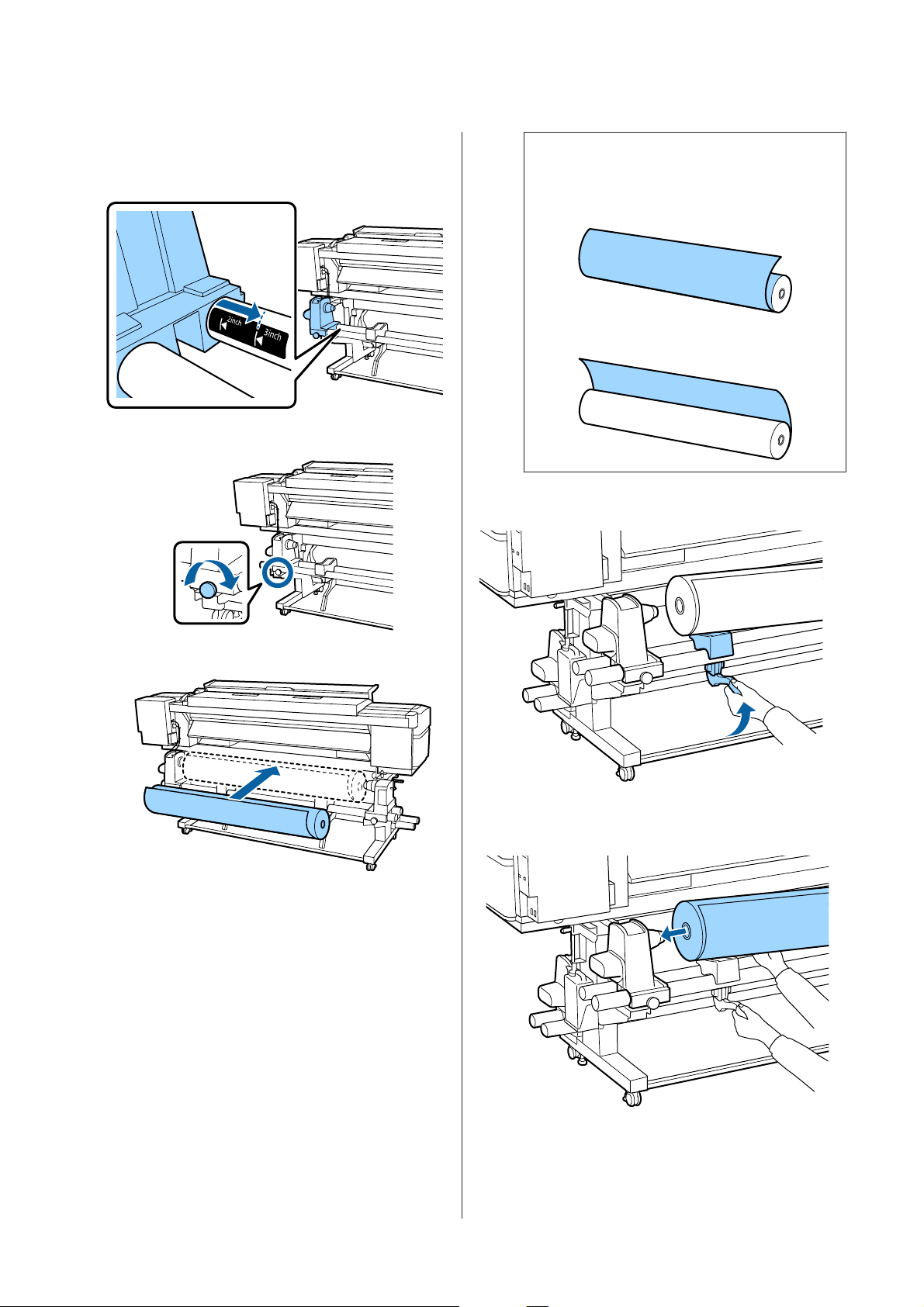
SC-S80600 Series/SC-S60600 Series/SC-S40600 Series Guide d'utilisation
Opérations de base
Déplacez le support de rouleau dans la position
E
définie en fonction de la taille de rouleau du
support qui sera chargé.
Serrez la vis jusqu'à ce qu'elle ne tourne plus.
F
Remarque :
La méthode de positionnement du rouleau
dépend de la manière dont le support est enroulé.
Côté imprimable ext
Côté imprimable int
H
G
Insérez fermement le mandrin de rouleau dans
I
le support de rouleau.
30
Page 31

SC-S80600 Series/SC-S60600 Series/SC-S40600 Series Guide d'utilisation
Opérations de base
J
Remarque :
Si le diamètre externe du rouleau de support est
inférieur à 140 mm, le mandrin du rouleau
n’atteint pas le support lors du levage à l’aide du
levier de levage.
Soulevez-le avec les mains et insérez le mandrin
de rouleau dans le support de rouleau.
Remarque :
Si le diamètre externe du rouleau de support est
inférieur à 140 mm, le mandrin du rouleau
n’atteint pas le support lors du levage à l’aide du
levier de levage.
Soulevez-le avec les mains et insérez le mandrin
de rouleau dans le support de rouleau.
Pour vous assurer que le support de rouleau est
L
suffisamment inséré dans le mandrin du
rouleau, poussez-le deux fois.
K
Important :
c
Si le support de rouleau n'est pas
suffisamment enfoncé dans la mandrin de
rouleau, le support n'est pas chargé
correctement au cours de l'impression car le
support de rouleau glisse sur le mandrin de
rouleau.
Cela peut entraîner l'apparition de bandes
sur les impressions.
31
Page 32

SC-S80600 Series/SC-S60600 Series/SC-S40600 Series Guide d'utilisation
Opérations de base
Serrez la vis jusqu'à ce qu'elle ne tourne plus.
M
Important :
c
❏ Si la vis du support de rouleau est
desserrée, il peut bouger au cours de
l'impression. Cela peut entraîner
l'apparition de bandes sur les
impressions et créer des impressions non
homogènes.
❏ Si les bords droit et gauche du rouleau ne
sont pas alignés, réalignez-les.
Faites tourner la poignée jusqu’à ce que la
N
partie A de l’illustration ci-dessous soit
complètement insérée.
Important :
c
Cessez de tourner la poignée dès que la
partie A n’est plus visible. Le non-respect de
cette consigne peut entraîner la détérioration
du support de rouleau.
Si la pièce A est toujours visible même après
avoir tourné complètement la poignée,
tournez la poignée dans l'autre sens.
Desserrez la vis du support de rouleau du
côté droit, puis recommencez à l'étape 4.
32
Page 33

SC-S80600 Series/SC-S60600 Series/SC-S40600 Series Guide d'utilisation
Opérations de base
Insérez le support dans l'ouverture sur environ
O
30 cm puis abaissez le levier de chargement du
support.
Ne tirez pas le support des deux mains. Le
support pourrait dévier ou bouger.
R
P
Tenez le milieu du support d'une main et tirez
Q
droit devant jusqu'à ce qu'il soit aligné sur le
bord inférieur de l'étiquette de l'après-chauffage.
Appuyez légèrement sur les deux extrémités du
S
support et vérifiez s'il y a une différence de
tension entre les bords gauche et droit.
Si c'est le cas, le support se détendra.
33
Depuis l'avant de l'imprimante, soulevez le
levier de chargement du support et corrigez la
tension du support.
Une fois la tension corrigée, abaissez le levier
de chargement du support.
Page 34

SC-S80600 Series/SC-S60600 Series/SC-S40600 Series Guide d'utilisation
Opérations de base
Tout en tenant les languettes de la plaque
T
latérale du support des deux côtés, déplacez la
plaque sur le bord latéral supérieur du support.
Procédez au réglage de manière à ce que les
bords du support soient alignés sur le milieu
des orifices ronds des plaques latérales du
support.
Important :
c
❏ N'utilisez pas les plaques latérales du
support avec un support dont l'épaisseur
est supérieure ou égale à 0,4 mm. Les
plaques latérales du support pourraient
toucher la tête d’impression et
l’endommager.
❏ Positionnez toujours les plaques de
manière à ce que les bords du support
soient au centre des trous circulaires. Un
positionnement incorrect entraîne
l'apparition de bandes (bandes
horizontales, couleurs hétérogènes ou
rayures) au cours de l'impression.
❏ Lorsque les plaques latérales du support
ne sont pas utilisées, déplacez-les vers le
côté gauche et le côté droit du cylindre.
❏ N’utilisez pas les plaques latérales du
support si les côtés du support imprimé
sont sales.
U
Position départ impr.
Position départ impr. à droite
Les positions varient avec l'option sélectionnée pour
Vérifier taille supp., comme indiqué ci-dessous. Le
paramètre par défaut est OUI.
Vérifier taille supp. OUI : 10 mm du bord droit du
support
Lorsque les plaques latérales du support sont utilisées,
la position de départ de l'impression est située à
environ 10 mm du bord droit du support, comme
indiqué sur l'illustration.
34
Page 35

SC-S80600 Series/SC-S60600 Series/SC-S40600 Series Guide d'utilisation
Opérations de base
Lorsque les plaques latérales du support ne sont pas
utilisées, la position de départ de l'impression est
située à environ 5 mm du bord droit du support.
* Le paramètre par défaut est de 5 mm. Vous pouvez
modifier la distance en changeant les paramètres
de Position départ impr. ou Marge latérale(droi-
te) dans le menu de paramétrage.
Détails du menu U « Menu Configuration Impr. » à
la page 105
Position départ impr. en haut
La position de départ d'impression en haut est située à
environ 92 mm à partir de la rainure du cutter, vers
l'intérieur de l'imprimante.
Vérifier taille supp. NON : position indiquée sur
l'après-chauffage
35
Page 36

SC-S80600 Series/SC-S60600 Series/SC-S40600 Series Guide d'utilisation
Opérations de base
Utilisation de l’Enrouleur papier Automatique
L’Enrouleur papier Automatique enroule
automatiquement le support au fur et à mesure de
l’impression, pour une meilleure efficacité en cas de
fonctionnement sans surveillance.
L’Enrouleur papier Automatique de l’imprimante
peut enrouler le papier dans les sens suivants.
Côté imprimable ext Côté imprimable int
Lors de l’enroulement avec la face imprimée vers
l'extérieur, la surface imprimée se trouve sur la partie
extérieure du rouleau.
Attention :
❏ Suivez les instructions du manuel lorsque
vous chargez un support ou les mandrins de
rouleau ou lorsque vous retirez le support du
rouleau d'enroulement.
Toute chute d’un support, du mandrin du
rouleau ou du support de l’enrouleur peut
entraîner des blessures.
❏ Veillez à ne pas coincer vos mains ou vos
cheveux dans l'Unité chargement papier ou
l'Enrouleur papier Automatique pendant le
fonctionnement.
Le non-respect de cette consigne peut
entraîner des blessures.
Fixation du mandrin de rouleau
Préparation
Utilisez un mandrin de rouleau de longueur
supérieure à la largeur du support.
Ceci évite que le support ne dépasse du mandrin.
Lors de l’enroulement avec la face imprimée vers
l'intérieur, la surface imprimée se trouve sur la partie
intérieure du rouleau.
Vous pouvez regarder la vidéo de la procédure sur
YouTube.
SC-S40600 Series Video Manual
SC-S60600 Series Video Manual
SC-S80600 Series Video Manual
Préparez la bande de papier fournie.
Nous conseillons d'utiliser cette méthode pour fixer le
support au mandrin du rouleau, car elle présente les
avantages suivants.
❏ Permet d'éviter les problèmes d'alignement du
rouleau sur les bords gauche et droit, et le
déplacement du support du rouleau, ce qui
garantit une longueur stable des travaux
d'impression.
❏ Pas de gaspillage de support.
❏ Le support peut facilement être retiré du mandrin
du rouleau après rembobinage.
36
Page 37

SC-S80600 Series/SC-S60600 Series/SC-S40600 Series Guide d'utilisation
Opérations de base
Quand vous avez utilisé toute la bande de papier
fournie avec l'imprimante, achetez un produit du
commerce d'une largeur comprise entre 20 et 25 mm
(qui ne s'étire ou ne se déchire pas facilement). Si vous
n'avez aucune bande de papier à disposition, découpez
le support en bandes de 20 à 25 mm de large et 70 cm
de long.
Chargement
Maintenez la touche d appuyée jusqu'à ce que
A
le bord d'attaque du support atteigne le milieu
de l'après-chauffage.
Alignez le support de mandrin de rouleau sur le
C
bord droit du support et serrez la vis.
Insérez le mandrin de rouleau dans le support
D
de droite.
B
Important :
c
Appuyez toujours sur la touche d pour
alimenter le support. Si vous poussez le
support à la main, celui-ci peut être tordu
lors de l'enroulement.
Poussez le support jusqu'à ce que la partie A
E
illustrée ci-dessous soit totalement insérée et
resserrez la vis.
37
Page 38

SC-S80600 Series/SC-S60600 Series/SC-S40600 Series Guide d'utilisation
Opérations de base
Important :
c
Arrêtez lorsque la partie A n’est plus visible.
L’enrouleur de papier automatique risque de
ne pas fonctionner correctement si le support
est trop inséré.
Laissez une largeur de 10 à 20 cm au milieu du
F
support et découpez le support sur une hauteur
d'au moins 25 cm à partir des angles gauche et
droit.
La découpe du support évite les problèmes de
chargement, tels que la pliure des coins gauche
et droit du support lorsqu'ils sont pris au début
de l'enroulement.
Reportez-vous à U « Enroulement avec la face
imprimée vers l'intérieur » à la page 41 pour plus
d’informations concernant l’enroulement avec la face
imprimée vers l'intérieur.
Enroulement avec la face imprimée vers l'extérieur
Coupez la bande de papier à environ 70 cm et
A
collez-la au centre du support à l'aide de bande
adhésive.
Pour les étapes suivantes, consultez les informations
ci-dessous, en fonction de la méthode d'enroulement
du support.
Reportez-vous à la section U « Enroulement avec la
face imprimée vers l'extérieur » à la page 38 pour
plus d’informations concernant l’enroulement avec la
face imprimée vers l'extérieur.
Tout en tirant la bande de papier droit vers le
B
bas, enroulez-la autour du mandrin du rouleau
de l'avant vers l'arrière et fixez-la en utilisant de
la bande adhésive.
Important :
c
Fixez le support sur le mandrin de rouleau
d'enroulement en le tendant. Si le support
n'est pas tendu, il risque de bouger au cours
de l'enroulement.
38
Page 39

SC-S80600 Series/SC-S60600 Series/SC-S40600 Series Guide d'utilisation
Opérations de base
Placez le commutateur Auto sur .
C
En l'absence de bande de papier
Tout en tirant sur la partie centrale du support
A
vers le bas, collez le support sur le mandrin de
rouleau d'enroulement à l'aide d'adhésif
disponible dans le commerce.
Abaissez la barre de tension jusqu'à ce qu'elle
D
touche à peine la bande de papier.
Important :
c
Fixez le support sur le mandrin de rouleau
d'enroulement en le tendant. Si le support
n'est pas tendu, il risque de bouger au cours
de l'enroulement.
Appuyez sur la touche d du panneau de
B
commande pour insérer suffisamment de
support pour un tour autour du mandrin de
rouleau.
39
Page 40

SC-S80600 Series/SC-S60600 Series/SC-S40600 Series Guide d'utilisation
Opérations de base
Placez le commutateur Auto sur Off et
C
maintenez le commutateur Manual sur
pour enrouler une fois le support autour du
mandrin de rouleau.
Abaissez la barre de tension jusqu'à ce qu'elle
E
touche à peine le support.
Vérifiez que le support est fixé et bien tendu.
F
Si la tension sur le support est différente à
gauche et à droite dans les zones illustrées
ci-dessous, celui-ci ne s'enroulera pas
correctement. Lorsqu'un côté n'est pas bien
tendu, recommencez la procédure depuis
l'étape 1.
Placez le commutateur Auto sur .
D
Remarque :
Vous pouvez vérifier l'absence de différence
tension en tapant légèrement des deux côtés du
support comme illustré ci-dessous.
40
Page 41

SC-S80600 Series/SC-S60600 Series/SC-S40600 Series Guide d'utilisation
Opérations de base
Continuez de maintenir la touche d enfoncée
G
jusqu'à ce que le support se soit enroulé une ou
deux fois.
Enroulement avec la face imprimée vers l'intérieur
Coupez la bande de papier à environ 70 cm et
A
collez-la au centre du support à l'aide de bande
adhésive.
Tout en tirant la bande de papier droit vers le
B
bas, enroulez-la autour du mandrin du rouleau
de l'arrière vers l'avant et fixez-la en utilisant de
la bande adhésive.
Important :
c
Fixez le support sur le mandrin de rouleau
d'enroulement en le tendant. Si le support
n'est pas tendu, il risque de bouger au cours
de l'enroulement.
Placez le commutateur Auto sur .
C
41
Page 42

SC-S80600 Series/SC-S60600 Series/SC-S40600 Series Guide d'utilisation
Opérations de base
Abaissez la barre de tension jusqu'à ce qu'elle
D
touche à peine la bande de papier.
En l'absence de bande de papier
Tout en tirant le milieu du support droit vers le
A
bas, enroulez-le autour du mandrin du rouleau
de l'arrière vers l'avant et fixez-le en utilisant de
la bande adhésive.
Appuyez sur la touche d du panneau de
B
commande pour insérer suffisamment de
support pour un tour autour du mandrin de
rouleau.
Placez le commutateur Auto sur Off et
C
maintenez le commutateur Manual sur
pour enrouler une fois le support autour du
mandrin de rouleau.
Important :
c
Fixez le support sur le mandrin de rouleau
d'enroulement en le tendant. Si le support
n'est pas tendu, il risque de bouger au cours
de l'enroulement.
42
Page 43

SC-S80600 Series/SC-S60600 Series/SC-S40600 Series Guide d'utilisation
Opérations de base
Placez le commutateur Auto sur .
D
Abaissez la barre de tension jusqu'à ce qu'elle
E
touche à peine le support.
Remarque :
Vous pouvez vérifier l'absence de différence
tension en tapant légèrement des deux côtés du
support comme illustré ci-dessous.
Continuez de maintenir la touche d enfoncée
G
jusqu'à ce que les deux bords du support
atteignent le mandrin et s'enroulent autour une
ou deux fois.
Vérifiez que le support est fixé et bien tendu.
F
Si la tension sur le support est différente à
gauche et à droite dans les zones illustrées
ci-dessous, celui-ci ne s'enroulera pas
correctement. Lorsqu'un côté n'est pas bien
tendu, recommencez la procédure depuis
l'étape 1.
43
Page 44

SC-S80600 Series/SC-S60600 Series/SC-S40600 Series Guide d'utilisation
Opérations de base
Si aucun paramètre de support n'a encore été
Paramètres du support chargé
défini pour le nouveau support, sélectionnez un
numéro libre, terminez de charger le support et
procédez à une Config support facile.
Une fois que vous avez terminé de charger le support,
suivez les instructions du panneau de commande pour
paramétrer le support chargé.
1. Sélectionnez le numéro du paramètre du
support
Sélectionnez le numéro de paramétrage du support correspondant au paramètre d'impression enregistré.
2. Sélectionnez les caractéristiques
d'enroulement
Sélectionnez le type de rouleau correspondant au rouleau de support chargé.
3. Définissez la longueur du support
Définissez la longueur du support chargé.
U « Enregistrement des paramètres d'un
nouveau support » à la page 49
Utilisez les touches d/u pour sélectionner le
B
type de rouleau correspondant au rouleau
chargé, puis appuyez sur la touche Z.
Roll Type
Printable Side Out
Printable Side In
OK Done
L'écran dans lequel vous pouvez saisir la
C
longueur du support chargé s'affiche.
Utilisez les touches d/u pour sélectionner une
longueur de 1 à 100 mètres, et appuyez sur la
touche Z.
Back
Touches utilisées dans les paramètres suivants
Utilisez les touches d/u pour sélectionner le
A
numéro du paramètre de support
correspondant aux paramètres d'impression,
puis appuyez sur Z.
Select Media
1
2
3
4
Length
30.0 m
Range: O,1.0 - 100.0 m
Current: 30.0 m
OK Done
Saisissez la valeur pour laquelle la quantité de
support restant s'imprime sur le rouleau.
Appuyez sur la touche r si vous voulez
sélectionner NON. Lorsque vous sélectionnez
NON, la quantité restante n'est pas calculée.
OFF
5
OK Done
44
Page 45

SC-S80600 Series/SC-S60600 Series/SC-S40600 Series Guide d'utilisation
Opérations de base
Remarque :
Deux fonctions sont activées dans Config
restante — OUI
Les deux fonctions suivantes vous donnent une
idée approximative de la quantité de support
disponible avant l'impression. Il est donc plus
facile de savoir quand un remplacement est
nécessaire.
❏ Affichage de la quantité de support restant
Le panneau de commande affiche la quantité
approximative de support restant en fonction
de la longueur définie pour le support et de la
quantité utilisée lors de l’impression.
❏ Alerte restante
Un avertissement s’affiche lorsque la
quantité de support restant atteint un niveau
défini.
Après une courte pause, l’imprimante affiche Prêt, ce
qui indique qu’elle est prête à imprimer. Transmettez
les données à imprimer à partir de l’ordinateur.
Impression de la quantité de support restant
En imprimant la quantité restante sur le support
retiré, vous pourrez consulter cette valeur la prochaine
fois que vous chargerez le support et entrer la
longueur du support. Cette fonction est utile pour
gérer avec précision la quantité de support restant. La
quantité restante ne peut être imprimée lorsque
Config restante est défini sur NON.
La section suivante indique comment imprimer la
quantité de support restant.
Touches utilisées dans les paramètres suivants
Retrait du rouleau d’enroulement
Procédez comme suit pour remplacer le support.
1. Imprimez la quantité de support restant.
(lorsque Support restant est défini sur OUI).
2. Coupez le support.
3. Retirez le support.
Vérifiez que l’imprimante est prête à imprimer.
A
Appuyez sur la touche M, sélectionnez Support
B
restant puis appuyez sur la touche Z.
Sélectionnez Impr. longueur rest. et appuyez
C
sur la touche Z.
Appuyez sur la touche Z pour imprimer la
D
quantité de support restant.
45
Page 46

SC-S80600 Series/SC-S60600 Series/SC-S40600 Series Guide d'utilisation
Opérations de base
Découpe du support
Attention :
❏ Les chauffages et la plaque latérale du
support peuvent être chauds, respectez toutes
les consignes nécessaires. Le non-respect des
consignes nécessaires peut entraîner des
brûlures.
❏ Lorsque vous coupez le support, prenez soin
de ne pas vous couper les mains ou les doigts
avec le cutter ou les autres lames.
Appuyez sur la touche M, sélectionnez Alim en
A
position coupe et appuyez sur Z.
Le bord arrière de l'impression est alimenté
jusqu'à position de coupe (rainure du cutter).
En cas d'utilisation de l'Enrouleur papier
B
Automatique, relevez la barre de tension.
Relevez le cutter, puis déplacez-le afin que sa
C
lame s'insère bien dans la rainure du cutter.
Si vous ne pouvez pas disposer votre main
correctement à cause du capot avant, relevez-le
puis faites la découpe.
Si vous avez imprimé la quantité de support
restant, appuyez sur la touche u pour
rembobiner le support afin que ces
informations restent sur le rouleau une fois le
support découpé.
46
Important :
c
Lors de la découpe du support, vérifiez qu'il
ne se soulève pas dans le capot avant ou ne
s'est pas détaché de la plate latérale du
support avant d'imprimer.
Page 47

SC-S80600 Series/SC-S60600 Series/SC-S40600 Series Guide d'utilisation
Opérations de base
Basculez le commutateur Auto sur Off.
D
Enroulez complètement le support coupé en
actionnant le commutateur Manual
conformément au mode d'enroulement du
support.
Desserrez la vis de fixation du support de
B
mandrin de rouleau de gauche et retirez le
support de mandrin de rouleau du rouleau.
Abaissez le rouleau sur le support de rouleau.
C
Retrait du support
Attention :
❏ Si le support pèse plus de 20 kg, il ne doit pas
être transporté par une seule personne. Au
moins deux personnes doivent participer au
chargement ou au retrait du support.
❏ Suivez les instructions du manuel lorsque
vous chargez un support ou les mandrins de
rouleau ou lorsque vous retirez le rouleau
d'enroulement.
Toute chute d’un support, du mandrin du
rouleau ou du support de l’enrouleur peut
entraîner des blessures.
Soutenez le rouleau au niveau de l’extrémité
A
gauche afin que le support ne glisse pas du
rouleau.
Soutenez le rouleau au niveau de l’extrémité
D
droite afin que le support ne glisse pas du
rouleau.
Desserrez la vis de fixation du support de
E
mandrin de rouleau de droite et retirez le
support de mandrin de rouleau du rouleau.
Abaissez le rouleau sur le support de rouleau.
F
47
Page 48

SC-S80600 Series/SC-S60600 Series/SC-S40600 Series Guide d'utilisation
Opérations de base
Pour retirer le support de l'unité chargement
G
papier arrière, suivez la procédure de
chargement dans l’ordre inverse.
Avant impression
Procédez à l’inspection suivante chaque jour, avant de
commencer le travail, de manière à préserver la
qualité d’impression.
Vérifiez la quantité d’encre restante :
Si une cartouche d’encre se vide lors de l’impression,
vous pouvez reprendre l’impression une fois la
cartouche concernée remplacée. Toutefois, lorsque
vous remplacez l’encre pendant un travail
d’impression, vous pouvez éventuellement constater
une différence de couleur selon les conditions de
séchage. Si le travail d’impression est volumineux,
nous vous recommandons de remplacer les
cartouches dont le niveau est faible par des neuves
avant de commencer. Les anciennes cartouches
peuvent être réinsérées et utilisées ultérieurement.
Le niveau d’encre est indiqué par une icône.
U « Compréhension de l’affichage » à la page 14
Remplacement des cartouches d’encre
U « Procédure de remplacement » à la page 72
Agitation des encres WH et MS (lorsque le mode 10
couleurs est sélectionné sur SC-S80600 Series)
À cause de leurs caractéristiques, les encres WH et MS
peuvent sédimenter plus facilement que les autres.
Avant de commencer le travail de la journée, retirez
les cartouches et secouez-les d'avant en arrière
environ 15 fois en 5 secondes.
Pour secouer les cartouches d’encre U « Agitation »
à la page 71
Imprimer un motif de vérification
Imprimez un motif de vérification afin de vous
assurer que les buses ne sont pas obstruées.
Procédez au nettoyage de la tête s’il manque certaines
parties du motif ou si certaines parties du motif sont
pâles.
Impression d’un motif de vérification
U « Impression de motifs de vérification des buses »
à la page 83
Nettoyage Des Têtes U « Nettoyage Des Têtes » à la
page 83
48
Page 49

SC-S80600 Series/SC-S60600 Series/SC-S40600 Series Guide d'utilisation
Opérations de base
La longueur maximale adéquate du support nécessaire
Enregistrement des
pour imprimer le motif de test est indiquée ci-dessous.
paramètres d'un nouveau
support
Type et résumé de Paramètrages du support
Plusieurs paramètres sont proposés afin que vous
puissiez procéder à une impression optimale en
fonction de la taille et du type de support utilisé.
Toutefois, il peut être difficile de définir à chaque fois
tous les paramètres.
Vous pouvez facilement enregistrer les paramètres du
support dans l'imprimante en utilisant les méthodes
suivantes.
Config support facile convient pour une impression
rapide. Après avoir enregistré dans l'imprimante les
paramètres du support, via Config support facile,
consultez le Manuel d'impression RIP qui a été installé
en même temps que Epson Control Dashboard, pour
plus de détails sur la procédure.
Avec Epson Control Dashboard, vous pouvez
imprimer en utilisant les paramètres optimaux pour le
support en cours, assurant la meilleure qualité
d'impression.
Utilisation de la fonction Config support facile dans le menu de paramétrage de l'imprimante
Lorsque vous sélectionnez le type de support chargé
dans l'imprimante, les paramètres adéquats sont
enregistrés. Ensuite sont effectués des réglages afin
d'optimiser les paramètres pour la largeur du support,
d'indiquer si le support est sur un Enrouleur papier
Automatique, etc.
Environ 270 mm
Lorsque Film, Toile, Textile ou Papier/autre est
sélectionné : effectuer un réglage manuel du support
Vérifiez visuellement le motif de réglage imprimé,
puis entrez la valeur de réglage.
La longueur maximale adéquate du support nécessaire
pour imprimer le motif de test est indiquée ci-dessous.
Réglage alimentation Environ 130 mm
Lorsque Textile est sélec-
tionné, environ 770 mm
Alignement Des Têtes
SC-S40600 Series
En mode une tête pour
les SC-S80600 Series/
SC-S60600 Series
En mode deux têtes
pour les SC-S80600 Series/SC-S60600 Series
*1 En mode une tête et 10 couleurs pour les SC-S80600 Series
avec encre MS, environ 80 mm
*2 En mode deux têtes et 10 couleurs pour les SC-S80600
Series avec encre MS, environ 120 mm
Environ 50 mm
Environ 70 mm
*1
*2
Enregistrement des paramètres du support avec Epson Control Dashboard
Installez et démarrez Epson Control Dashboard
depuis "Epson Setup Navi" (http://epson.sn) ou le
disque du logiciel fourni, puis démarrez le logiciel.
Vous pouvez enregistrer des paramètres de support
dans votre imprimante, avec des paramètres
disponibles sur le Web ou des paramètres enregistrés
pour le même modèle d'imprimante.
Les opérations de réglage dépendent du type de
support sélectionné.
Lorsque Vinyle adhésif ou Bannière est
sélectionné : Auto/Manuel est disponible
Nous conseillons de sélectionner Auto, en général.
Ceci procède automatiquement au réglage de
l'alimentation et à l'alignement des têtes via
l'impression et la lecture d'un motif de réglage du
support.
Pour plus d'informations, voir l'aide en ligne pour
Epson Control Dashboard.
La procédure de Config support facile est expliquée
ci-dessous.
49
Page 50

SC-S80600 Series/SC-S60600 Series/SC-S40600 Series Guide d'utilisation
Opérations de base
Procédure de Config support facile
Touches utilisées dans les paramètres suivants
Vérifiez que l’imprimante est prête et appuyez
A
sur la touche Menu.
Le menu des paramètres s’affiche.
Sélectionnez Configuration support et
B
appuyez sur la touche Z.
Utilisez la touche d ou u pour sélectionner
C
Config support facile, puis appuyez sur la
touche Z.
Utilisez les touches d/u pour sélectionner le
D
numéro du support souhaité et appuyez sur la
touche Z.
Si le numéro sélectionné correspond à des
paramètres enregistrés, les paramètres en cours
sont écrasés.
Utilisez les touches d/u pour sélectionner le
G
type de support correspondant au rouleau
chargé, puis appuyez sur la touche Z.
Lorsque Vinyle adhésif ou Bannière est
sélectionné, passez à l'étape 8.
Pour toute autre sélection que Vinyle adhésif
et Bannière, l'impression du motif de réglage
du support commence. Allez à l'étape 9.
Utilisez les touches d/u pour sélectionner Auto/
H
Manuel pour Réglage du support, puis appuyez
sur la touche Z.
Lors de l'exécution d'un réglage Auto : un motif
de réglage est imprimé. Lorsque le réglage auto
est terminé, la Config support facile est
terminée, et vous revenez à l'écran d'état.
Lors de l'exécution d'un réglage Manuel : un
motif de réglage est imprimé. Une fois
l'impression terminée, l'écran de saisie de la
valeur de réglage est affiché. Passez à la
procédure suivante.
Vérifiez le motif de réglage de l'imprimante.
I
Pour toute autre sélection que Textile
Deux groupes de motifs de réglage, A et B, sont
imprimés. Sélectionnez le motif contenant le
moins de vides ou de chevauchements pour
chaque groupe. Sélectionnez « 0,0 » dans les cas
ci-dessous.
Le nom du paramètre est enregistré.
E
Nom de la banque de configuration du support.
L’utilisation de noms distinctifs permet de
sélectionner plus facilement les banques à
utiliser.
Utilisez les touches d/u pour afficher les lettres
et les symboles. Lorsque le caractère souhaité
est affiché, appuyez sur la touche r pour
sélectionner la position de saisie suivante.
Vous pouvez annuler les saisies erronées en
appuyant sur la touche l. Le caractère
précédent est supprimé et le curseur recule
d’un emplacement.
Une fois le nom saisi, appuyez sur la touche Z.
F
Si des motifs présentent des vides et
chevauchements identiques, saisissez la valeur
médiane à l'étape 10. Saisissez « -0,05 % » dans
les cas ci-dessous.
50
Page 51

SC-S80600 Series/SC-S60600 Series/SC-S40600 Series Guide d'utilisation
Opérations de base
Si tous les modèles de réglages contiennent des
vides ou des chevauchements, choisissez celui
qui en contient le moins.
Dans ce cas, procédez comme suit pour
terminer la Config support facile, puis utilisez
le Motif 500mm pour le réglage de
l'alimentation. U « Réglage alimentation » à la
page 52
Lorsque Textile est sélectionné :
Un motif 500 mm est imprimé.
Pour mesurer, utilisez une échelle de 0,5 mm
maximum.
État/Modèle Motif de réglage
En mode deux têtes pour
les SC-S80600 Series/
SC-S60600 Series
*1 En mode une tête et 10 couleurs pour les
SC-S80600 Series avec encre MS, 4 blocs pour A à D.
*2 En mode deux têtes et 10 couleurs pour les
SC-S80600 Series avec encre MS, 12 blocs
pour A à L.
Sélectionnez le motif présentant les lignes les
plus fines (toutes les lignes se chevauchent)
pour les deux. Sélectionnez « -1 » dans les cas
ci-dessous.
Six blocs
pour A et F
*2
L'écran de saisie des résultats de vérification du
J
motif de réglage est affiché.
Pour toute autre sélection que Textile
Appuyez sur les touches d/u et définissez la
valeur imprimée sous le motif sélectionné dans
le groupe A à l'étape 9, et appuyez sur la
touche Z.
Définissez B de la même façon.
Lorsque l'impression du motif de réglage
reprend, puis est terminée, l'écran de saisie de
la valeur de réglage s'affiche.
Lorsque Textile est sélectionné
Indiquez la valeur déterminée à l'étape 9, puis
appuyez sur la touche Z.
Lorsque l'impression du motif de réglage
reprend, puis est terminée, l'écran de saisie de
la valeur de réglage s'affiche.
Vérifiez le motif de réglage de l'imprimante.
K
État/Modèle Motif de réglage
❏ SC-S40600 Series
❏ En mode une tête pour
les SC-S80600 Series/
SC-S60600 Series
Deux blocs
pour A et B
L'écran de saisie des valeurs s'affiche.
L
Utilisez les touches u/d pour remplacer la
valeur par la valeur enregistrée à l'Étape 11, et
appuyez sur la touche Z.
Lorsque plusieurs motifs de vérification ont été
M
imprimés, sélectionnez le numéro en fonction
de motif de vérification, puis appuyez sur le
bouton Z.
Utilisez les touches u/d pour remplacer la
valeur par la valeur enregistrée à l'Étape 11, et
appuyez sur la touche Z.
Lorsque vous saisissez le paramètre final, l'écran
d'affichage de l'état s'affiche.
*1
51
Page 52

SC-S80600 Series/SC-S60600 Series/SC-S40600 Series Guide d'utilisation
Opérations de base
Exécution de la fonction Personnaliser réglages
après enregistrement
Après l'enregistrement, lorsque vous utilisez la
fonction Type de support ou Paramètres avancés de
Personnaliser réglages, vous devez procéder de
nouveau au Réglage du support.
U « Réglage du support » à la page 52
Réglage du support
Ce menu est utilisé si les phénomènes suivants se
produisent après réglage du support.
Même une fois effectué le Réglage auto support,
des bandes ou un grain apparaissent dans les
résultats de l'impression
Sélectionnez Manuel, puis Réglage du support —
Standard et Alignement Des Têtes.
En cas de modification des Paramètres avancés
après enregistrement des paramètres du support
Sélectionnez Configuration support —
C
Personnaliser réglages — Réglage du
support — Auto.
Lorsque vous appuyez sur Z, le réglage auto
D
commence et un motif de réglage est imprimé.
Patientez jusqu'à ce que le réglage soit terminé.
Réglage du support (Manuel)
Pendant le réglage manuel, vous pouvez effectuer
séparément les fonctions Réglage alimentation et
Alignement Des Têtes.
Réglage alimentation
Ce menu sert en cas d'apparition de bandes (bandes
horizontales, couleurs hétérogènes ou rayures) dans
les résultats de l'impression.
Vous pouvez sélectionner Standard ou Motif 500mm
pour procéder aux réglages.
Réglage du support (Auto)
Cette option est affichée lorsque vous sélectionnez
Vinyle adhésif ou Bannière dans Type de support.
Procédez au réglage de l'alimentation et à l'alignement
des têtes pendant l'impression d'un motif, comme
avec le réglage auto de Config support facile.
La longueur maximale adéquate du support nécessaire
pour imprimer le motif de test est indiquée ci-dessous.
Environ 270 mm
Vérifiez que l'imprimante est prête et chargez le
A
support en fonction des conditions d'utilisation
réelles.
Avec l'Enrouleur papier Automatique, fixez le
support au mandrin du rouleau.
U « Chargement des supports » à la page 29
U « Utilisation de l’Enrouleur papier
Automatique » à la page 36
Appuyez sur la touche Menu.
B
Le menu des paramètres s’affiche.
Standard
Habituellement, cette option est sélectionnée.
Cette option n'est pas affichée lorsque vous
sélectionnez Textile dans Type de support.
Motif 500mm
Cette option sert à procéder à des réglages précis
lorsque vous imprimez sur un support inégal tel
qu'une toile ou sur un support que l'encre peut
traverser facilement, comme le tissu.
La longueur maximale adéquate du support nécessaire
pour imprimer le motif de test est indiquée ci-dessous.
Avec l'option Standard : environ 130 mm
Avec l'option Motif 500mm : environ 770 mm
Procédure de réglage
Vérifiez que l'imprimante est prête et chargez le
A
support en fonction des conditions d'utilisation
réelles.
Avec l'Enrouleur papier Automatique, fixez le
support au mandrin du rouleau.
U « Chargement des supports » à la page 29
52
Page 53

SC-S80600 Series/SC-S60600 Series/SC-S40600 Series Guide d'utilisation
Opérations de base
U « Utilisation de l’Enrouleur papier
Automatique » à la page 36
Appuyez sur la touche Menu.
B
Le menu des paramètres s’affiche.
Sélectionnez Configuration support —
C
Personnaliser réglages — Réglage du
support — Manuel — Réglage alimentation.
Utilisez les touches d/u pour sélectionner
D
Standard ou 500 mm.
Appuyez sur la touche Z pour imprimer le
E
motif de réglage.
Patientez jusqu'à ce que l'impression soit
terminée.
Vérifiez le motif de réglage de l'imprimante.
F
Lorsque Standard est sélectionné
Deux groupes de motifs de réglage, A et B, sont
imprimés. Sélectionnez le motif contenant le
moins de vides ou de chevauchements pour
chaque groupe. Sélectionnez « 0,0 » dans les cas
ci-dessous.
Dans ce cas, procédez comme suit pour
terminer le réglage de l'alimentation du
support, puis utilisez le Motif 500mm pour le
réglage de l'alimentation.
Lorsque Motif 500mm est sélectionné
Pour mesurer, utilisez une échelle de 0,5 mm
maximum.
L'écran de saisie des résultats de confirmation
G
du motif de réglage est affiché.
Lorsque Standard est sélectionné
Définissez la valeur imprimée sous les motifs
sélectionnés dans les groupes A et B, et appuyez
sur la touche Z.
Lorsque Motif 500mm est sélectionné
Définissez la valeur déterminée à l'étape 6 et
appuyez sur la touche Z.
Si des motifs présentent des vides et
chevauchements identiques, saisissez la valeur
médiane à l'étape 7. Saisissez « -0,05 % » dans
les cas ci-dessous.
Si tous les modèles de réglages contiennent des
vides ou des chevauchements, choisissez celui
qui en contient le moins.
Une fois les paramétrages terminés, l'écran
d'état s'affiche.
Alignement Des Têtes
La longueur maximale de support requise pouir
l'impression varie selon le modèle ou l'état de
paramétres utilisé, comme indiqué ci-dessous.
État/Modèle Longueur de sup-
port utilisé
❏ SC-S40600 Series
❏ En mode une tête pour les
SC-S80600 Series/SC-S60600
Series
En mode deux têtes pour les
SC-S80600 Series/SC-S60600 Series
*1 En mode une tête et 10 couleurs pour les SC-S80600 Series
avec encre MS, environ 80 mm
*2 En mode deux têtes et 10 couleurs pour les SC-S80600
Series avec encre MS, environ 120 mm
Environ 50 mm
Environ 70 mm
*1
*2
53
Page 54

SC-S80600 Series/SC-S60600 Series/SC-S40600 Series Guide d'utilisation
Opérations de base
Procédure de réglage
Vérifiez que l'imprimante est prête et chargez le
A
support en fonction des conditions d'utilisation
réelles.
Avec l'Enrouleur papier Automatique, fixez le
support au mandrin du rouleau.
U « Chargement des supports » à la page 29
U « Utilisation de l’Enrouleur papier
Automatique » à la page 36
Appuyez sur la touche Menu.
B
Le menu des paramètres s’affiche.
Sélectionnez Configuration support —
C
Personnaliser réglages — Réglage du
support — Manuel — Alignement Des Têtes.
Sélectionnez le motif présentant les lignes les
plus fines (toutes les lignes se chevauchent)
pour les deux. Sélectionnez « -1 » dans les cas
ci-dessous.
Appuyez sur la touche Z pour imprimer le
D
motif de réglage.
Patientez jusqu'à ce que l'impression soit
terminée.
Vérifiez le motif de réglage de l'imprimante.
E
État/Modèle Motif de réglage
❏ SC-S40600 Series
❏ En mode une tête pour
les SC-S80600 Series/
SC-S60600 Series
En mode deux têtes pour
les SC-S80600 Series/
SC-S60600 Series
*1 En mode une tête et 10 couleurs pour les
SC-S80600 Series avec encre MS, 4 blocs pour A à D.
*2 En mode deux têtes et 10 couleurs pour les
SC-S80600 Series avec encre MS, 12 blocs
pour A à L.
Deux blocs
pour A et B
Six blocs
pour A et F
L'écran de saisie des valeurs s'affiche.
F
A l'aide des touches u/d, saisissez le numéro
du motif enregistré à l'étape 5 et appuyez sur la
touche Z.
Lorsque plusieurs motifs de vérification ont été
G
*1
*2
imprimés, sélectionnez le numéro en fonction
de motif de vérification, puis appuyez sur le
bouton Z.
Le menu de configuration du support s’affiche lorsque
vous saisissez le numéro de motif de la dernière couleur.
54
Page 55

SC-S80600 Series/SC-S60600 Series/SC-S40600 Series Guide d'utilisation
Opérations de base
Modification des paramètres au cours de l'impression
Modification de la température du chauffage et des paramètres de séchage
Touches utilisées dans les paramètres suivants
Appuyez sur la touche [ ] pendant
A
l'impression.
Lorsque vous appuyez sur la touche y, le menu
E
se ferme et l'écran d'état s'affiche.
Remarque :
La durée nécessaire pour que les chauffages
atteignent les températures spécifiées varie en
fonction de la température ambiante.
Correction de l'effet de bandes
Pour corriger l'effet de bandes pendant l'impression,
procédez au Réglage alimentation.
Touches utilisées dans les paramètres suivants
Le menu Chauffage et séchage s'affiche.
Utilisez les touches d/u pour sélectionner
B
l’élément voulu et appuyez sur la touche Z.
Sélectionnez une valeur.
C
Température chauffage
(1)
Utilisez les touches r/l pour sélectionner un
chauffage. Les éléments disponibles sont, en
partant de la gauche, le préchauffage, le chauffage du cylindre et l’après-chauffage.
(2) Une fois le chauffage souhaité sélectionné, uti-
lisez les touches d/u pour régler la tempéra-
ture.
Sécheur supplémentaire
Utilisez les touches d/u pour sélectionner les
éléments.
Lorsque vous appuyez sur la touche Z, les
D
paramètres du support sélectionné sont
actualisés et le menu Chauffage et séchage est
affiché.
Appuyez sur la touche M lors de l’impression.
A
La valeur de réglage en cours s'affiche.
Utilisez les touches d/u pour modifier la
B
valeur en cours.
Si l’alimentation est trop faible, des bandes
noires (rayures foncées) apparaissent. Vous
devez alors augmenter l’alimentation.
Si, au contraire, l’alimentation est trop élevée,
des bandes blanches (rayures pâles)
apparaissent. Vous devez alors réduire
l’alimentation.
55
Page 56

SC-S80600 Series/SC-S60600 Series/SC-S40600 Series Guide d'utilisation
Opérations de base
Vérifiez le résultat de l'impression. Si vous
C
n’êtes pas satisfait des résultats, utilisez les
touches d/u pour modifier la valeur.
Ceci met à jour la valeur du paramètre de
Réglage alimentation dans les paramètres de
support sélectionnés.
Pour afficher l'écran d'état, appuyez sur la
D
touche Z.
Touches utilisées dans les paramètres suivants
Remarque :
Si le paramètre est modifié, l'icône apparaît sur
l'écran du panneau de commande, comme illustré
ci-dessous. Pour faire disparaître l'icône, procédez
comme suit.
❏ Recommencez le Réglage alimentation.
❏ Exécutez Rétablir paramètres.
Ready
Une fois l'impression terminée, nous vous conseillons
de procéder au Réglage du support depuis le menu de
configuration.
Appuyez sur la touche Menu lors de
A
l’impression.
Le menu des paramètres s’affiche.
Utilisez les touches d/u pour sélectionner État
B
De l'Imprimante et appuyez sur la touche Z.
Utilisez les touches d/u pour sélectionner
C
l'élément à contrôler et appuyez sur la
touche Z.
Le niveau actuel est indiqué par une icône.
D
Lorsque vous appuyez sur la touche Z après
E
la vérification, l'écran précédent s'affiche.
U « Réglage du support » à la page 52
Vérification des informations relatives à la quantité d'encre restante et aux essuyeurs
Lorsque vous voulez contrôler les informations
suivantes pendant l'impression, affichez les quantités
restantes.
❏ Niveau d'encre restante
❏ Espace disponible dans le Bidon d'encre résiduelle
❏ Essuyeurs restants
56
Page 57

SC-S80600 Series/SC-S60600 Series/SC-S40600 Series Guide d'utilisation
Opérations de base
Zone imprimable
La zone grise dans l’illustration ci-dessous indique la zone imprimable. La flèche indique le sens d’entraînement.
Les bords gauche et droit du support reconnus par l'imprimante varient comme indiqué ci-dessous en
fonction des paramètres Vérifier taille supp.
Vérifier taille supp.
OUI
: L'imprimante détecte automatiquement les bords gauche et droit du support chargé.
Lorsque les plaques latérales du support sont fixées, la distance de 5 mm des rebords
gauche et droit du support est considérée comme le rebord du support.
Les bords du support ne sont pas détectés correctement si les plaques latérales du
support ne sont pas fixées de manière adéquate.
U « Chargement des supports » à la page 29
Vérifier taille supp.
NON
: Le repère le plus long de l'étiquette de l'après-chauffage (voir illustration ci-dessous) sert
de position standard pour le côté droit du support. Quelle que soit la largeur du support
chargé, le bord gauche du support est défini sur 1 626 mm (64 pouces) à partir de la
position standard du bord droit.
* Lorsque Vérifier taille supp. est défini sur NON, 1 626 mm (64 pouces) est utilisé quelle que soit la largeur du
support chargé.
57
Page 58

SC-S80600 Series/SC-S60600 Series/SC-S40600 Series Guide d'utilisation
Opérations de base
A à D désignent les marges des quatre côtés. Pour plus d’informations, voir la section suivante.
Position de la mar-geExplication Plage de paramè-
tres disponible
A Arrière
B Bord d'attaque
C Bord gauche
D Bord droit
*1
*2, *3
*2, *3
Peut être défini dans le RIP. Pour que l'alimentation du support reste exacte si
des paramètres sont inférieurs à 5 mm ou supérieurs à 17 mm, ils sont
remplacés par 5 mm et 17 mm respectivement.
*1
Peut être défini dans le RIP. Diffère de la longueur du support tirée lors du
chargement de celui-ci. Pour l'impression continue, bien que les marges
définies dans le RIP soient ajoutées, tout paramètre inférieur à 5 mm est
remplacé par 5 mm pour que l'alimentation du support reste exacte.
Valeur sélectionnée pour le paramètre Marge latérale(gauche) dans le menu
de configuration de l'imprimante. Le paramètre par défaut est 5 mm.
Total des valeurs sélectionnées pour les paramètres Position départ impr. et
Marge latérale(droite) dans le menu de configuration de l'imprimante. Le
paramètre par défaut pour Position départ impr. est 0 mm et celui pour
Marge latérale(droite) est 5 mm.
5 à 17 mm
5 mm ou plus
3 à 25 mm
3 à 825 mm
*1 La marge définie et les résultats d'impression réels peuvent différer en fonction du RIP utilisé. Pour plus
d’informations, consultez l'éditeur du RIP.
*2 Disponible dans le RIP selon le RIP logiciel utilisé. Pour plus d’informations, consultez l'éditeur du RIP.
*3 Respectez les points suivants lors de la définition des marges.
❏ Laissez des marges de plus de 10 mm lors de l'utilisation des plaques latérales du support. Si les marges sont plus
étroites, l’imprimante risque d’imprimer sur les plaques.
❏ Si la somme des marges droite et gauche et de la largeur de données d'impression dépasse la zone d'impression, une
partie des données n'est pas imprimée.
Remarque :
Si les points suivants ne sont pas respectés lorsque l'option Vérifier taille supp. est sur NON, il est possible que les
données soient imprimées en dehors des côtés gauche et droit du support. L’encre utilisée pour imprimer au-delà des
bords du support tachera l’intérieur de l’imprimante.
❏ Assurez-vous que la largeur des données d'impression ne dépasse pas la largeur du support chargé.
❏ Lorsque le support est chargé à gauche de la position de référence droite, alignez le réglage Position départ impr.
avec la position de réglage du support.
U « Menu Configuration Impr. » à la page 105
58
Page 59

SC-S80600 Series/SC-S60600 Series/SC-S40600 Series Guide d'utilisation
Maintenance
Maintenance
Quand effectuer les différentes opérations de maintenance
Élément à nettoyer et planning de nettoyage
Si vous continuez d'utiliser l'imprimante sans effectuer de nettoyage, des buses pourraient s'obstruer ou de l'encre
s'écouler.
* Uniquement tête d'impression de droite pour le modèle SC-S40600 Series.
Quand effectuer l'opération Composant à nettoyer
Au début de chaque journée de travail A Chauffage du cylindre et plaques latérales du support
U « Nettoyage quotidien » à la page 63
Au moins une fois par mois B Autour de la tête d’impression
C Capuchons
D Tampon de rinçage (si sale)
U « Nettoyage régulier » à la page 64
Vous pouvez regarder la vidéo de la procédure sur YouTube.
SC-S40600 Series Video Manual
SC-S60600 Series Video Manual
SC-S80600 Series Video Manual
59
Page 60

SC-S80600 Series/SC-S60600 Series/SC-S40600 Series Guide d'utilisation
Maintenance
Important :
c
L'imprimante contient des instruments de précision. Si des fibres ou de la poussière collent aux buses sur la
tête d'impression, la qualité d'impression diminue.
Augmentez la fréquence du nettoyage régulier en fonction de l'environnement et du support utilisé.
Emplacement des consommables et planning de remplacement
Quand effectuer l'opération Composant à remplacer
Lorsqu'un message de préparation et de
remplacement est affiché sur l'écran du
panneau de commande
Si un avertissement de niveau d’encre faible s’affiche sur le panneau de commande, nous vous recommandons de remplacer la ou les cartouches d’encre dès que
possible
Lorsque les plaques sont déformées ou
endommagées
A Filtres à air
B Tampon de rinçage
C Nettoyeur
U « Remplacement des pièces » à la page 75
E Bidon d'encre résiduelle
U « Mise au rebut de l’encre usagée » à la page 73
F Cartouche d'encre
U « Procédure de remplacement » à la page 72
D Plaques latérales du support
U « Remplacement des plaques latérales du support » à la page 78
60
Page 61

SC-S80600 Series/SC-S60600 Series/SC-S40600 Series Guide d'utilisation
Maintenance
Autre maintenance
Quand effectuer l'opération Opération
❏ Une fois toutes les trois semaines
❏ Avant le début de la journée de
travail (encres WH et MS seulement)
❏ Pour vérifier que les buses ne sont
pas obstruées
❏ Pour déterminer les couleurs
obstruées
❏ Apparition de bandes horizontales
ou de couleur inégale
Lorsqu'une obstruction est détectée
après avoir vérifié si les buses sont obstruées
Si l'imprimante ne sera pas utilisée pendant longtemps (et qu'elle sera éteinte)
(SC-S80600 Series seulement)
❏ Lors du changement du ton direct à
utiliser (WH <= => MS)
❏ Mode 10 couleurs <= => Mode 9
couleurs
Secouer les cartouches d’encre
U « Agitation » à la page 71
*
Recherche de buses obstruées
U « Recherche de buses obstruées » à la page 81
Nettoyage Des Têtes
U « Nettoyage Des Têtes » à la page 83
Maint. avt stockage
U « Stockage prolongé (Maintenance avant stockage) » à la page 85
Changer Mode couleur
U « Changer Mode couleur (SC-S80600 Series uniquement) » à la page 87
Si la poussière des rouleaux colle à l'impression
Si vous avez du mal à voir dans l'impriman-teIntérieur du capot avant
Lorsqu'un message de graissage est affiché sur l'écran du panneau de commande
Rouleaux presseurs
U « Nettoyage des rouleaux presseurs » à la page 89
U « Nettoyage à l'intérieur du capot avant » à la page 88
Application de la graisse fournie à l'axe du chariot secondaire
U « Application de graisse sur la tige du chariot » à la page 89
* Pour les SC-S80600 Series avec mode 10 couleurs sélectionné
61
Page 62

SC-S80600 Series/SC-S60600 Series/SC-S40600 Series Guide d'utilisation
Maintenance
Ce dont vous aurez besoin
Préparez les éléments suivants avant de procéder au
nettoyage et au remplacement des pièces.
Lorsque les pièces fournies ont été complètement
utilisées, achetez de nouveaux consommables.
Préparez des pièces authentiques lorsque vous
remplacez des cartouches d'encre ou procédez à la
maintenance.
U « Options et consommables » à la page 122
Si vos gants sont usés, préparez des gants en nitrile du
commerce.
Des lunettes de protection (disponibles dans le
commerce)
Pour protéger vos yeux de l’encre et du liquide de
nettoyage.
Un masque (disponible dans le commerce)
Pour protéger votre nez et votre bouche de l’encre et
du liquide de nettoyage.
Kit de Maintenance (fourni avec l’imprimante)
Pour un nettoyage général.
Un bac en métal (fourni avec l’imprimante)
À utiliser pour déposer les ustensiles de nettoyage, les
consommables usagés ou le liquide de nettoyage placé
dans le conteneur fourni avec l'imprimante.
Important :
c
Si les tiges de nettoyage usagées sont placées
directement sur l’imprimante, elles peuvent
provoquer des déformations dues aux composants
du liquide de nettoyage.
Un chiffon doux (disponible dans le commerce)
Utilisez-les pour nettoyer l'intérieur de l'imprimante.
Nous vous recommandons d'utiliser un chiffon qui ne
forme ni fibre ni électricité statique.
Un Kit de graissage (fourni avec l’imprimante)
À utiliser pour graisser l'axe du chariot.
Le kit contient les éléments suivants.
Le kit contient les éléments suivants.
A Gants (x12)
B Tige de nettoyage (x20)
C Nettoyeur stérile (x100)
D Pince à épiler (x1)
liquide de nettoyage (fourni avec l’imprimante)
Utilisez-le pour essuyer des taches d'encre.
Méthode d'utilisation U « Utilisation du liquide de
nettoyage » à la page 65
A Gants (x16)
B Outil de graissage (x1)
C Tiges de nettoyage (x8)
D Tampon A (x16)
E Tampon B (x16)
E Graisse (x2)
62
Page 63

SC-S80600 Series/SC-S60600 Series/SC-S40600 Series Guide d'utilisation
Maintenance
❏ Ne touchez pas aux courroies, aux cartes de
Précautions concernant la maintenance
Respectez les points suivants lors du nettoyage et du
remplacement des pièces.
Attention :
❏ Conservez les cartouches d'encre, Cleaning
Cartridge (Cartouche de nettoyage), liquide
de nettoyage, graisse et encre usagée hors de
portée des enfants.
❏ Pendant la maintenance, protégez-vous avec
des lunettes, des gants et un masque.
En cas de contact d'encre, encre usagée,
liquide de nettoyage ou graisse avec votre
peau, vos yeux ou votre bouche, procédez
comme suit :
❏ Si le liquide adhère à la peau, rincez
immédiatement en utilisant de grandes
quantités d’eau savonneuse. Consultez un
médecin si la peau semble irritée ou en
cas de décoloration de la peau.
circuit et à toutes les pièces ne nécessitant pas un
nettoyage. Le non-respect de cette consigne peut
entraîner une anomalie de fonctionnement ou
une réduction de la qualité d’impression.
❏ Utilisez uniquement les tiges de nettoyage
fournies ou les tiges contenues dans le kit de
maintenance. Les autres types de tiges, qui
produisent des fibres, endommageront la tête
d’impression.
❏ Utilisez toujours des tiges de nettoyage neuves. La
réutilisation des tiges peut rendre la suppression
des taches encore plus difficile.
❏ Ne touchez pas aux extrémités des tiges de
nettoyage. L’huile présente sur vos mains peut
endommager la tête d’impression.
❏ N'utilisez pas d'eau ou d'alcool pour nettoyer
autour de la tête d'impression, des capuchons, etc.
L’encre se fige lorsqu’elle est mélangée à de l’eau
ou de l’alcool.
❏ Touchez un objet métallique avant de commencer
le travail pour décharger l’électricité statique.
❏ Si le liquide est projeté dans vos yeux,
rincez immédiatement avec de l’eau. Le
non-respect de cette consigne peut
entraîner des rougeurs au niveau des
yeux ou une légère inflammation. Si le
problème persiste, consultez un médecin.
❏ Si le liquide entre dans votre bouche,
consultez immédiatement un médecin.
❏ En cas d’ingestion du liquide, ne faites
pas vomir la personne et consultez
immédiatement un médecin. En cas de
vomissement, du liquide pourrait être
bloqué dans la trachée et entraîner un
danger.
❏ Une fois le Bidon d'encre résiduelle remplacé
ou après avoir utilisé le liquide de nettoyage,
lavez-vous bien les mains et rincez-vous bien
la bouche.
❏ Retirez le support de l’imprimante avant de
procéder.
Nettoyage quotidien
Lorsque des peluches, de la poussière ou de l'encre
adhèrent au chauffage du cylindre ou aux plaques
latérales du support, les buses pourraient se boucher
ou de l'encre s'écouler.
Pour maintenir une qualité d'impression optimale,
nous vous conseillons de procéder à un nettoyage tous
les jours avant de commencer à travailler.
Attention :
❏ Les chauffages et la plaque latérale du
support peuvent être chauds, respectez toutes
les consignes nécessaires. Le non-respect des
consignes nécessaires peut entraîner des
brûlures.
❏ Veillez à ne pas vous coincer les mains ou les
doigts lors de l’ouverture ou de la fermeture
du capot avant. Le non-respect de cette
consigne peut entraîner des blessures.
63
Page 64

SC-S80600 Series/SC-S60600 Series/SC-S40600 Series Guide d'utilisation
Maintenance
Important :
c
Lors du nettoyage de l'intérieur de l'imprimante,
n'utilisez pas de liquide de nettoyage. Le
non-respect de cette consigne peut endommager
des pièces.
Assurez-vous que l’imprimante est hors tension
A
et que l’écran est éteint, puis débranchez le
câble d’alimentation de la prise électrique.
Débranchez les deux câbles d'alimentation.
Si l’unité additionnelle de séchage est installée,
débranchez aussi le câble d'alimentation de
l'autre système de séchage.
Laissez l’imprimante reposer pendant une
B
minute.
Ouvrez le capot avant.
C
Imbibez d'eau un chiffon doux, essorez-le
E
soigneusement et essuyez toute poussière ou
peluche collée aux plaques latérales du support.
Important :
c
Si un support avec colle a été utilisé, éliminez
la colle à l'aide d'un détergent neutre dilué.
Si vous continuez d'imprimer avec de la colle
sur l'arrière, elle pourrait se déposer sur la
tête d'impression.
En cas d'utilisation d'un support avec colle,
lorsque l'encre adhère
Retirez les plaques latérales du support et
nettoyez l'avant et l'arrière des plaques.
Une fois les taches éliminées, replacez les
plaques dans leur position initiale.
Retrait et fixation des plaques latérales du
support U « Remplacement des plaques
latérales du support » à la page 78
Imbibez d'eau un chiffon doux, essorez-le
D
soigneusement et essuyez toute poussière,
peluche ou particule collée sur le chauffage du
cylindre.
Retirez soigneusement les fibres et la poussière
collées dans la rainure du cylindre.
Nettoyage régulier
Nettoyez les pièces dans l'ordre suivant.
Déplacement de la tête d’impression
Nettoyage autour de la tête d’impression
Nettoyage autour des capuchons
64
Page 65

SC-S80600 Series/SC-S60600 Series/SC-S40600 Series Guide d'utilisation
Maintenance
Important :
c
Le message suivant s'affiche sur l'écran du
panneau de commande si vous n'avez pas effectué
de nettoyage depuis un mois. Lorsque le message
s'affiche, procédez à un nettoyage classique dès
que possible.
App. sur # et effectuez la maintenance de la tête.
Utilisation du liquide de nettoyage
Utiliser le liquide de nettoyage uniquement pour
nettoyer les pièces indiquées dans le manuel.
L’utilisation du liquide de nettoyage sur d’autres
parties de l’imprimante peut endommager
l’imprimante.
Avant d'entamer cette procédure, lisez les
informations suivantes :
U « Précautions concernant la maintenance » à la
page 63
Placez le gobelet fourni avec le liquide de
A
nettoyage sur le plateau métallique et versez-y
environ 10 ml de liquide de nettoyage.
Trempez la tige de nettoyage dans le liquide de
B
nettoyage.
Veillez à ce que le liquide de nettoyage ne
s’écoule pas de la tige de nettoyage.
Lorsque vous imbibez l'essuyeur stérile de
liquide de nettoyage, utilisez du liquide de
nettoyage versé dans un gobelet.
65
Page 66

SC-S80600 Series/SC-S60600 Series/SC-S40600 Series Guide d'utilisation
Maintenance
Important :
c
❏ Ne réutilisez pas le liquide de nettoyage.
L'utilisation de liquide de nettoyage peut
rendre la suppression des taches encore
plus difficile.
❏ Le liquide de nettoyage, la tige de
nettoyage et les essuyeurs stériles sont des
déchets industriels. Mettez-les au rebut
de la même façon que l'encre usagée.
U « Mise au rebut des consommables
usagés » à la page 81
❏ Stockez le liquide de nettoyage à
température ambiante, à l’abri de la
lumière directe du soleil.
❏ Après avoir utilisé le liquide de
nettoyage, veillez à fermer le capuchon
intérieur, puis le capuchon extérieur.
Omettre de fermer ces capuchons
pourrait entraîner une fuite ou
l'évaporation du liquide de nettoyage.
Touches utilisées dans les paramètres suivants
Vérifiez que l’imprimante est sous tension et
A
appuyez sur la touche #.
Le menu Maintenance s’affiche.
Déplacement de la tête d’impression
Cette section indique comment placer la tête
d’impression en position de nettoyage.
Important :
c
Veillez à procéder comme suit lors du
positionnement de la tête d’impression. Le
déplacement manuel de la tête d’impression peut
entraîner des anomalies de fonctionnement.
Utilisez les touches d/u pour sélectionner
B
Maintenance tête et appuyez sur la touche Z.
Utilisez les touches d/u pour sélectionner
C
Nettoyage classique et appuyez sur la
touche Z.
La tête d'impression se déplace jusqu'à la
position de nettoyage.
Remarque :
Le signal sonore résonne 10 minutes après le retrait de
la tête d'impression (paramètre par défaut). Appuyez
sur la touche Z pour poursuivre le nettoyage. Le
signal sonore résonne de nouveau au bout de dix
minutes.
66
Page 67

SC-S80600 Series/SC-S60600 Series/SC-S40600 Series Guide d'utilisation
Maintenance
Nettoyage autour de la tête d’impression
Si vous remarquez la présence d’encre, de fibres ou de
poussière autour de la tête d'impression, nettoyez la
zone en procédant comme indiqué ci-dessous.
Le modèle SC-S80600 Series/SC-S60600 Series a deux
têtes d'impression. Nettoyez autour des deux têtes.
Avant d'entamer cette procédure, lisez les
informations suivantes :
U « Précautions concernant la maintenance » à la
page 63
Une fois la tête d'impression à gauche de
A
l'imprimante, ouvrez le capot de maintenance
de gauche.
Essuyez l'encre, les fibres et la poussière collées
C
sur les pièces identifiées par les flèches
ci-dessous.
Essuyez l'encre, les fibres et la poussière collées
D
sur les pièces identifiées par
Uniquement tête d'impression de droite pour le
modèle SC-S40600 Series.
ci-dessous.
Trempez la tige de nettoyage dans le liquide de
B
nettoyage.
Utilisez une nouvelle tige de nettoyage et le
liquide de nettoyage.
U « Utilisation du liquide de nettoyage » à la
page 65
Important :
c
❏ Trempez une tige de nettoyage dans le
liquide de nettoyage pour chaque étape.
❏ Après avoir retiré de l'encre avec une tige
de nettoyage, essuyez à l'aide d'un
essuyeur stérile.
Essuyez l'encre, les fibres et la poussière collées
E
sur les pièces identifiées par
Fermez le capot de maintenance gauche.
F
ci-dessous.
67
Page 68

SC-S80600 Series/SC-S60600 Series/SC-S40600 Series Guide d'utilisation
Maintenance
Nettoyage autour des capuchons
Avant d'entamer cette procédure, lisez les
informations suivantes :
U « Précautions concernant la maintenance » à la
page 63
Nettoyage des capuchons
Ouvrez le capot de maintenance de droite.
A
Trempez la tige de nettoyage dans le liquide de
B
nettoyage.
Important :
c
Ne poussez pas trop fort sur les rebords de la
zone entourant le capuchon et ne touchez
pas le côté interne du capuchon avec une tige
de nettoyage ou la pince à épiler. Vous
risquez de déformer la pièce qui ne pourra
plus fermer correctement.
U « Utilisation du liquide de nettoyage » à la
page 65
Tenez la tige de nettoyage à plat et essuyez les
C
bords de tous les capuchons.
Le modèle SC-S80600 Series/SC-S60600 Series
a deux blocs de capuchons. Nettoyez tous les
capuchons.
68
Page 69

SC-S80600 Series/SC-S60600 Series/SC-S40600 Series Guide d'utilisation
Maintenance
Tenez la tige de nettoyage perpendiculaire et
D
essuyez la zone externe des capuchons.
Points à noter lors du nettoyage des capuchons
Vérifiez les points suivants lors du nettoyage
des capuchons.
❏ De l'encre est-elle collée sur la section de
guide, à l'avant et à l'arrière du capuchon ?
Lorsque de l'encre colle à la section de guide
Trempez la tige de nettoyage dans le liquide de
A
nettoyage.
U « Utilisation du liquide de nettoyage » à la
page 65
Appliquez du liquide de nettoyage sur la
B
section de guide et essuyez-la.
❏ Une pellicule d'encre colle-t-elle à la section
de guide ?
❏ Des peluches sont-elles déposées à l'intérieur
du capuchon ?
❏ Des peluches sont-elles déposées à l'intérieur
du tampon de rinçage ?
S'ils n'ont pas besoin d'être nettoyés, la
procédure est terminée.
U « Fin du nettoyage » à la page 71
Dans le cas contraire, consultez les sections
suivantes et procédez au nettoyage nécessaire.
Si aucun autre composant n'a besoin d'être nettoyé,
passez à la section suivante.
U « Fin du nettoyage » à la page 71
69
Page 70

SC-S80600 Series/SC-S60600 Series/SC-S40600 Series Guide d'utilisation
Maintenance
Lorsqu'une pellicule d'encre colle à la section de guide
Si une fine pellicule d'encre reste collée malgré
l'utilisation d'une tige de nettoyage, retirez-la à l'aide
d'une pince à épilée.
En présence de poussière ou de fibres dans le capuchon
Retirez-les avec l'extrémité d'une tige de nettoyage ou
d'une pince à épiler.
Si aucun autre composant n'a besoin d'être nettoyé,
passez à la section suivante.
U « Fin du nettoyage » à la page 71
Si aucun autre composant n'a besoin d'être nettoyé,
passez à la section suivante.
U « Fin du nettoyage » à la page 71
70
Page 71

SC-S80600 Series/SC-S60600 Series/SC-S40600 Series Guide d'utilisation
Maintenance
Si des peluches sont déposées à l'intérieur du tampon de rinçage
Essuyez les fibres et la poussière à l'aide de l'extrémité
d'une tige de nettoyage.
Important :
c
Ne déformez pas la partie métallique de la surface
supérieure. Si ces pièces sont déformées, elles
risquent d'endommager la tête d'impression.
Agitation et remplacement des cartouches d’encre
Agitation
Durée et fréquence de l'agitation
Important :
c
En raison des caractéristiques de l'encre, les
cartouches d'encre de cette imprimante sont
sujettes à la formation d’un effet de précipité
(dépôt de particules au fond du liquide). Si l'encre
sédimente, les busent peuvent se boucher et les
teintes devenir irrégulières.
Secouez une cartouche neuve avant de l'installer.
Après l'avoir installée dans l'imprimante,
retirez-la régulièrement pour la secouer.
Si aucun autre composant n'a besoin d'être nettoyé,
passez à la section suivante.
U « Fin du nettoyage » à la page 71
Fin du nettoyage
Une fois le nettoyage terminé, fermez le capot de
maintenance droit et appuyez sur la touche Z.
Les menus se ferment lorsque la tête d’impression
revient en position initiale.
Pour imprimer en continu, procédez à une Vérif Buses.
U « Impression de motifs de vérification des buses »
à la page 83
Mise au rebut du liquide de nettoyage, de la tige de
nettoyage et des essuyeurs stériles U « Mise au rebut
des consommables usagés » à la page 81
❏ En cas de remplacement
Retirez la nouvelle cartouche de l'emballage et
secouez-la bien.
Le nombre d'agitations dépend de la couleur de
l'encre.
OR, WH et MS Environ 50 fois en 15 se-
condes
Encres autres que OR,
WH et MS
❏ Avant le début de la journée de travail (encres
WH et MS seulement)
Les encres WH et MS tendent à se sédimenter
davantage que les autres.
Avant le début de la journée de travail, retirez la
cartouche d'encre et agitez-la comme indiqué
ci-dessous.
Environ 15 fois en 5 secondes
Si une cartouche n'a pas été agitée depuis
24 heures ou plus, le message suivant est affiché.
Si ce message est affiché, enlevez immédiatement
la cartouche et secouez-la.
Retirez et secouez les cartouches d'encre MS/WH.
Environ 15 fois en 5 secondes
71
Page 72

SC-S80600 Series/SC-S60600 Series/SC-S40600 Series Guide d'utilisation
Maintenance
❏ Toutes les 3 semaines (toutes couleurs sauf
WH et MS)
Même après avoir installé une cartouche dans
l'imprimante, retirez-la régulièrement pour la
secouer.
Environ 15 fois en 5 secondes
Si une cartouche d’encre est épuisée en cours
d’impression, vous pouvez continuer à imprimer
après avoir remplacé la cartouche d’encre. Toutefois,
lorsque vous remplacez l’encre pendant un travail
d’impression, vous pouvez éventuellement constater
une différence de couleur selon les conditions de
séchage.
Méthode d'agitation
Assurez-vous que l'imprimante est sous
A
tension, puis retirez la cartouche d'encre.
Pour remplacer une cartouche, retirez la
nouvelle de son sachet.
Tenez la cartouche à l'horizontale et secouez-la
B
15 fois dans les deux sens sur environ 5 cm
pendant 5 secondes.
Pour les encres OR, WH ou MS, bien secouer
environ 50 fois en 15 secondes, pour le
remplacement seulement.
La procédure suivante explique comment remplacer
une cartouche d'encre et une Cleaning Cartridge
(Cartouche de nettoyage).
Important :
c
Epson recommande d’utiliser des cartouches
d’encre Epson authentiques. Epson ne peut pas
garantir la qualité ou la fiabilité des encres non
authentiques. L’utilisation d’encres non
authentiques peut provoquer des dommages qui
ne sont pas couverts par la garantie Epson, et
peut, dans certains cas, générer un comportement
erratique de l’imprimante. Les informations sur le
niveau des encres non authentiques risquent de ne
pas s’afficher, et l’utilisation d’encre non
authentique est enregistrée pour une utilisation
possible par le support de service.
Vérifiez que l’imprimante est sous tension.
A
Procédure de remplacement
Si un avertissement de niveau d’encre faible s’affiche,
nous vous recommandons de remplacer la ou les
cartouches d’encre dès que possible. Si l’une des
cartouches d’encre installées est épuisée, l’impression
ne peut pas avoir lieu.
Important :
c
Si le message
affiché pendant l'utilisation d'encre WH ou MS,
remplacez immédiatement la cartouche par une
nouvelle.
Si l'imprimante est laissée avec le message d'alerte
affiché, ceci peut endommager une tête
d'impression ou d'autres pièces.
Cartouche Encre Epuisée est
Soulevez le levier de verrouillage de la
B
cartouche que vous souhaitez remplacer.
72
Page 73

SC-S80600 Series/SC-S60600 Series/SC-S40600 Series Guide d'utilisation
Maintenance
Insérez un doigt dans le creux au niveau de la
C
partie supérieure de la cartouche et tirez la
cartouche vers vous.
Important :
c
De l’encre peut rester autour de l’orifice de
sortie de l’encre des cartouches d’encre
retirées. Veillez à ne pas salir d’encre la zone
adjacente lorsque vous retirez les cartouches.
Tenez la cartouche à l'horizontale et secouez-la
D
15 fois dans les deux sens sur environ 5 cm
pendant 5 secondes.
Abaissez le levier de verrouillage pour
F
enclencher la cartouche.
Répétez les étapes 2 à 6 pour remplacer d’autres
cartouches d’encre.
Important :
c
Installez toutes les cartouches d’encre dans
chaque logement. L’impression est impossible
lorsque tous les logements ne sont pas occupés.
Mise au rebut U « Mise au rebut des
consommables usagés » à la page 81
Pour les encres OR, WH ou MS, bien secouer
environ 50 fois en 15 secondes.
Faites correspondre la couleur de la cartouche
E
avec la couleur de l’étiquette sur l’imprimante
et insérez.
Mise au rebut de l’encre usagée
Quand procéder à la préparation et au remplacement
Préparez une bouteille d'encre usagée vide. s'affiche
Préparez un Bidon d'encre résiduelle neuf dès que
possible.
Lorsque vous voulez remplacer le Bidon d'encre
résiduelle à ce stade, notamment si des impressions
ont été faites la nuit, sélectionnez Rempl collecteur
encre dans le menu de paramétrage et remplacez les
pièces. Si vous procédez au remplacement sans
sélectionner Rempl collecteur encre, le compteur
d'encre usagée ne fonctionnera pas correctement.
Menu Maintenance U « Menu Maintenance » à la
page 107
Compteur encre usagée U « Compteur encre
usagée » à la page 74
73
Page 74

SC-S80600 Series/SC-S60600 Series/SC-S40600 Series Guide d'utilisation
Maintenance
Important :
c
Pendant l'impression, ou pendant que
l'imprimante effectue les opérations ci-dessous, ne
retirez pas le Bidon d'encre résiduelle sauf si les
instructions à l'écran vous y invitent. Le
non-respect de cette consigne peut entraîner des
fuites d’encre.
❏ Nettoyage Des Têtes
❏ Nettoyage De La Tête
❏ Maint. avt stockage
Remplacer rés. encre usagée et appuyer sr .
s'affiche
Remplacez immédiatement le Bidon d'encre résiduelle
par un bidon neuf.
Procédure de remplacement U « Remplacement du
Bidon d'encre résiduelle » à la page 74
Compteur encre usagée
L’imprimante suit la consommation d’encre et affiche
un message lorsque le compteur atteint le niveau
d’avertissement. Si vous suivez les instructions du
message (Remplacer rés. encre usagée et appuyer sr
) et remplacez le Bidon d'encre résiduelle, le
compteur est effacé automatiquement.
Si vous avez besoin de remplacer le bidon d'encre
résiduelle avant que le message ne s'affiche,
sélectionnez Rempl collecteur encre lorsque le
message suivant s’affiche sur le panneau de commande.
Menu Maintenance U « Menu Maintenance » à la
page 107
Important :
c
Si vous remplacez le Bidon d'encre résiduelle
avant d'y être invité par un message, effacez
toujours le compteur d'encre usagée. Sinon,
l'intervalle de remplacement du Bidon d'encre
résiduelle ne sera plus notifié au bon moment lors
du prochain message.
Remplacement du Bidon d'encre résiduelle
Procédez comme suit pour remplacer les pièces.
Avant d'entamer cette procédure, lisez les
informations suivantes :
U « Précautions concernant la maintenance » à la
page 63
74
Page 75

SC-S80600 Series/SC-S60600 Series/SC-S40600 Series Guide d'utilisation
Maintenance
Retirez le Bidon d'encre résiduelle du support
A
de Bidon d'encre résiduelle.
Vérifiez de nouveau pour vous assurer qu'un
D
nouveau Bidon d'encre résiduelle est
correctement positionné et appuyez sur la
touche Z pour réinitialiser le compteur
d'encre résiduelle.
Important :
c
Vérifiez que le tube d’encre usagée est inséré
dans le goulot du bidon d’encre résiduelle. Si
le tube n’est pas inséré dans le bidon, de
l’encre sera projetée tout autour.
Laissez l’encre usagée dans le Bidon d'encre résiduelle
pour la mise au rebut, ne la transférez pas dans un
autre récipient.
Mise au rebut de l'encre usagée et du Bidon d'encre
résiduelle U « Mise au rebut » à la page 81
Remplacement des pièces
Insérez le tube d’encre usagée dans le goulot du
B
nouveau Bidon d'encre résiduelle et placez le
Bidon d'encre résiduelle dans le support.
Fermez bien le couvercle du Bidon d'encre
résiduelle usagé.
Important :
c
Vous aurez besoin du couvercle du Bidon
d'encre résiduelle lors de la mise au rebut de
l’encre usagée. Conservez le couvercle dans
un lieu sûr, ne le jetez pas.
Quand procéder à la préparation et au remplacement
Lorsque « Des pièces sont presque en fin de vie. »
est affiché
Préparez un nouveau Maintenance Parts Kit (Kit de
pièces) dès que possible.
Lorsque vous voulez remplacer les pièces à ce stade,
notamment si des impressions ont été faites la nuit,
sélectionnez Rempl. pièces dans le menu de
paramétrage et remplacez les pièces. Si vous procédez
au remplacement sans sélectionner Rempl. pièces, les
pièces ne fonctionneront pas correctement.
Menu Maintenance U « Menu Maintenance » à la
page 107
Appuyez sur la touche Z.
C
75
Page 76

SC-S80600 Series/SC-S60600 Series/SC-S40600 Series Guide d'utilisation
Maintenance
Important :
c
Compteur de maintenance
L’imprimante suit la consommation à l'aide du
compteur de maintenance et affiche un message
lorsqu'il atteint le niveau d’avertissement.
Si vous remplacez les pièces lorsque le message
Rempl. pièces » est affiché, le compteur est
«
effacé automatiquement.
Si vous avez besoin de remplacer les pièces avant
que le message ne s'affiche, sélectionnez Rempl.
pièces dans le menu de paramétrage.
Menu Maintenance U « Menu Maintenance » à
la page 107
Lorsque le message « Rempl. pièces » est affiché
Remplacez toutes les pièces fournies avec le
Maintenance Parts Kit (Kit de pièces). L’impression
est impossible si les pièces ne sont pas remplacées.
Remplacement des pièces
Lorsque le message est affiché, appuyez sur la
A
touche Z.
Une fois la tête d'impression à gauche de
B
l'imprimante, ouvrez le capot de maintenance
de droite.
Placez vos doigts dans le renfoncement situé à
C
l'arrière de l'essuyeur et faites-le légèrement
basculer vers l'avant.
Veillez à utiliser le Maintenance Parts Kit (Kit de
pièces) correspondant à cette imprimante.
U « Options et consommables » à la page 122
Le Maintenance Parts Kit (Kit de pièces) contient les
pièces suivantes. Remplacez toutes les pièces en même
temps.
❏ Nettoyeur (x1)
❏ Tampon de rinçage (x1)
❏ Filtres à air (x2)
Avant d'entamer cette procédure, lisez les
informations suivantes :
U « Précautions concernant la maintenance » à la
page 63
76
Page 77

SC-S80600 Series/SC-S60600 Series/SC-S40600 Series Guide d'utilisation
Maintenance
Saisissez les côtés et tirez droit vers le haut pour
D
le sortir.
Pour éviter de répandre de l'encre, placez
E
l'essuyeur usagé dans l'emballage fourni avec
l'essuyeur neuf.
Soulevez la languette du tampon de rinçage et
H
retirez-le.
Placez le tampon de rinçage sur le plateau
métallique afin d'éviter que l'encre ne se dépose
sur une surface.
Insérez le nouvel essuyeur.
F
Placez-le sur le point de fixation et appuyez
jusqu’à ce qu’un déclic confirme la mise en place.
Une fois l'essuyeur remplacé, appuyez sur la
G
touche Z.
Important :
c
Laissez le tampon de rinçage retiré sur le
plateau en métal, jusqu'à sa mise au rebut. Si
vous le posez directement sur l'imprimante, il
peut laisser des traces qui, en raison des
caractéristiques de l’encre, peuvent être
difficiles à retirer.
77
Page 78

SC-S80600 Series/SC-S60600 Series/SC-S40600 Series Guide d'utilisation
Maintenance
Insérez les deux crochets du tampon de rinçage
I
dans les fentes de l'imprimante, comme
indiqué, et appuyez sur la languette jusqu’à ce
qu’un déclic confirme la mise en place du
tampon.
Une fois le tampon de rinçage remplacé,
J
appuyez sur la touche Z.
Retirez les deux filtres à air de l'emballage.
K
Vérifiez que les filtres à air sont installés et
O
appuyez sur la touche Z.
Important :
c
vérifiez que vous avez installé les filtres à air.
Si vous utilisez l'imprimante sans filtres à
air, de la buée pourrait empêcher les capteurs
de fonctionner, ce qui entraînerait un
mauvais alignement de l'impression et un
dysfonctionnement de l'imprimante.
Fermez le capot de maintenance et appuyez sur
P
la touche Z.
Un message de confirmation s'affiche. Vérifiez
Q
le contenu du message, sélectionnez Oui, et
appuyez sur la touche Z.
Mise au rebut des pièces usagées U « Mise au rebut »
à la page 81
Saisissez les filtres à air et tirez-les droit vers le
L
haut.
Remplacez les deux filtres à air.
Placez les filtres à air retirés dans l'emballage
M
qui contenait les filtres neufs.
Insérez les nouveaux filtres à air.
N
Remplacement des plaques latérales du support
Lorsque les plaques latérales du support fournies avec
l'imprimante sont déformées ou endommagées,
remplacez-les par de nouvelles.
Plaques latérales du support disponibles sur
l'imprimante
U « Options et consommables » à la page 122
Important :
c
Si vous continuez d'utiliser une plaque latérale du
support déformée ou endommagée, vous risquez
d'endommager la tête d'impression.
78
Page 79

SC-S80600 Series/SC-S60600 Series/SC-S40600 Series Guide d'utilisation
Maintenance
Procédure de remplacement
Retirez le support et éteignez l'imprimante.
A
Vérifiez que l'écran s'éteint et débranchez le
câble d'alimentation de la prise.
U « Retrait du rouleau d’enroulement » à la
page 45
Débranchez les deux câbles d'alimentation.
Si l’unité additionnelle de séchage est installée,
débranchez aussi le câble d'alimentation de
l'autre système de séchage.
Patientez une minute et ouvrez le capot de
B
maintenance gauche et le capot avant.
Tout en tenant les languettes de la plaque
C
latérale du support des deux côtés, déplacez la
plaque sur le bord latéral gauche du cylindre
pour la retirer.
Lorsque vous remplacez la plaque latérale
droite du support, commencez par retirer la
plaque de gauche avant de retirer celle de droite.
Important :
c
Assurez-vous de retirer la plaque latérale du
support depuis le bord gauche du cylindre. Si
vous la retirez depuis le bord droit, elle
tombera dans l'imprimante et entraînera un
dysfonctionnement.
Insérez une nouvelle plaque latérale du support
D
dans le bord gauche du cylindre.
Important :
c
Vous ne pouvez pas fixer les plaques latérales
du support depuis la droite.
Lors de l'insertion de la plaque, vérifiez les deux
points suivants.
(1) Alignez la ligne blanche du cylindre avec celle
de la plaque latérale du support.
79
Page 80

SC-S80600 Series/SC-S60600 Series/SC-S40600 Series Guide d'utilisation
Maintenance
Vérifiez que les trois pattes situées à l'arrière de
E
la plaque latérale du support sont fermement
appliquées, comme sur l'illustration, sans
laisser d'espace entre le cylindre et la plaque
latérale du support.
Crochet situé à l'extrémité : angles du cylindre
Crochet à l'arrière du trou carré : rainure face
à la ligne blanche
Crochet à l'arrière de la languette : angle
avant du cylindre
(2) Tout en appuyant le bord de la plaque métalli-
que contre le cylindre, accrochez les pattes à
l'avant du cylindre.
Important :
c
Si les pattes d'accrochage ne sont pas
positionnées correctement, retournez à
l'étape 3 pour recommencer. Sinon, la tête
pourrait être endommagée.
80
Page 81

SC-S80600 Series/SC-S60600 Series/SC-S40600 Series Guide d'utilisation
Maintenance
Tout en tenant les languettes de chaque plaque
F
latérale du support des deux côtés, déplacez les
plaques sur les bords gauche et droit du
cylindre respectivement.
Le fait de relâcher la languette fixe la plaque
latérale du support.
Fermez le capot de maintenance gauche et le
G
capot avant.
Mettez-les au rebut conformément aux lois et
réglementations locales. Par exemple, contactez un
organisme de recyclage des déchets industriels pour
les mettre au rebut. Dans ce cas, transmettez la « fiche
de données de sécurité » à l'organisme de recyclage
des déchets industriels.
Vous pouvez la télécharger sur votre site Web Epson
local.
Recherche de buses obstruées
Nous vous recommandons de vérifier que les buses ne
sont pas obstruées lors de chaque impression afin de
garantir la qualité d’impression.
Procédures de vérification des obstructions
Mise au rebut des consommables usagés
Mise au rebut
Les pièces usagées suivantes, souillées par de l'encre,
sont classées en tant que déchets industriels.
❏ Tige de nettoyage
❏ Nettoyeur stérile
❏ Liquide de nettoyage
❏ Encre résiduelle
❏ Bidon d'encre résiduelle
❏ Nettoyeur
❏ Tampon de rinçage
❏ Filtre à air
❏ Support après impression
Vous pouvez vérifier que les buses ne sont pas
obstruées de trois manières.
Motif de buses à la demande
Lorsque vous voulez vérifier qu'il n'y a pas
d'obstructions, bandes ou inégalités dans les résultats
d'impression avant de lancer l'impression, imprimez
un motif de vérification des buses. Inspectez
visuellement le motif de vérification imprimé afin de
déterminer si les buses sont obstruées.
Pour plus d’informations, voir la section suivante.
U « Impression de motifs de vérification des buses »
à la page 83
En fonction de la largeur du support chargé, vous
pouvez économiser du support en imprimant des
motifs de test supplémentaires dans l'espace situé à
côté du motif actuel :
❏ Si la largeur est supérieure ou égale à 51 pouces
mais inférieure à 64 pouces, vous pouvez
imprimer jusqu'à trois motifs (un sur la gauche,
un au centre et un à droite).
❏ Si la largeur est supérieure ou égale à 34 pouces
mais inférieure à 51 pouces, vous pouvez
imprimer jusqu'à deux motifs (un sur la gauche et
un sur la droite).
81
Page 82

SC-S80600 Series/SC-S60600 Series/SC-S40600 Series Guide d'utilisation
Maintenance
❏ Vous ne pouvez pas imprimer de motifs côte à
côte si le support fait moins de 34 pouces de large
ou si Vérifier taille supp. est sur NON.
Vérif buses entre pg — Vérif Buses Auto
Cette fonction est utilie pour vérifier
automatiquement les buses en cas d'impression
continue.
Lorsque le nombre de pages défini est imprimé, le
motif de vérification imprimé est lu par le capteur
pour vérifier qu'il n'y a pas d'obstruction.
Si aucune obstruction n'est détectée, l'impression se
poursuit.
Si une obstruction est détectée, le nettoyage des têtes
est automatiquement effectué et un autre motif de
vérification est imprimé pour vérifier qu'il n'y a pas
d'obstruction. Si l'obstruction n'est pas supprimée
même après avoir effectué cette opération deux fois,
un message demandant si vous voulez poursuivre
l'impression s'affiche.
U « Menu Configuration Impr. » à la page 105
Remarque :
L’option Vérif Buses Auto n’est pas disponible dans les
conditions suivantes : impression de motifs de
vérification des buses et vérification visuelle de
l'obstruction des buses.
❏ Le support est transparent ou coloré.
❏ L’option 2.5 est sélectionnée pour le paramètre
Écart Du Cylindre dans le menu de configuration.
❏ L’imprimante est exposée à la lumière directe du
soleil ou aux interférences d’autres sources de
lumière ambiante. Si c'est le cas, protégez
l'imprimante des sources de lumière.
❏ Sections WH/MS pour les SC-S80600 Series (en
mode 10 couleurs)
La vérification auto des buses convient pour toutes
les couleurs sauf WH et MS. En cas d'impression
avec les encres WH ou MS, nous vous conseillons
de vérifier lez buses en imprimant un motif.
Vérif buses entre pg - Motif d´impression
Utilisez cette option pour vérifier les buses avec des
supports non adaptés à l’utilitaire Vérif Buses Auto,
ou si vous pensez que l’exécution de l’option Vérif
Buses Auto prendrait trop de temps.
82
Page 83

SC-S80600 Series/SC-S60600 Series/SC-S40600 Series Guide d'utilisation
Maintenance
Lorsque le nombre de pages défini est imprimé, la
page suivante est imprimée avec le motif de
vérification. Une fois l’impression terminée, vous
pouvez inspecter visuellement le motif pour
déterminer si l’impression précédente ou suivante
présente des couleurs pâles ou manquantes.
U « Menu Configuration Impr. » à la page 105
Impression de motifs de vérification des buses
Touches utilisées dans les paramètres suivants
Exemple de buses obstruées
Procédez à un nettoyage de la tête s’il manque
des segments au niveau du motif.
U « Nettoyage Des Têtes » à la page 83
Important :
c
Débouchez toujours les buses de toutes les
couleurs avant de recommencer à l'utiliser. Si
les buses obstruées (y compris les buses
obstruées pour les couleurs non utilisées)
restent obstruées lors de l'impression après la
reprise, il est alors impossible de déboucher
les buses.
Les menus se ferment une fois l’impression
D
terminée.
Vérifiez que l’imprimante est prête et appuyez
A
sur la touche #.
Le menu Maintenance s’affiche.
Sélectionnez Vérif Buses, choisissez une
B
position et appuyez sur la touche Z.
Un motif des buses est imprimé.
Si nécessaire, découpez le support et vérifiez les
C
motifs imprimés.
Exemple de buses propres
Nettoyage Des Têtes
Types de Nettoyage Des Têtes
Il existe deux types de nettoyage des têtes.
Effectuer un nettoyage des têtes lorsque cela
s'avère nécessaire.
Imprimez de nouveau un motif de vérification et
contrôlez les segments pâles ou manquants pour vous
assurer que les buses ne sont plus obstruées après le
nettoyage des têtes.
Vous pouvez nettoyer les têtes pendant l'impression
en mettant la tâche en pause. Notez cependant que les
teintes peuvent changer lorsque vous reprenez
l’impression.
Pour plus d’informations, voir la section suivante.
U « Procédure de nettoyage de la tête » à la
page 84
Le motif ne contient pas d’écarts.
Options de maintenance automatique
Pour éviter que les buses ne se bouchent
régulièrement, l'imprimante propose deux options de
maintenance automatique permettant de procéder à
un nettoyage classique des têtes.
83
Page 84

SC-S80600 Series/SC-S60600 Series/SC-S40600 Series Guide d'utilisation
Maintenance
❏ Nettoyage Régulier
Bien qu'il soit possible de définir une distance et
un nombre de pages au bout duquel un nettoyage
des têtes est déclenché, il peut aussi s'effectuer
automatiquement à un moment pertinent indiqué
dans les paramètres du support.
Cycle nettoy périodiq U « Personnaliser
réglages » à la page 101
❏ Vérif buses entre pg — Vérif Buses Auto
Lorsque le nombre de pages défini est imprimé, le
motif de vérification imprimé est lu par le capteur
pour vérifier qu'il n'y a pas d'obstruction. Si une
obstruction est détectée, le nettoyage des têtes est
automatiquement effectué et un autre motif de
vérification est imprimé pour vérifier qu'il n'y a
pas d'obstruction. Si aucune obstruction n'est
détectée, l'impression se poursuit. Si l'obstruction
n'est pas supprimée même après avoir effectué
cette opération deux fois, un message demandant
si vous voulez poursuivre l'impression s'affiche.
U « Menu Configuration Impr. » à la page 105
Procédure de nettoyage de la tête
Touches utilisées dans les paramètres suivants
Utilisez les touches d/u pour sélectionner
B
Nettoyage et appuyez sur la touche Z.
Sélectionnez un niveau de nettoyage et appuyez
C
sur la touche Z.
Trois niveaux de nettoyage de la tête sont
disponibles.
Commencez par procéder à un Nettoyage
(léger). Une fois le nettoyage terminé,
imprimez un motif de vérification. Si des
segments sont pâles ou manquants, procédez à
un Nettoyage (moyen). Si le problème persiste,
effectuez un Nettoyage (lourd).
Sélectionnez la méthode de nettoyage que vous
D
voulez utiliser pour chaque rangée de buses.
Lorsque Nettoyage (léger) est sélectionné, seul
Toutes les buses est disponible.
Toutes les buses
Sélectionnez cette option si tous les motifs de
vérification des buses présentent des segments
pâles ou manquants. Une fois les choix opérés,
passez à l’étape 6.
Head1/Head2
N’est affiché que sur le modèle SC-S80600 Series/
SC-S60600 Series.
Vérifiez que l’imprimante est prête et appuyez
A
sur la touche #.
Le menu Maintenance s’affiche.
Pour nettoyer pendant l'impression, appuyez
sur la touche W.
Sélectionnez cet élément lorsque des segments
pâles ou manquants sont détectés pour une
seule des têtes d'impression. Une fois les choix
opérés, passez à l’étape 6.
Buses sélectionnées
Sélectionnez cette option si seuls certains des
motifs numérotés (séries de buses) du motif de
vérification présentent des segments pâles ou
manquants. Vous pouvez sélectionner plusieurs
séries de buses.
Sélectionnez les séries de buses à nettoyer.
E
(1)
Utilisez les touches d/u pour sélectionner les
séries de buses qui présentent des segments
pâles ou manquants au niveau du motif et appuyez sur la touche Z.
(2) Une fois sélectionnées les séries que vous vou-
lez nettoyer, sélectionnez Exéc. avec sélection
et appuyez sur la touche Z.
84
Page 85

SC-S80600 Series/SC-S60600 Series/SC-S40600 Series Guide d'utilisation
Maintenance
Le nettoyage des têtes commence.
F
Un message de confirmation s'affiche lorsque le
nettoyage est terminé.
Si l’impression a été interrompue à l’étape 1,
elle reprend une fois le nettoyage de la tête
terminé. Examinez l’impression pour
confirmer que le problème a été résolu.
Pour imprimer un motif de vérification et
G
contrôler l'état d'obstruction, utilisez les
touches d/u pour sélectionner Vérif Buses, et
appuyez sur la touche Z.
Lorsque vous imprimez un motif de
vérification dans la marge d'un support sur
lequel un motif a déjà été imprimé, appuyez sur
la touche u pour déplacer la position de départ
de l'impression au niveau des rouleaux presseurs.
Les buses sont encore obstruées même après
plusieurs nettoyages
Les zones autour des têtes d'impression sont peut-être
sales.
Procédez comme suit.
(1) Procédez à une Maintenance tête auto depuis le
menu de configuration.
U « Menu Maintenance » à la page 107
Si l'obstruction n'est pas supprimée après l'opération (1), effectuez l'opération (2).
(2) Effectuez un nettoyage classique.
U « Nettoyage régulier » à la page 64
Lorsque vous sélectionnez Quitter et appuyez
sur le menu Z, le menu de configuration se
ferme.
Si l'obstruction n'est pas supprimée après l'opération (2), effectuez l'opération (3).
(3) Procédez à un Nettoyage De La Tête depuis le me-
nu de configuration.
U « Menu Maintenance » à la page 107
Stockage prolongé (Maintenance avant stockage)
Planning de la maintenance avant stockage
Si l'imprimante ne fonctionne pas pendant une longue
période (et qu'elle est éteinte), effectuez toujours une
Maintenance avant stockage.
Important :
c
Si vous n’effectuez pas de Maintenance avant
stockage, il est possible que des têtes d’impression
se bouchent de manière permanente.
Comme indiqué ci-dessous, la nécessité d'une
Maintenance avant stockage dépend de votre modèle
d'imprimante.
85
Page 86

SC-S80600 Series/SC-S60600 Series/SC-S40600 Series Guide d'utilisation
Maintenance
SC-S40600 Series/SC-S60600 Series
Pour la Maintenance avant stockage, utilisez le
nombre de cartouches de nettoyage (CL, vendues
séparément) indiqué pour chaque modèle dans le
tableau suivant.
Intervalle Cartouches CL
1 mois ou plus SC-S40600 Series: 4
SC-S60600 Series: 8
SC-S80600 Series
Les caractéristiques des encres WH et MS font qu'elles
peuvent être laissées environ six jours.
Lorsque l'encre n'a pas été utilisée pendant 13 jours ou
moins, effectuez la Maintenance avant stockage,
seulement pour les encres WH et MS.
Lorsque la durée est de 2 semaines ou plus, la
Maintenance avant stockage doit être faite pour toutes
les couleurs. Pour la Maintenance avant stockage,
utilisez le nombre de cartouches de nettoyage (CL,
vendues séparément) indiqué pour chaque modèle
dans le tableau suivant.
Important :
c
Si vous voulez effectuer la Maint. avt stockage
pour Toutes les buses, alors qu'elle a déjà été faite
pour seulement les encres WH ou MS, mettez
l'imprimante sous tension, remplissez les encres
WH/MS, puis effectuez de nouveau la Maint. avt
stockage.
Maintenance avant stockage
Important :
c
Si la quantité d'encre restante ou de liquide de
nettoyage est insuffisante, la fonction peut
échouer. Ayez toujours des cartouches neuves à
disposition si la situation se présente.
Touches utilisées dans les paramètres suivants
En mode 10 couleurs
Intervalle Couleur con-
cernée
7 à 13 jours WH et MS 2
2 semaines ou
plus
En mode 9 couleurs
Intervalle Couleur con-
2 semaines ou
plus
Toutes les couleurs (Toutes les
buses)
cernée
Toutes les couleurs (Toutes les
buses)
Cartouches CL
10
Cartouches CL
10
Vérifiez que l’imprimante est prête et appuyez
A
sur la touche #.
Le menu Maintenance s’affiche.
Utilisez la touche u pour sélectionner Autre
B
maintenance et appuyez sur la touche Z.
Utilisez les touches d/u pour sélectionner
C
Maint. avt stockage et appuyez sur la
touche Z.
86
Page 87

SC-S80600 Series/SC-S60600 Series/SC-S40600 Series Guide d'utilisation
Maintenance
Sélectionnez Toutes les buses et appuyez sur la
D
touche Z.
Si vous n'utilisez pas la SC-S80600 Series (en
mode 10 couleurs) pendant 13 jours ou moins,
choisissez WH ou MS selon l'encre installée,
puis appuyez sur la touche Z.
Suivez les instructions qui s’affichent à l’écran
E
pour remplacer la cartouche.
Respectez les consignes suivantes lors du stockage de
l'imprimante et des cartouches d'encre préalablement
retirées.
U « Remarques sur l’absence d’utilisation de
l’imprimante » à la page 20
U « Remarques sur la manipulation des cartouches
d’encre » à la page 20
Réutilisation de l'imprimante
❏ Mode 10 couleurs (WH) <= => Mode 10 couleurs
(MS)
❏ Mode 10 couleurs (WH) <= => Mode 9 couleurs
❏ Mode 10 couleurs (MS) <= => Mode 9 couleurs
Remarques sur le changement
La durée et les préparations requises pour Changer
Mode couleur sont indiquées ci-après.
Durée : jusqu'à environ 1 heure
La durée du changement dépend du mode de couleur
en cours.
Ce dont vous aurez besoin :
❏ Lors du changement du ton direct à utiliser (WH
<= => MS)
Cartouche d'encre de la couleur vers laquelle
changer : 1
Cleaning Cartridge (Cartouche de nettoyage) : 1
Important :
c
Lors de la réutilisation de l'imprimante, chargez
les cartouches d'encre. Lors de l'installation de
cartouches d'encre déjà utilisées, munissez-vous
par précaution de cartouches d'encre neuves.
Mettez l'imprimante sous tension et suivez les
instructions à l'écran.
Lors de la première utilisation après réutilisation,
effectuez une vérification des buses et confirmez
qu'elles ne sont pas obstruées.
U « Impression de motifs de vérification des buses »
à la page 83
Changer Mode couleur (SC-S80600 Series uniquement)
Changez le mode de couleur de l'imprimante, comme
suit et selon les besoins.
Remarque :
Éjectez l'encre des tubes puis nettoyez-les avec
une Cleaning Cartridge (Cartouche de
nettoyage), pour éviter de mélanger les couleurs
avant de changer la couleur directe.
❏ En mode 9 couleurs
Cleaning Cartridge (Cartouche de nettoyage) : 1
❏ En mode 10 couleurs
Cartouche d'encre de la couleur à utiliser : 1
Important :
c
Si la Cleaning Cartridge (Cartouche de nettoyage)
ou les cartouches d'encre OR, WH et MS installées
commencent à être épuisées, le changement risque
de ne pas être possible.
❏ Le changement peut être fait immédiatement
après l'affichage de
Mais il ne peut pas être fait en cas d'erreur
Cartouche Encre Epuisée.
❏ Ayez toujours des cartouches neuves à
disposition si la situation se présente.
pour le niveau d'encre.
87
Page 88

SC-S80600 Series/SC-S60600 Series/SC-S40600 Series Guide d'utilisation
Maintenance
Durée du changement de 10 vers 9 couleurs
Si vous n'imprimez pas avec des encres WH ou MS
pendant la durée indiquée dans le tableau ci-dessous,
passez en mode 9 couleurs pour éviter de consommer
ces encres.
L'imprimante consomme en effet de l'encre pour la
circulation automatique.
Si l'imprimante ne sera pas utilisée pendant environ 3
*
ou plus.
mois
* La période standard est indiquée en supposant les
conditions d'usage suivantes.
❏ L’imprimante reste toujours sous tension.
❏ Nombre de jours de fonctionnement par mois : 20
Important :
c
Si la durée d'inutilisation des encres directes est
inférieure à celle indiéque dans le tableau, nous
vous conseillons de ne pas changer de mode de
couleur, car cette opération augmente la
consommation d'encre.
Vérifiez que l’imprimante est prête et appuyez
A
sur la touche #.
Le menu Maintenance s’affiche.
Utilisez la touche u pour sélectionner Autre
B
maintenance et appuyez sur la touche Z.
Utilisez les touches d/u pour sélectionner
C
Changer Mode couleur, puis appuyez sur la
touche Z.
Utilisez les touches d/u pour sélectionner le
D
mode voulu, puis appuyez sur la touche Z.
Suivez les instructions qui s’affichent à l’écran pour
remplacer la cartouche.
Respectez les consignes suivantes lors du stockage des
cartouches d'encre retirées pendant l'utilisation.
U « Remarques sur la manipulation des cartouches
d’encre » à la page 20
Nettoyage à l'intérieur du capot avant
Changer Mode couleur, procédure
Touches utilisées dans les paramètres suivants
Les projections d'encre salissent l'intérieur du capot
avant. Si vous continuez d'utiliser l'imprimante avec le
capot sale, vous ne pourrez plus voir l'intérieur de
l'imprimante.
Si le capot est sale, procédez comme suit pour le
nettoyer.
Assurez-vous que l’imprimante est hors tension
A
et que l’écran est éteint, puis débranchez le
câble d’alimentation de la prise électrique.
Débranchez les deux câbles d'alimentation.
Si l’unité additionnelle de séchage est installée,
débranchez aussi le câble d'alimentation de
l'autre système de séchage.
Laissez l’imprimante reposer pendant une
B
minute.
Ouvrez le capot avant.
C
88
Page 89

SC-S80600 Series/SC-S60600 Series/SC-S40600 Series Guide d'utilisation
Maintenance
Essuyez les fibres et la poussière collées à
D
l'intérieur du capot avant avec un chiffon doux
humecté d'eau et bien essoré.
Si certaines saletés ne partent pas avec un
chiffon doux, humectez un chiffon d'un
détergent neutre, essorez-le et essuyez.
Nettoyage des rouleaux presseurs
Si vous persistez à utiliser les rouleaux presseurs
lorsqu'ils sont souillés d'encre, l'impression sera tachée.
Utilisez le tissu pour essuyer les côtés des
F
rouleaux presseurs présentant des salissures.
Important :
c
Lorsque vous essuyez, veillez à ce que le tissu
ou votre doigt n'entre pas en contact avec
l'axe B (voir illustration).
Si le tissu ou votre doigt entre en contact avec
la tige, une erreur peut se produire pendant
l'impression.
Si les rouleaux sont sales, procédez comme suit pour
les nettoyer.
Assurez-vous que l’imprimante est hors tension
A
et que l’écran est éteint, puis débranchez le
câble d’alimentation de la prise électrique.
Débranchez les deux câbles d'alimentation.
Si l’unité additionnelle de séchage est installée,
débranchez aussi le câble d'alimentation de
l'autre système de séchage.
Laissez l’imprimante reposer pendant une
B
minute.
Ouvrez le capot avant.
C
Soulevez le levier de chargement du support.
D
Enroulez un tissu doux humecté d'eau et essoré
E
autour du bout de votre doigt, comme sur
l'illustration.
Application de graisse sur la tige du chariot
Lorsque Appl. la graisse de l'axe du char. sec. Voir
manuel. s'affiche sur l'écran du panneau de
commande, effectuez les étapes ci-dessous pour
appliquer la graisse sur l'axe du chariot dès que possible.
89
Page 90

SC-S80600 Series/SC-S60600 Series/SC-S40600 Series Guide d'utilisation
Maintenance
Emplacement de la tige du chariot et tampon usagé
Il y a deux tiges de chariot, la tige A et la tige B.
Appliquez la graisse sur les deux tiges à l'aide du kit de
graissage fourni avec l’imprimante.
L'outil d'application de la graisse varie selon la tige,
comme indiqué ci-dessous.
Tige A du chariot
A
Procédure de graissage de la tige A du chariot
Touches utilisées dans les paramètres suivants
Vérifiez que l’imprimante est prête et appuyez
A
sur la touche #.
Le menu Maintenance s’affiche.
Tige B du chariot
B
Avant d'entamer cette procédure, lisez les
informations suivantes :
U « Précautions concernant la maintenance » à la
page 63
Utilisez la touche u pour sélectionner Autre
B
maintenance et appuyez sur la touche Z.
Utilisez la touche u pour sélectionner Graisser
C
tige chariot et appuyez sur la touche Z.
Lorsque le message Kit de graisse nécessaire.
Continuer ? s'affiche. Vérifiez que vous
disposez d'un kit de graissage prêt à l'utilisation.
Utilisez la touche u pour sélectionner Oui et
D
appuyez sur la touche Z.
Faites rentrer l'extrémité du (nouveau) tampon
E
A dans le renfoncement rectangulaire de l'outil
de graissage et insérez-le comme indiqué.
90
Page 91

SC-S80600 Series/SC-S60600 Series/SC-S40600 Series Guide d'utilisation
Maintenance
Ouvrez le capot avant.
F
Maintenez fermement le tampon de l'outil
G
contre l'axe du chariot A, et faites-le glisser
doucement de l'extrémité droite à la gauche,
pour enlever les taches du l'axe.
Répétez l'action quatre fois.
Essuyez l'extrémité de la tige de nettoyage sur le
K
bord du bidon pour retirer l'excès de graisse.
Important :
c
Le non-respect de cette consigne peut
entraîner une chute de graisse qui salira le
cylindre et le support.
À l'aide d'une tige de nettoyage, appliquez de la
L
graisse sur le tampon fixé à l'outil comme
indiqué ci-dessous.
(1) Insérez complètement l'extrémité de la tige de
nettoyage dans le flacon et tournez le 2 ou 3
fois pour y déposer suffisamment de graisse.
(2) Appliquez de la graisse sur le tampon de l'outil.
Important :
c
Ne faites pas d'aller-retour avec l'outil.
Un aller-retour pourrait déposer la poussière
vers la position de repos de la tête
d'impression, entraînant un
dysfonctionnement.
Retirez le tampon sale de l'outil.
H
Fixez un tampon A neuf à l'outil de graissage.
I
À l'aide d'une tige de nettoyage propre, remuez
J
environ dix fois la graisse du bidon.
Tenez le tampon de l'outil comme indiqué à
M
l'étape 7, et faites deux fois un aller-retour avec
l'outil de graissage.
91
Page 92

SC-S80600 Series/SC-S60600 Series/SC-S40600 Series Guide d'utilisation
Maintenance
(2) Appliquez de la graisse sur le nouveau tam-
Ensuite, appliquez de la graisse sur la tige du chariot B.
pon B.
Procédure de graissage de la tige B du chariot
Maintenez fermement un nouveau tampon B
A
contre la partie grise de l'axe, comme indiqué
sur l'illustration, et faites-le glisser doucement
de l'extrémité droite vers la gauche, pour
enlever les taches du l'axe.
Répétez l'action quatre fois.
Important :
c
Ne faites pas d'aller-retour avec le tampon B.
Un aller-retour pourrait déposer la poussière
vers la position de repos de la tête
d'impression, entraînant un
dysfonctionnement.
Appliquez de la graisse sur le nouveau tampon
B
B comme indiqué ci-dessous.
Remplacez le tampon B utilisé à l'étape 1. Vous
ne devez pas le réutiliser.
(1) Insérez complètement l'extrémité de la tige de
nettoyage dans le flacon et tournez le 2 ou 3
fois pour y déposer suffisamment de graisse.
Tenez le tampon B comme indiqué à l'étape 1,
C
et faites deux fois un aller-retour avec le tampon.
Fermez le capot avant et appuyez sur la
D
touche Z.
Le chariot se déplace d'arrière en avant.
Retirez le tampon taché de l'outil de graissage et
E
conservez l'outil de graissage avec la graisse.
Mise au rebut des tampons usagés, tiges de
nettoyage et autres éléments utilisés pour
appliquer la graisse
U « Mise au rebut des consommables
usagés » à la page 81
92
Page 93

SC-S80600 Series/SC-S60600 Series/SC-S40600 Series Guide d'utilisation
Maintenance
Stockage de la graisse
❏ Remettez le bouchon pour éviter que des corps
étrangers ne tombent dans la graisse.
❏ Conservez le bidon le plus à la verticale possible, à
température ambiante, dans un lieu qui n’est pas
exposé à la lumière directe du soleil.
93
Page 94

SC-S80600 Series/SC-S60600 Series/SC-S40600 Series Guide d'utilisation
Utilisation du menu du panneau de commande
Utilisation du menu du panneau de
commande
Opérations du menu
Les menus sont utilisés comme indiqué ci-dessous.
Ready
Menu
Media Setup
Printer Setup
Maintenance
Printer Status
Other Settings
OK
Proceed Back
Menu
Media Setup
Printer Setup
Maintenance
Printer Status
Other Settings
OK
Proceed Back
Media Setup
Feed To Cut Position
Easy Media Setup
Media Remaining
Customize Settings
Select Media
OK
Proceed Back
Media Setup
Feed To Cut Position
Easy Media Setup
Media Remaining
Customize Settings
Select Media
OK
Proceed Back
Media Remaining
Print Remaining Length
Length
Remaining Alert
OK
Proceed Back
Media Remaining
Print Remaining Length
Length
Remaining Alert
OK
Proceed Back
Remaining Setup
Print
OK
Cancel
* Lorsque vous procédez à une impression ou à un réglage après avoir sélectionné un élément et appuyé sur la
touche Z, l'écran d'état s'affiche une fois l'opération terminée.
Normalement, lorsque vous sélectionnez un élément et appuyez sur la touche Z, le choix est confirmé et vous
êtes ramené à l'écran précédent.
94
Page 95

SC-S80600 Series/SC-S60600 Series/SC-S40600 Series Guide d'utilisation
Utilisation du menu du panneau de commande
Liste des menus
Les éléments et paramètres suivants peuvent être définis et exécutés dans le menu. Reportez-vous aux pages de
référence pour plus de détails sur chacun des éléments.
Configuration support
Pour plus d’informations concernant ces éléments, reportez-vous à la section U « Menu Configuration support »
à la page 100.
Élément Paramètre
Alim en position coupe Envoie la fin de l'impression dans la rainure du cutter
Config support facile Enregistre facilement les paramètres du support
Support restant
Impr. longueur rest. Impression
Longueur NON, 1,0 à 100,0 m
Alerte restante 1 à 15 m
Personnaliser réglages
Réglages actuels
1 à 30 (numéro paramètre du support)
Nom réglage Jusqu’à 22 caractères de demi-taille
Type de support Vinyle adhésif, Bannière, Film, Toile, Textile, Papier/autre
Réglage du support
Auto Impression
Manuel
Réglage alimentation Standard, Motif 500mm
Alignement Des Têtes Impression
Paramètres avancés
Écart Du Cylindre 1.6,2.0,2.5
Chauffage et séchage
Température chauffage Pré-chauffage/chauffage du cylindre : NON, 30 à 50°C
Après-chauffage : NON, 30 à 55°C
Tps séchage par passag 0 à 10 s
Alim après chauffage Mode 1, Mode 2, NON
Sécheur supplémentaire OUI, NON
Tension support Lv1, Lv2, Lv3, Lv4
Aspiration du support 0 à 10
95
Page 96

SC-S80600 Series/SC-S60600 Series/SC-S40600 Series Guide d'utilisation
Utilisation du menu du panneau de commande
Élément Paramètre
Mouvement des têtes Largeur Des Données, Largeur Cpte Imprim
Impr Plusieurs Cches NON, 2 à 8
Limit. valeur alim. OUI, NON
Charge roul. pression Léger, moyen, Lourd
Supprimer Inclinaison OUI, NON
Cycle nettoy périodiq
Auto
Manuel
Longueur
Saisissez valeur 1 à 100
Quand nettoyer Entre les pages, Milieu de la page
Niveau nettoyage Léger, moyen, Lourd
Page
Entre les pages 1 à 100
Niveau nettoyage Léger, moyen, Lourd
Rétablir paramètres Oui, Non
Sélectionner support 1 à 30 (numéro paramètre du support)
Configuration Impr.
Pour plus d’informations concernant ces éléments, reportez-vous à la section U « Menu Configuration Impr. » à
la page 105
Les éléments et les valeurs de configuration repérés par des astérisques indiquent les modèles d'imprimantes suivants.
*1 : modèle SC-S80600 Series/SC-S60600 Series uniquement
Élément Paramètre
Réglage marge
Marge latérale(droite) 3 à 25 mm
Marge latérale(gauche) 3 à 25 mm
Position départ impr. 0 à 800 mm
Vérification support
Vérifier taille supp. OUI, NON
Vérifier fin support OUI, NON
Vérifier biais support OUI, NON
96
Page 97

SC-S80600 Series/SC-S60600 Series/SC-S40600 Series Guide d'utilisation
Utilisation du menu du panneau de commande
Élément Paramètre
Vérif buses entre pg
NON -
Motif d´impression 1 à 10
Vérif Buses Auto 1 à 10
Paramètre lampe Auto, Manuel
Mode tête
Mode Veille 15 à 240 minutes
Rétablir paramètres Oui, Non
*1
Mode 2 têtes, Head1, Head2
Maintenance
Pour plus d’informations concernant ces éléments, reportez-vous à la section U « Menu Maintenance » à la
page 107
Les éléments et les valeurs de configuration repérés par des astérisques indiquent les modèles d'imprimantes suivants.
*1 : pour SC-S80600 Series/SC-S60600 Series uniquement, *2 : pour SC-S80600 Series et *3 : pour SC-S60600 Series
Élément Paramètre
Vérif Buses Impression
Imprimer à droite
Imprimer au centre
Imprimer à gauche
Nettoyage
(Les options disponibles varient selon l’option sélectionnée
pour Vérifier taille supp. et la largeur du support utilisé.)
Nettoyage (léger) Toutes les buses
Nettoyage (moyen)
Nettoyage (lourd)
Maintenance tête
Maintenance tête auto Exécuter
Nettoyage classique Déplacer tête
Rempl collecteur encre -
Rempl. pièces -
Toutes les buses, Head1
97
*1
, Head2*1, Buses sélectionnées
Page 98

SC-S80600 Series/SC-S60600 Series/SC-S40600 Series Guide d'utilisation
Utilisation du menu du panneau de commande
Élément Paramètre
Autre maintenance
Circulation de l'encre
Rafraîch. Encre
*2
Nettoyage De La Tête
*2
Exécuter
Exécuter
XX/XX, Head1 XX/XX
*3
, Head2 Toutes les buses*3, Toutes les buses
ses
(« XX » indique un code de couleur d'encre.)
Maint. avt stockage
Changer Mode couleur
*2
*2
WH
, MS*2, Toutes les buses
9 couleurs, 10 couleurs (WH), 10 couleurs (MS)
Graisser tige chariot Oui, Non
État De l'Imprimante
Détails sur le menu U « Menu État De l'Imprimante » à la page 110
Élément Paramètre
Niveau
Encre Afficher l'état en cours
Bidon d'encre résiduelle
*3
, Head2 XX/XX*3, Head1 Toutes les bu-
Nettoyeur
Impr. rapport état Impression
Version Micrologiciel XXXXXXX,X_XX,XXXX
Préférences
Détails sur le menu U « Menu Préférences » à la page 111
Élément Paramètre
Configuration Réseau
Paramètre Adresse IP
Auto -
Panneau IP: 000.000.000.000 – 255.255.255.255
SM: 000.000.000.000 – 255.255.255.255
DG: 000.000.000.000 – 255.255.255.255
Impr. rapport état Impression
Rétablir paramètres Oui, Non
98
Page 99

SC-S80600 Series/SC-S60600 Series/SC-S40600 Series Guide d'utilisation
Utilisation du menu du panneau de commande
Élément Paramètre
Préférences
Date et heure AA/MM/JJ HH:MM
Langue/Language Japonais, Anglais, Français, Italien, Allemand, Portugais, Espa-
gnol, Néerlandais, Russe, Coréen, Chinois
Unités
Unité : longueur m, ft/in
Unité : température °C, F
Réglage son alerte OUI, NON
Réglage lampe alerte OUI, NON
Rétablir tous réglages Oui, Non
99
Page 100

SC-S80600 Series/SC-S60600 Series/SC-S40600 Series Guide d'utilisation
Utilisation du menu du panneau de commande
Détails du menu
Menu Configuration support
Vous pouvez accéder directement au menu Configuration support en appuyant sur la touche M.
* indique les paramètres par défaut.
Alim en position coupe
Envoie la fin de l'impression dans la rainure du cutter.
Config support facile
Vous pouvez rapidement et facilement enregistrer les paramètres du support à l'aide de l'Assistant pour procéder à
une impression optimale en fonction de la taille et du type de support utilisé.
U « Enregistrement des paramètres d'un nouveau support » à la page 49
Support restant
Élément Paramètre Explication
Impr. longueur rest. Impression
Longueur NON, 1 à 100 m
Alerte restante
*
(30
)
1 à 15 m (5
*
)
Le paramètre Impr. longueur rest. permet d’imprimer la quantité de
support restant sur le rouleau avant de le remplacer par un autre type
de support. Vous pouvez ensuite saisir ce chiffre pour la longueur du
support lors de la prochaine utilisation du rouleau.
Saisissez une valeur de 1 à 100 m pour la longueur totale du rouleau,
par incréments de 0,5 m. Lorsque vous sélectionnez NON, la quantité
restante n'est pas calculée.
❏ Afficher la quantité de support restant sur l'écran du panneau de
commande
❏ Afficher un message d'avertissement pour la quantité de support
restant
Un message d’alerte s’affiche lorsque la quantité de support restant atteint cette longueur. Sélectionnez une valeur de 1 à 15 mètres, par incréments de 1 m.
100
